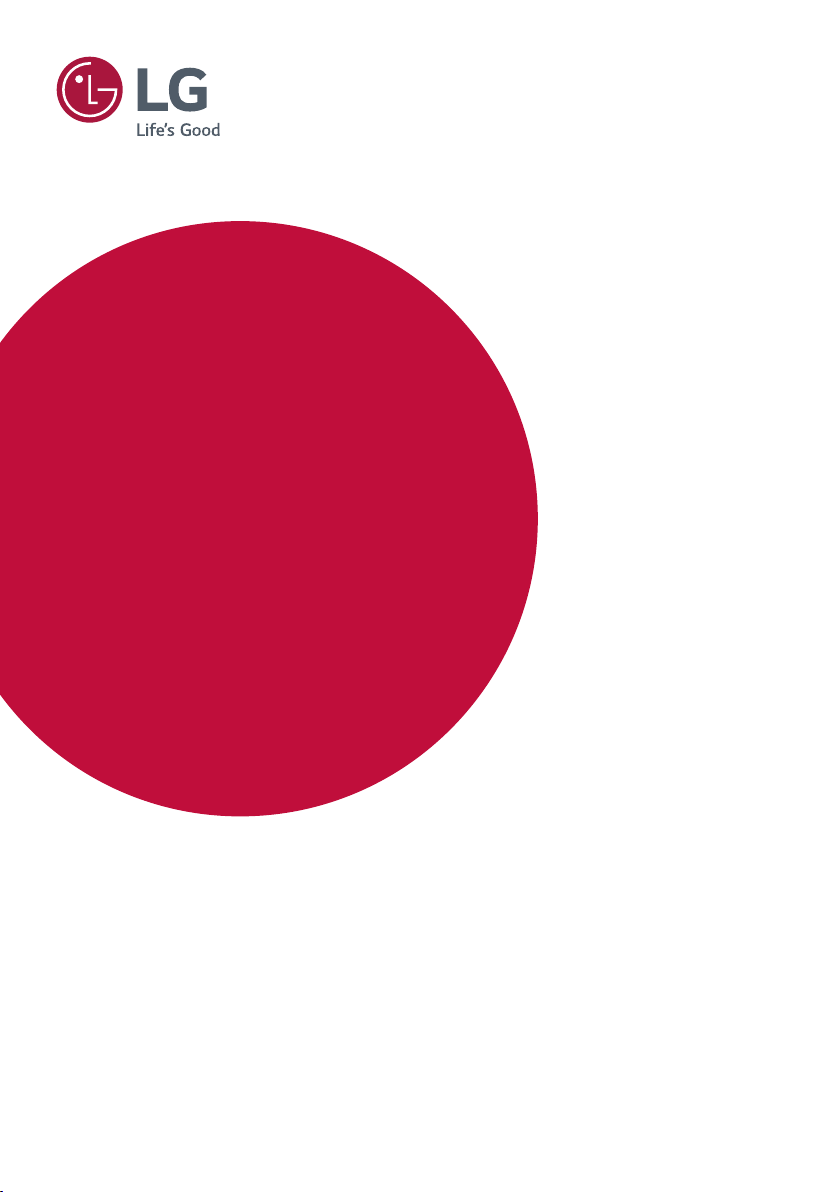
MANUAL DEL PROPIETARIO
Señalización
digital LG
(MONITOR DE
SEÑALIZACIÓN)
Lea atentamente este manual antes de poner en funcionamiento el
equipo y consérvelo para futuras consultas.
32SM5D
43SM5D
49SM5D
55SM5D
65SM5D
43SM3D
49SM3D
55SM3D
32SM5KD
43SM5KD
49SM5KD
55SM5KD
65SM5KD
www.lg.com
Copyright © 2018 LG Electronics Inc. Todos los derechos reservados.
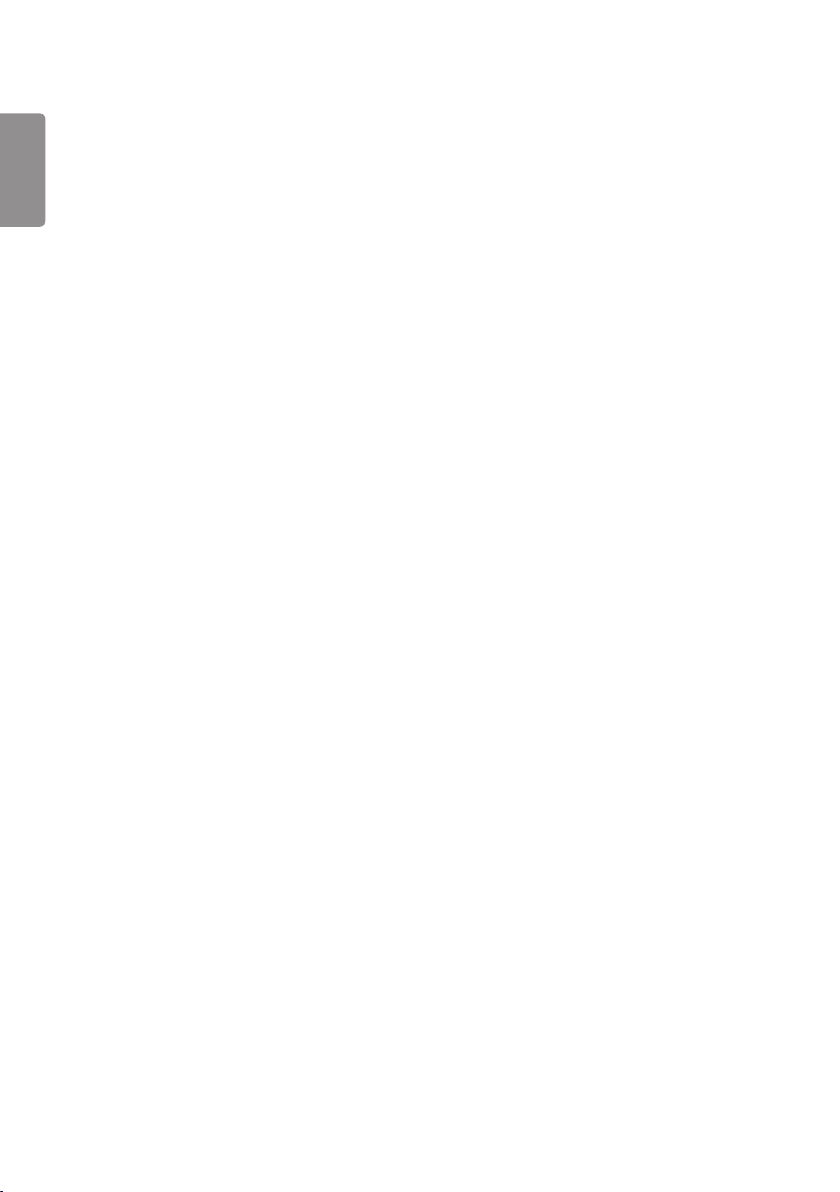
2
ESPAÑOL
CONTENIDO
PRECAUCIONES DE SEGURIDAD .3
- Precauciones en la instalación del producto ......3
- Precauciones relacionadas con el adaptador de
ca y la alimentación eléctrica .....................................5
- Precauciones al mover el producto .........................7
- Precauciones en el uso del producto .....................8
- Montaje en la pared ........................................................9
LICENCIAS .................................. 10
MONTAJE Y PREPARACIÓN ...... 11
- Accesorios opcionales .................................................12
- Componentes y botones ............................................14
- Instalación de la cubierta de la memoria ..........15
- Conexión del soporte ..................................................16
- Conexión de los altavoces .........................................18
- Conexión del sensor de IR .........................................21
- Diseño vertical .................................................................22
- Instalación y extracción del soporte
de logotipo LG .................................................................23
- Instalación en una pared ............................................25
CONTROL REMOTO .................... 27
CONEXIONES ............................. 29
- Conexión a una computadora .................................29
- Conexión de dispositivos externos ......................29
- Uso de la lista de entradas .......................................31
SOLUCIÓN DE PROBLEMAS ...... 32
ESPECIFICACIONES DEL
PRODUCTO ................................. 35
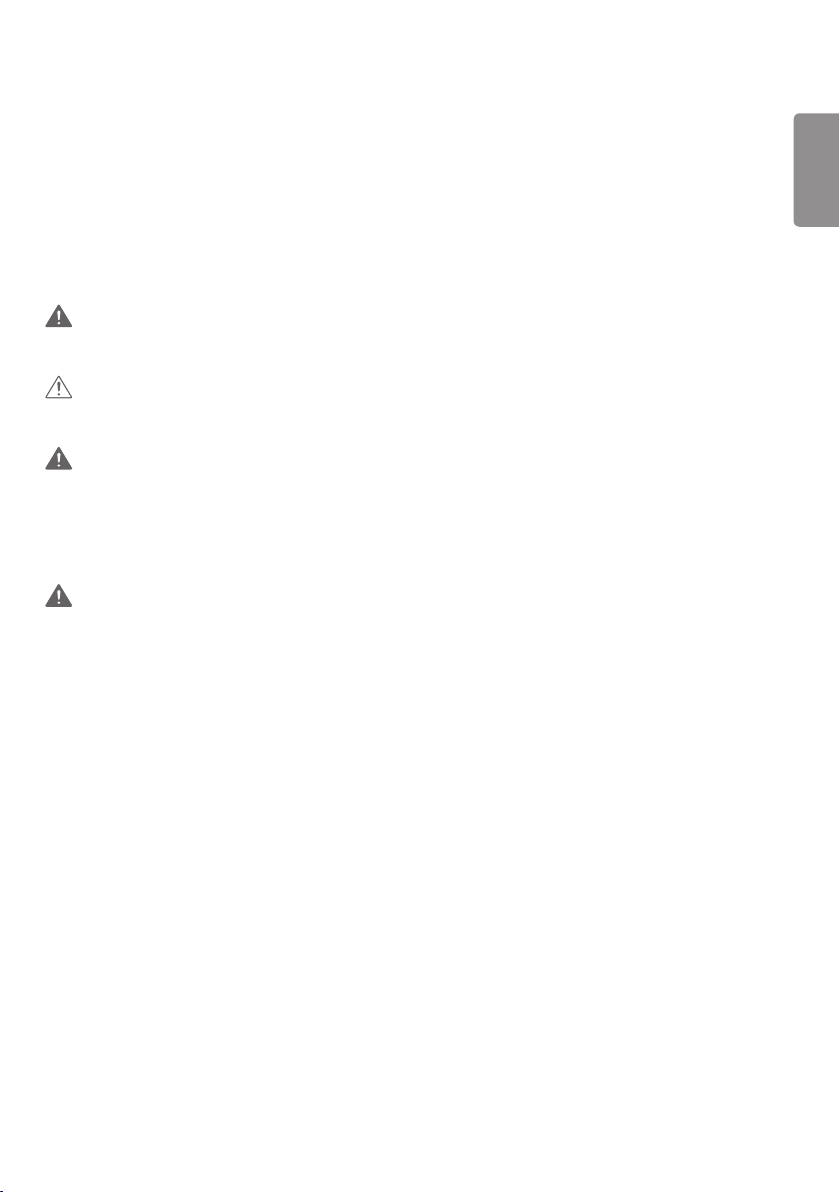
3
ADVERTENCIA: Este equipo cumple con las especificaciones de la Clase A del estándar CISPR 32. En entornos
domésticos, es posible que este equipo genere interferencia de radio.
PRECAUCIONES DE SEGURIDAD
Lea estas precauciones de seguridad atentamente antes de usar el producto.
ADVERTENCIA
Si ignora el mensaje de advertencia, puede sufrir lesiones graves, accidentes o la muerte.
PRECAUCIÓN
Si hace caso omiso a los mensajes de precaución, corre el riesgo de sufrir daños leves o dañar el producto.
ADVERTENCIA
• Solo para ambientes cerrados.
Precauciones en la instalación del producto
ADVERTENCIA
• Manténgalo alejado de fuentes de calor, como las estufas eléctricas.
- Puede producirse descarga eléctrica, incendio, falla o deformación.
• Mantenga el material de embalaje contra la humedad y el embalaje de vinilo fuera del alcance de los niños.
- El material contra la humedad es dañino si se ingiere. Si se ingiere por accidente, provoque el vómito en la persona
y acuda al hospital más cercano. Además, el embalaje de vinilo puede provocar asfixia. Manténgalo fuera del alcance
de los niños.
• No coloque objetos pesados ni se siente encima del producto.
- Si el producto se cae o se golpea, usted puede resultar herido. Los niños deben prestar especial atención.
• Preste atención a los cables de señal o de alimentación que se encuentren en medio del paso.
- Los transeúntes pueden tropezarse o caer, lo que puede provocar descarga eléctrica, incendio, falla del producto o
lesiones.
• Instale el producto en un lugar limpio y seco.
- El polvo y la humedad pueden provocar descarga eléctrica, incendio o daño en el producto.
• Si detecta olor a humo u otro tipo de olor, o escucha un sonido extraño, desenchufe el cable de alimentación y
comuníquese con el centro de servicio.
- Si continúa utilizando el producto sin tomar las medidas adecuadas, puede producirse descarga eléctrica o incendio.
• Si se le cae el producto o se rompe la caja, apáguelo y desenchufe el cable de alimentación.
- Si continúa utilizando el producto sin tomar las medidas adecuadas, puede producirse descarga eléctrica o incendio.
Comuníquese con el centro de servicio.
ESPAÑOL
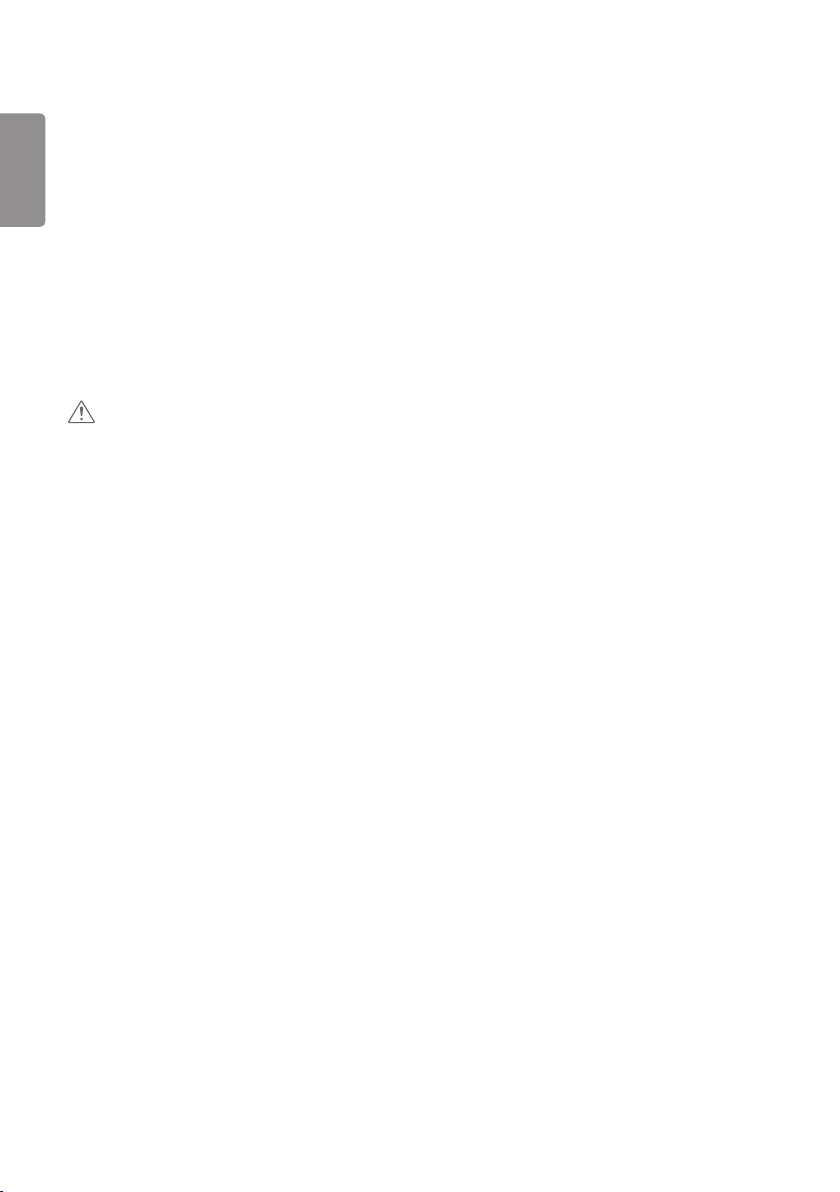
4
• No deje caer objetos encima ni golpee el producto. No arroje juguetes u objetos a la pantalla del producto.
ESPAÑOL
- Esto puede provocar lesiones en la persona, problemas en el producto y dañar la pantalla.
• No deje caer el producto cuando esté conectándolo con un dispositivo externo.
- Esto podría causar lesiones o dañar el producto.
• Cuando lo conecte con un dispositivo de juego, mantenga una distancia de cuatro veces el tamaño diagonal de su
pantalla.
- Si el producto se cae por tener un cable corto, esto podría causar lesiones o dañar el producto.
• Dejar una imagen fija en la pantalla durante mucho tiempo podría dañar la pantalla y hacer que la imagen se marque
en la pantalla. Para usar el producto durante un período prolongado, use un protector de pantalla en la computadora
o utilice la función de prevención de imagen residual del producto, y cuando no esté en uso, apáguelo. La marca de
imagen y los problemas relacionados no están cubiertos por la garantía de este producto.
• NO instale este producto en una pared donde haya un alto riesgo de exposición a aceite o niebla de aceite.
- Esto puede dañar el producto y hacer que se caiga.
PRECAUCIÓN
• Asegúrese de que los orificios de ventilación del producto no estén bloqueados. Instale el producto en un lugar lo
suficientemente amplio (a más de 100 mm de la pared).
- Si instala el producto demasiado cerca de la pared, puede deformarse o incendiarse debido al calor interno.
• No bloquee el orificio de ventilación del producto con manteles o cortinas.
- El producto puede deformarse o provocar un incendio debido al sobrecalentamiento interior.
• Instale el producto en un lugar estable y plano en el que no pueda caerse.
- Si el producto se cae, puede romperse o usted puede resultar herido.
• Instale el producto alejado de la interferencia electromagnética.
• Mantenga el producto alejado de la luz solar directa.
- El producto puede dañarse.
• Si instala el producto en un lugar que no cumpla con las condiciones recomendadas, podría ocasionar daños graves en
la calidad de imagen, la vida útil y la apariencia del producto. Antes de hacer la instalación, verifique con LG o con un
instalador calificado. Esta precaución aplica para lugares donde haya abundancia de polvo fino o niebla de aceite, se
utilicen sustancias químicas, la temperatura sea muy alta o muy baja, la humedad sea muy alta o el producto vaya a
permanecer encendido durante períodos prolongados (aeropuertos y estaciones de tren), el incumplimiento invalidará
la garantía.
• No instale el producto en un área con poca ventilación (por ejemplo, en una estantería o armario) o en exteriores, y
evite colocarlo sobre almohadones o alfombras.
• Además, no lo instale donde haya objetos que generen calor, como equipos de iluminación.
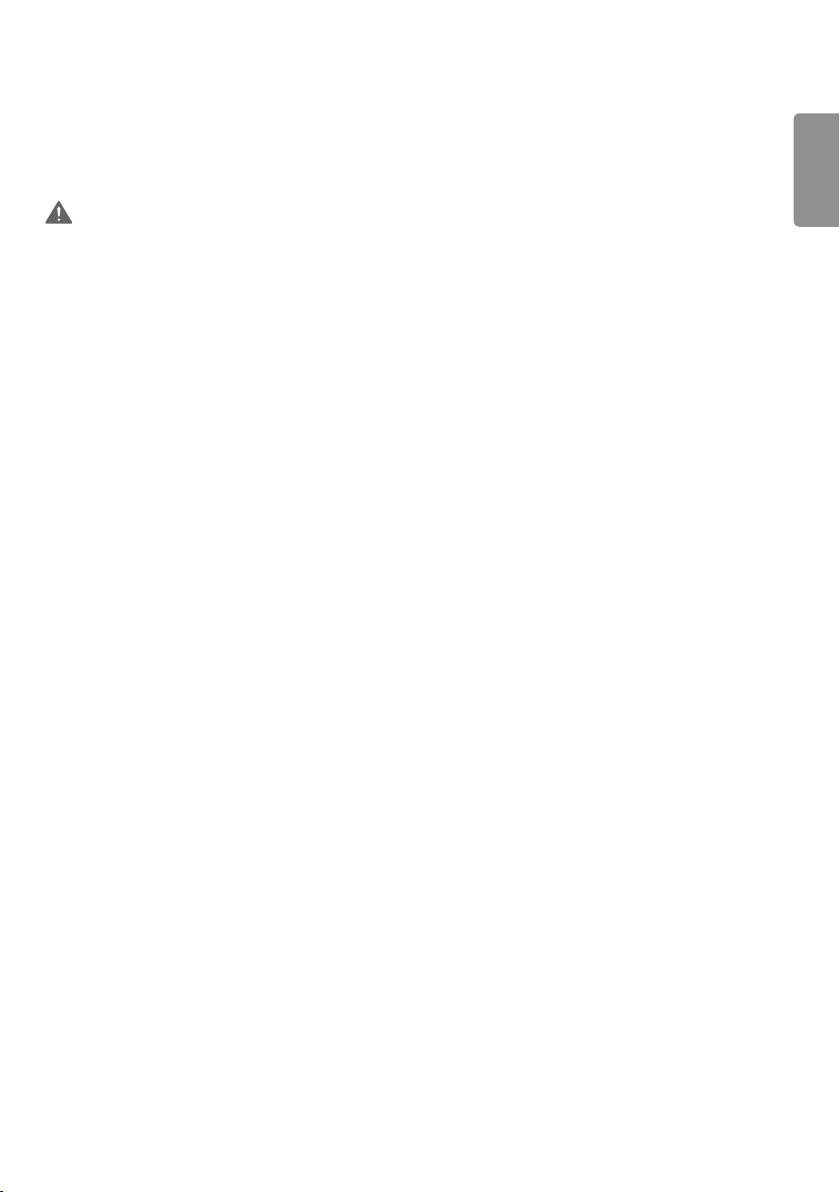
5
Precauciones relacionadas con el adaptador de ca y la alimentación eléctrica
ADVERTENCIA
• Si ingresa cualquier tipo de sustancia extraña o agua al producto (TV, monitor, cable de alimentación o adaptador de
ca ), desconecte inmediatamente el cable de alimentación y comuníquese con el centro de servicio.
- En caso contrario, se podría ocasionar un incendio o una descarga eléctrica debido al daño del producto.
• No toque el cable de alimentación ni el adaptador de ca con las manos húmedas. Si los polos del enchufe están
húmedos o tienen polvo, límpielos y séquelos antes de utilizarlos.
- De lo contrario, podría ocasionar un incendio o una descarga eléctrica.
• Asegúrese de insertar completamente el cable de alimentación en el adaptador de ca .
- Si no está bien conectado, la mala conexión podría ocasionar un incendio o una descarga eléctrica.
• Asegúrese de utilizar los cables de alimentación y adaptadores de ca proporcionados o aprobados por LG Electronics,
Inc.
- El uso de productos no aprobados podría ocasionar un incendio o una descarga eléctrica.
• Cuando desenchufe el cable de alimentación, siempre tírelo desde el enchufe. No doble el cable de alimentación con
fuerza excesiva.
- El cable de corriente podría dañarse, lo cual puede producir descargas eléctricas o incendios.
• Tenga cuidado de no pisar ni colocar objetos pesados (aparatos electrónicos, ropa, etc.) sobre el cable de alimentación
o el adaptador de ca . Tenga cuidado de no dañar el cable de alimentación ni el adaptador de ca con objetos afilados.
- Los cables de alimentación dañados pueden ocasionar un incendio o una descarga eléctrica.
• Nunca desarme, repare ni modifique el cable de alimentación o el adaptador de ca .
- Esto podría ocasionar un incendio o una descarga eléctrica.
• Asegúrese de enchufar el cable de alimentación a la conexión a tierra.
- Puede electrocutarse o resultar herido.
• Utilice únicamente el voltaje especificado.
- El producto puede dañarse o usted podría electrocutarse.
• En caso de truenos y relámpagos, jamás toque el cable de alimentación o el cable de señal, pues podría ser muy
peligroso.
- Puede provocar una descarga eléctrica.
• No conecte varios cables de extensión, electrodomésticos o estufas eléctricas a una sola toma de corriente. Utilice un
tomacorriente con terminal de tierra diseñado para uso exclusivo con la computadora.
- El sobrecalentamiento podría provocar un incendio.
• No toque el conector de alimentación con las manos mojadas. Además, si las clavijas del cable están mojadas o
cubiertas de polvo, seque el conector de alimentación por completo o retire el polvo.
- Puede electrocutarse debido al exceso de humedad.
ESPAÑOL
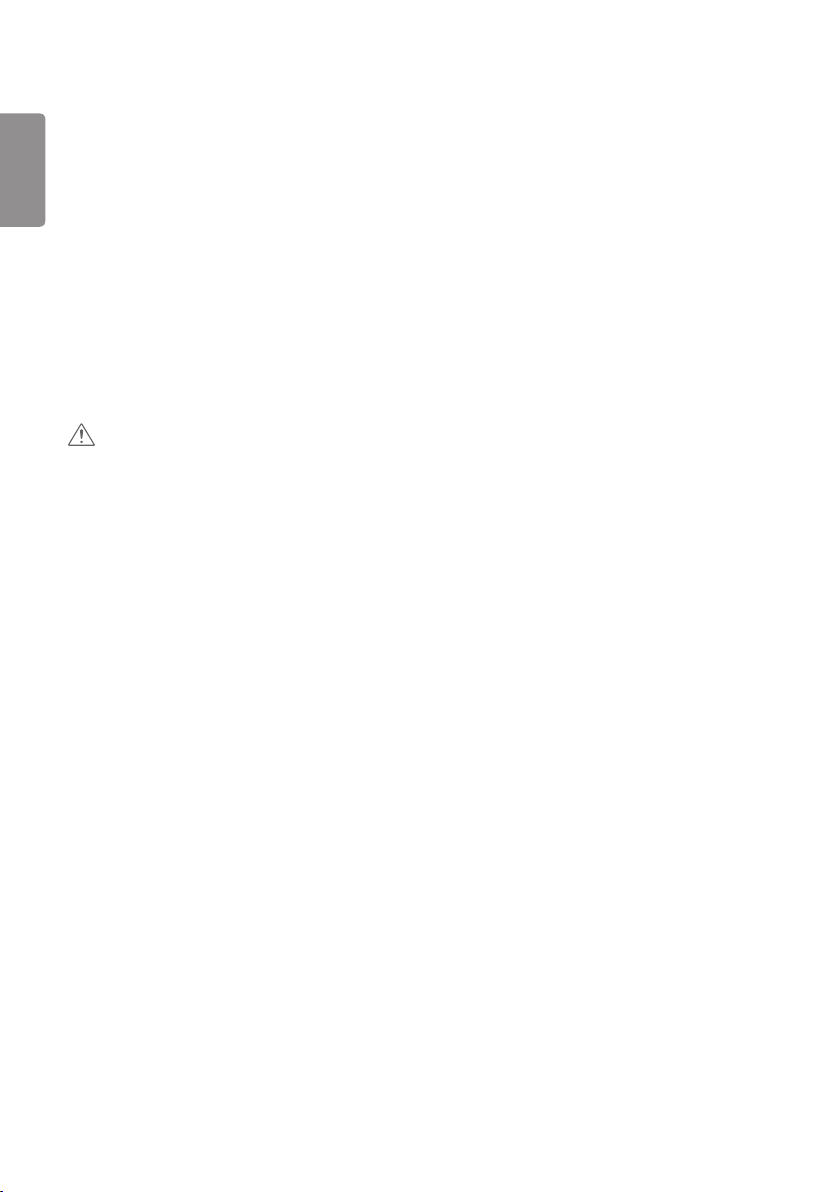
6
• Si no va a utilizar el producto durante un período prolongado, desenchufe el cable de alimentación del producto.
ESPAÑOL
- El polvo sobre el producto puede provocar un incendio y el deterioro del aislamiento puede provocar fuga o descarga
eléctrica o un incendio.
• Conecte el cable de alimentación por completo.
- Si el cable de alimentación no se conecta por completo, puede generarse un incendio.
• No inserte un conductor (como un palillo de metal) en un extremo del cable de alimentación mientras el otro extremo
esté conectado al terminal de entrada que se encuentra en la pared. Además, no toque el cable de alimentación
inmediatamente después de enchufarlo al terminal de entrada de la pared.
- Puede electrocutarse.
• El conector del aparato se utiliza como el dispositivo de desconexión.
• Asegúrese de que el dispositivo esté instalado cerca del tomacorriente de la pared al cual está conectado y que se
acceda fácilmente al tomacorriente.
• Mientras la unidad esté conectada al tomacorriente de pared de ca no se desconectará de la fuente de alimentación
de ca aunque el aparato esté apagado.
PRECAUCIÓN
• Asegúrese de mantener el tomacorriente, el adaptador de ca y los polos del enchufe libres de polvo y otras partículas.
- Esto podría provocar un incendio.
• No desenchufe el cable de alimentación mientras el producto esté en uso.
- Una descarga eléctrica puede dañar el producto.
• Utilice únicamente el cable de alimentación incluido con la unidad. Si utiliza otro cable de alimentación no
proporcionado por el fabricante, asegúrese de que esté certificado según las normas nacionales correspondientes.
Si el cable de alimentación tiene algún tipo de defecto, comuníquese con el fabricante o el proveedor de servicio de
reparación autorizado más cercano para que lo reemplacen.
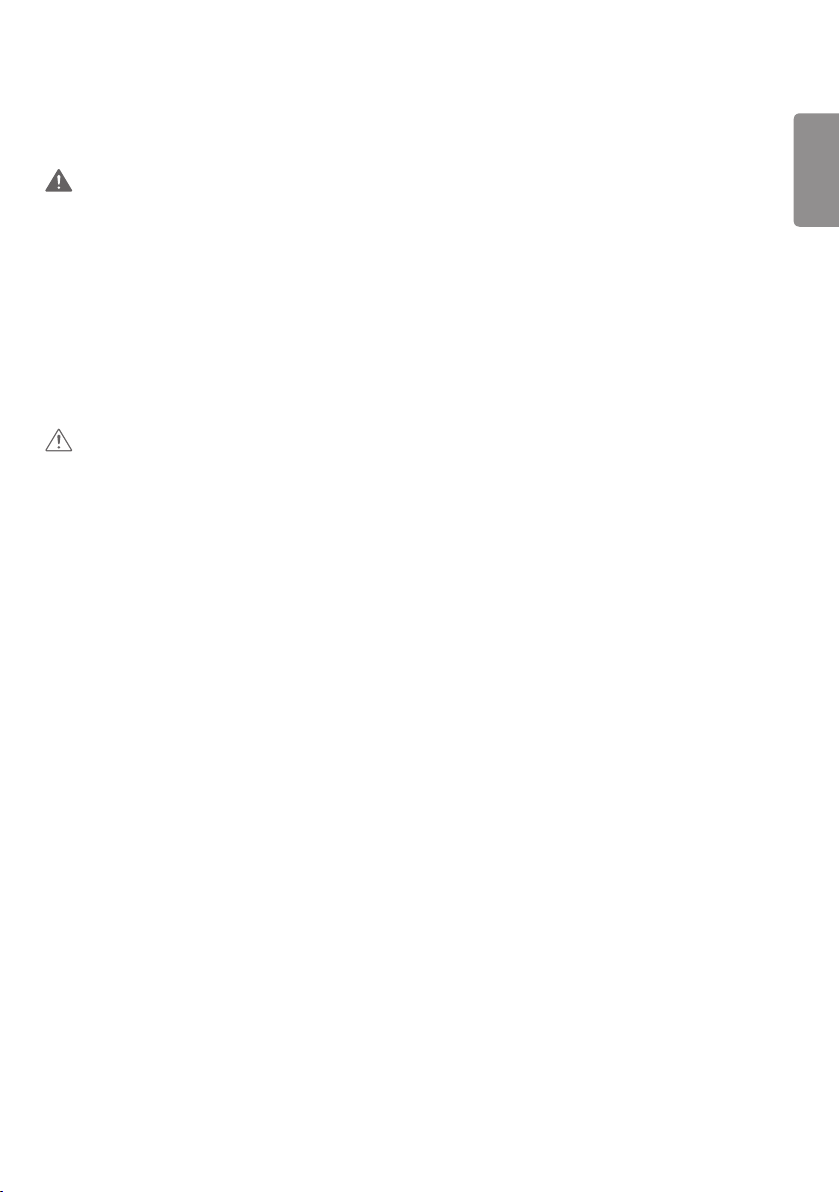
7
Precauciones al mover el producto
ADVERTENCIA
• Asegúrese de apagar el producto.
- Puede electrocutarse o provocar daños en el producto.
• Asegúrese de quitar todos los cables antes de mover el producto.
- Puede electrocutarse o provocar daños en el producto.
• Asegúrese de que el panel esté orientado hacia delante y sostenga el producto con ambas manos para moverlo. Si se
le cae el producto, puede provocar descarga eléctrica o incendio. Comuníquese con un centro de servicio autorizado
para solicitar la reparación.
• Asegúrese de que el aparato esté apagado, desenchufado y que no quede ningún cable conectado. Es posible que se
necesiten 2 o más personas para trasladar los aparatos de gran tamaño. No ejerza presión sobre el panel frontal del
aparato ni lo empuje.
PRECAUCIÓN
• No golpee el producto durante el traslado.
- Puede electrocutarse o provocar daños en el producto.
• No deseche la caja de embalaje del producto. Utilícela para trasladarlo.
ESPAÑOL
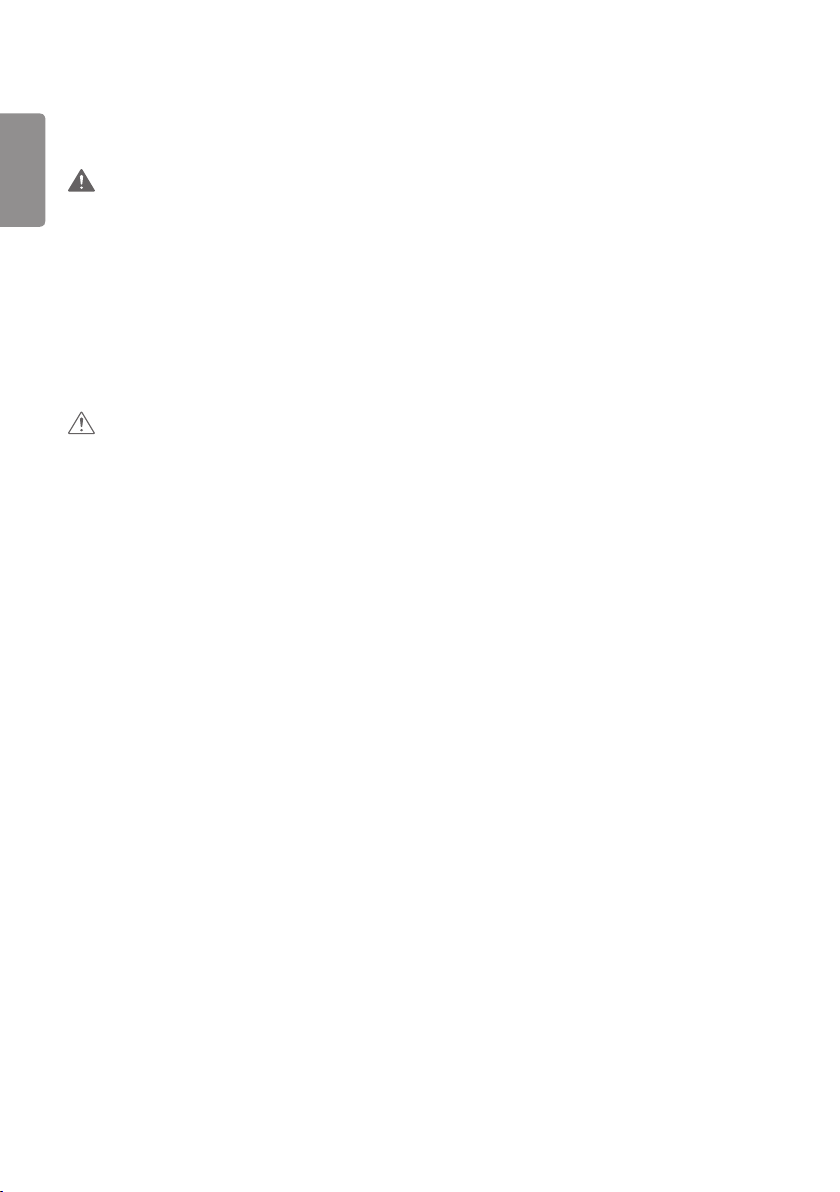
8
Precauciones en el uso del producto
ESPAÑOL
ADVERTENCIA
• No desarme, repare o modifique el producto por su cuenta.
- Puede provocar un incendio o descarga eléctrica.
- Comuníquese con el centro de servicio para solicitar una verificación, calibración o reparación.
• Si la pantalla se va a dejar desatendida por un período prolongado, desconéctela del tomacorriente de la pared.
• Mantenga el producto alejado del agua.
- Puede provocar un incendio o descarga eléctrica.
• No golpee ni raye la parte frontal ni los lados de la pantalla con objetos metálicos.
- De lo contrario, podría dañar la pantalla.
• Evite las altas temperaturas y humedad.
PRECAUCIÓN
• No coloque o almacene sustancias inflamables cerca del producto.
- La manipulación negligente de sustancias inflamables implica un peligro de explosión o incendio.
• Al efectuar la limpieza, desenchufe el cable de alimentación y frote ligeramente con un paño suave para no rayar
la superficie. No limpie con paño húmedo ni rocíe agua u otros líquidos directamente sobre el producto. Se puede
producir una descarga eléctrica. (No utilice productos químicos como benceno, diluyente o alcohol.)
• Descanse de vez en cuando para proteger su vista.
• Mantenga el producto limpio todo el tiempo.
• Asuma una postura cómoda y natural cuando trabaje con un producto de modo de relajar los músculos.
• Cuando trabaje con un producto durante un tiempo prolongado, haga una pausa cada cierto tiempo.
• No ejerza demasiada presión sobre el panel con la mano o un objeto filoso, como un clavo, un lápiz o una lapicera, ni
raye la superficie.
• Manténgase a una distancia apropiada del producto.
- Su visión puede verse comprometida si mira el producto desde muy poca distancia.
• Configure la resolución apropiada y el reloj según la guía del usuario.
- Su visión puede verse comprometida.
• Al limpiar el producto, utilice solo detergente autorizado. (No utilice benceno, diluyente o alcohol.)
- El producto puede deformarse.
• No exponga el producto a goteos ni salpicaduras, y no coloque sobre el producto objetos que contengan líquido, como
floreros, tazas, etc. (por ejemplo, en un estante sobre la unidad).
• No debe exponer las baterías al calor excesivo. Es decir, manténgalas lejos de la luz solar directa, chimeneas y estufas
eléctricas.
• NO coloque baterías no recargables en el dispositivo de carga.
• Utilizar audífonos (auriculares) durante períodos prolongados o escucharlos a un volumen alto puede dañar su
capacidad auditiva.

9
• Rocíe agua en un paño suave 2 a 4 veces y úselo para limpiar el marco frontal, frotando en una sola dirección. La
humedad excesiva puede provocar manchas.
AGUA
QUÍMICOS
• No utilice productos con voltaje alto cerca del monitor (por ejemplo, un matamoscas).
- El monitor puede tener fallas de funcionamiento debido a una descarga eléctrica.
Montaje en la pared
• NO instale usted mismo este producto, pues podría lesionarse o dañar el producto. Comuníquese con personal de
servicio autorizado por el fabricante.
ESPAÑOL

10
ESPAÑOL
LICENCIAS
Las licencias compatibles pueden variar según el modelo. Para obtener más información sobre las licencias, visite
www.lg.com.
Los términos HDMI y HDMI High-Definition Multimedia Interface, y el Logotipo HDMI son marcas comerciales o marcas
registradas de HDMI Licensing LLC en los Estados Unidos y otros países.
Fabricado con la autorización de Dolby Laboratories. Dolby, Dolby Vision, Dolby Audio y el símbolo de doble D son
marcas comerciales de Dolby Laboratories.
Para patentes de DTS, consulte http://patents.dts.com. Fabricado con la licencia de DTS Licensing Limited. DTS, el
símbolo y DTS en combinación con el símbolo, DTS 2.0 Channel, DTS 2.0+Digital Out, DTS-HD y DTS Virtual:X son
marcas comerciales registradas o marcas comerciales de DTS, Inc. en Estados Unidos u otros países. © DTS, Inc. Todos
los derechos reservados.
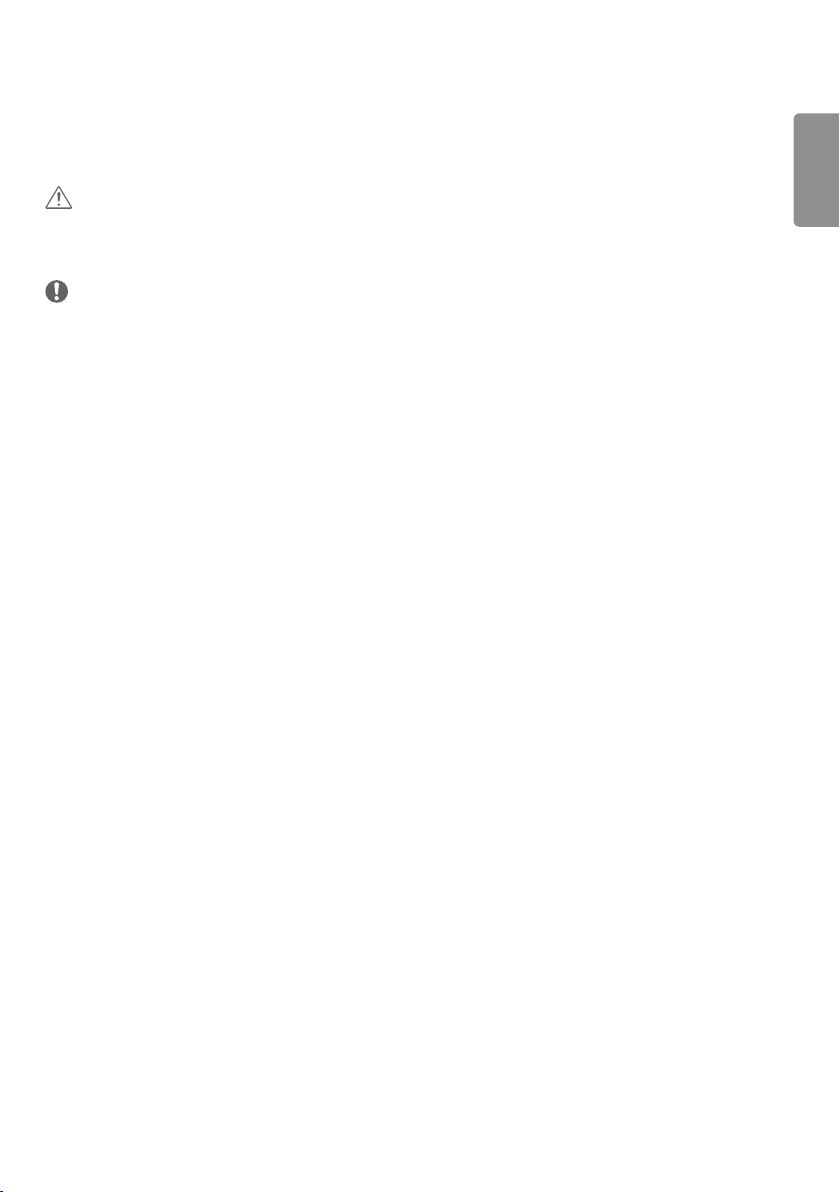
11
MONTAJE Y PREPARACIÓN
PRECAUCIÓN
• Para garantizar la seguridad y el rendimiento del producto, use solo componentes originales.
• La garantía no cubre los daños o las lesiones que pueden ocurrir al usar componentes no originales.
NOTA
• Los accesorios incluidos con el producto pueden variar según el modelo o región.
• Es posible que cambien las especificaciones del producto o el contenido de este manual sin previo aviso debido a
actualizaciones de las funciones del producto.
• Software y manual de SuperSign
- Descarga del sitio web de LG Electronics.
- Visite el sitio web de LG Electronics (http://partner.lge.com) y descargue el software más reciente para su modelo.
• La garantía no cubre ningún daño ocasionado por la utilización del producto en un ambiente con exceso de polvo.
ESPAÑOL
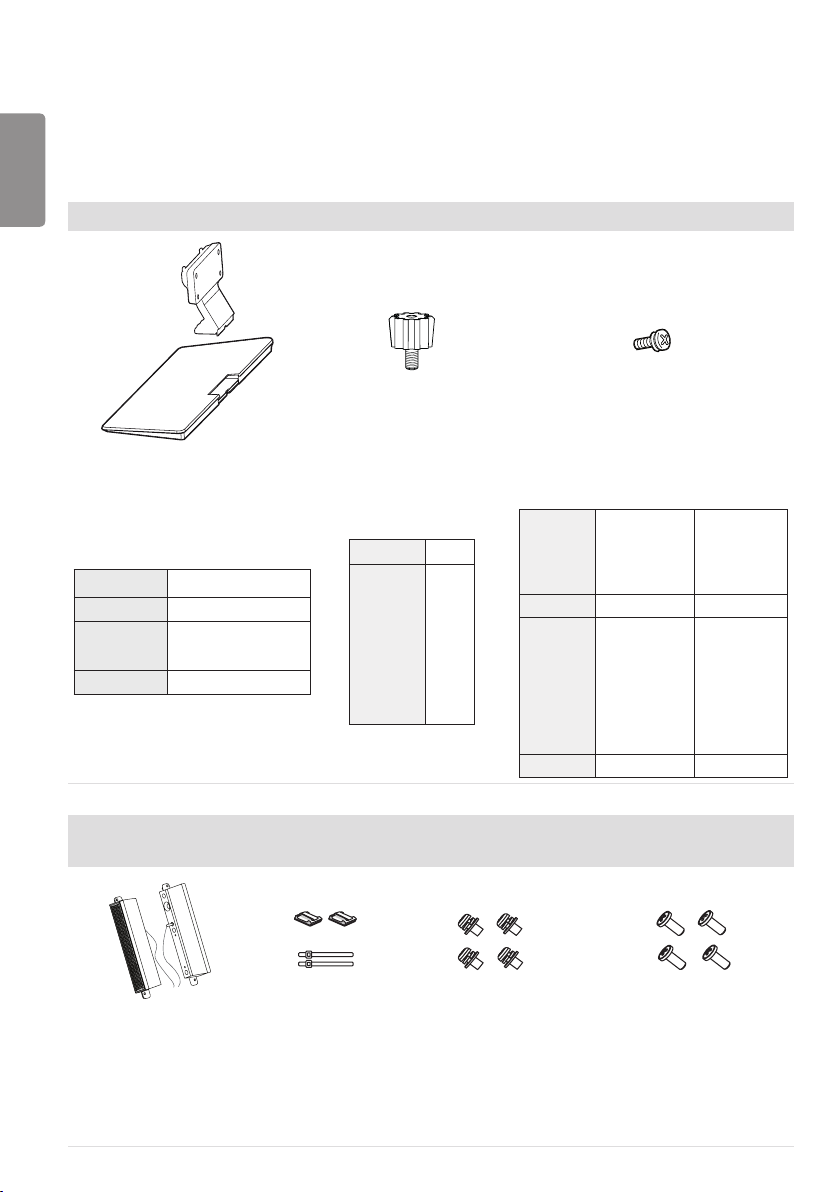
12
Accesorios opcionales
ESPAÑOL
Los accesorios opcionales están sujetos a cambios sin previo aviso para mejorar el rendimiento del producto y podrían
agregarse nuevos accesorios. Las ilustraciones de este manual pueden diferir del producto y los accesorios reales.
Kit de soporte
Tornillos
4,0 mm de diámetro x 0,7 mm de paso
Soporte
ST-322T 32SM5*
ST-432T 43SM5*/43SM3D
ST-492T
ST-652T 65SM5*
49SM5*/55SM5*
49SM3D/55SM3D
Separadores del soporte
32SM5* 43SM5*
43SM3D
49SM5*
49SM3D
55SM5*
55SM3D
65SM5*
2 EA
Modelo
32SM5* 10 mm 6 EA
43SM5*
43SM3D
49SM5*
49SM3D
55SM5*
55SM3D
65SM5* 16 mm 8 EA
Longitud
(incluida la
arandela de
presión)
14 mm 8 EA
Cantidad
Altavoces
SP-5000
Kit de altavoces
(Solo para los modelos **SM5D/**SM3D)
Tornillos
Organizadores de
cables/
sujeta cables
4,0 mm de diámetro x
0,7 mm de paso x 8 mm de
largo
(incluida la arandela de
presión)
Tornillos
4,0 mm de diámetro x
1,6 mm de paso x 10 mm de
largo
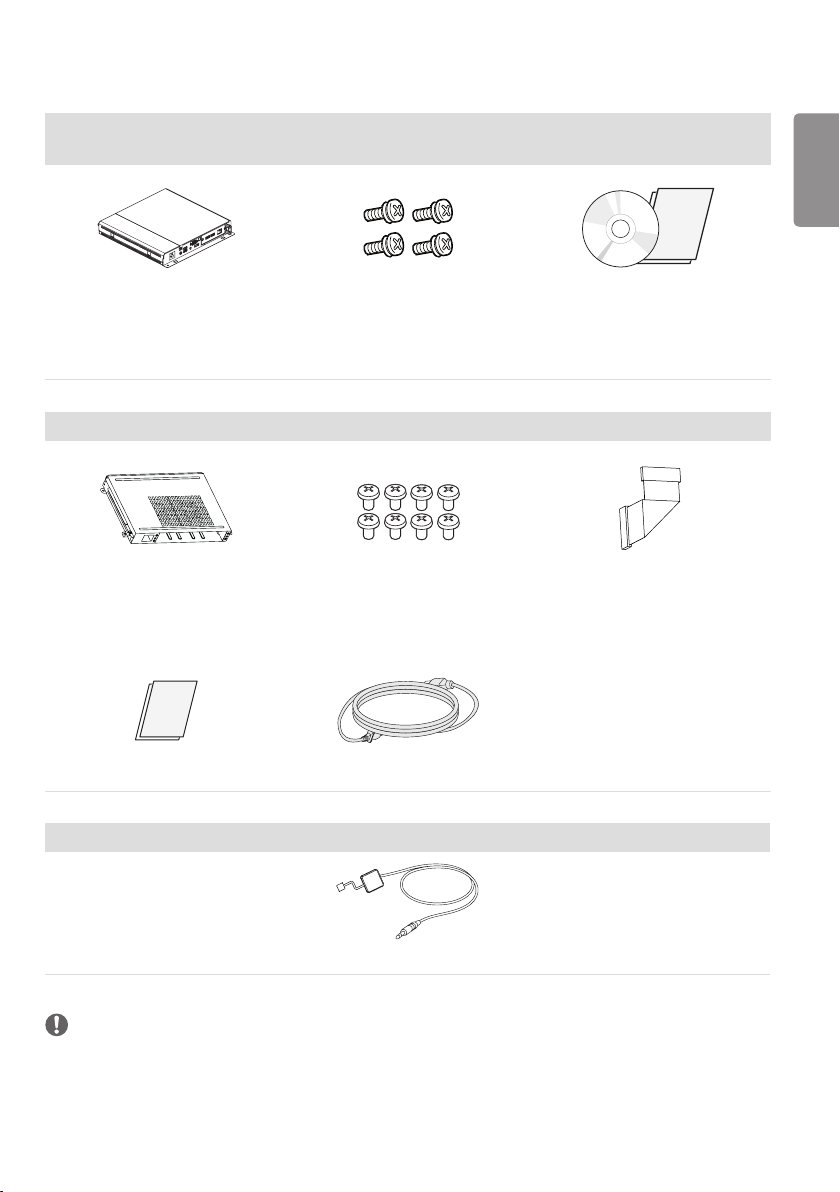
13
Reproductor multimedia
MP500/MP700
KT-OPSA
Kit de reproductor multimedia
(Es posible que no sea compatible según el modelo).
Tornillos
3,0 mm de diámetro x 0,5 mm de
paso
6mm de largo
Kit de OPS
Tornillos
3,0 mm de diámetro x 0,5 mm de
paso
8mm de largo
CD (manual de usuario) / tarjeta
ESPAÑOL
Cable de conexión
Tarjeta (guía de instalación fácil) Cable de alimentación
Kit de sensor de píxeles
KT-SP0
NOTA
• Es posible que el sujetador o precinto para cables no esté disponible en algunas zonas o para algunos modelos.
• Hay accesorios opcionales disponibles para algunos modelos. Si es necesario, adquiéralos por separado.
• El sensor de píxeles se vende por separado. Puede adquirir accesorios adicionales en su tienda minorista local.
• Antes de colocar el kit de OPS o el reproductor multimedia, conecte el cable al puerto.
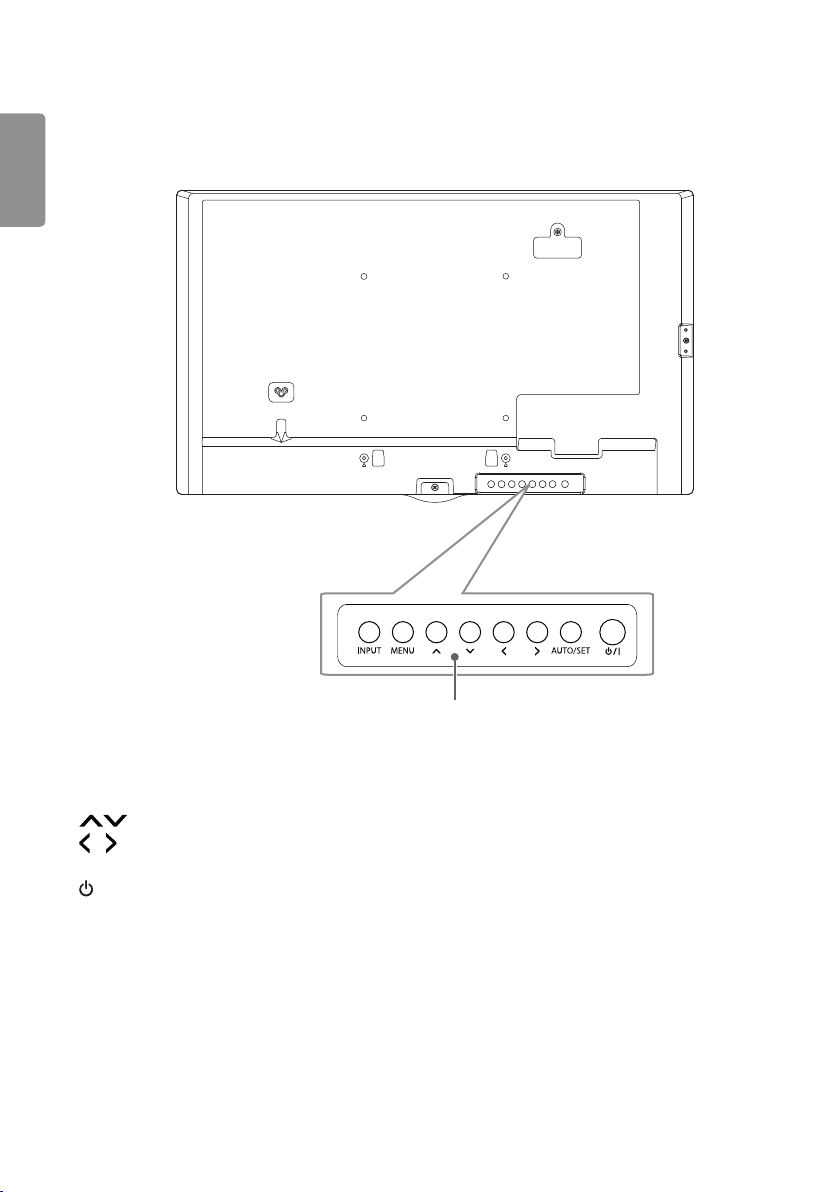
14
Componentes y botones
ESPAÑOL
La imagen podría ser diferente dependiendo del modelo.
• INPUT: Permite cambiar la fuente de entrada.
• MENU: Permite acceder a los menús principales o guardar sus selecciones y salir de los menús.
• : Permite ajustar hacia arriba y hacia abajo.
• : Mueve a la derecha y a la izquierda.
• AUTO/SET: Permite mostrar la señal y el modo actual.
• /I: Enciende o apaga el aparato.
Botón
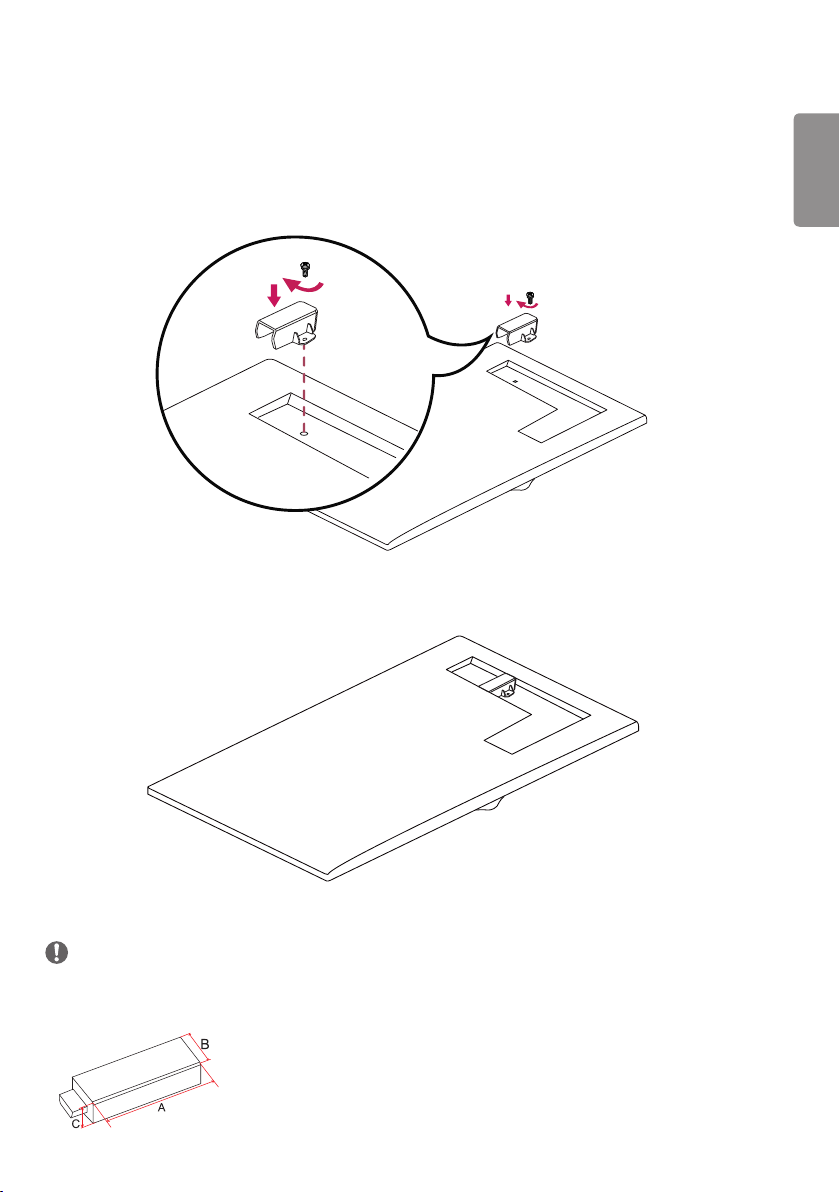
15
Instalación de la cubierta de la memoria
Instale la cubierta con un tornillo como se muestra para prevenir el robo de la memoria USB.
1
2
ESPAÑOL
NOTA
• 65SM5*
- Cuando desarme el equipo, quite la cubierta de la memoria antes de desconectar el cable.
- Cuando utiliza la cubierta de la memoria, compruebe el tamaño de la memoria USB.
(A: 60mm, B: 18mm, C: 10mm o menos)
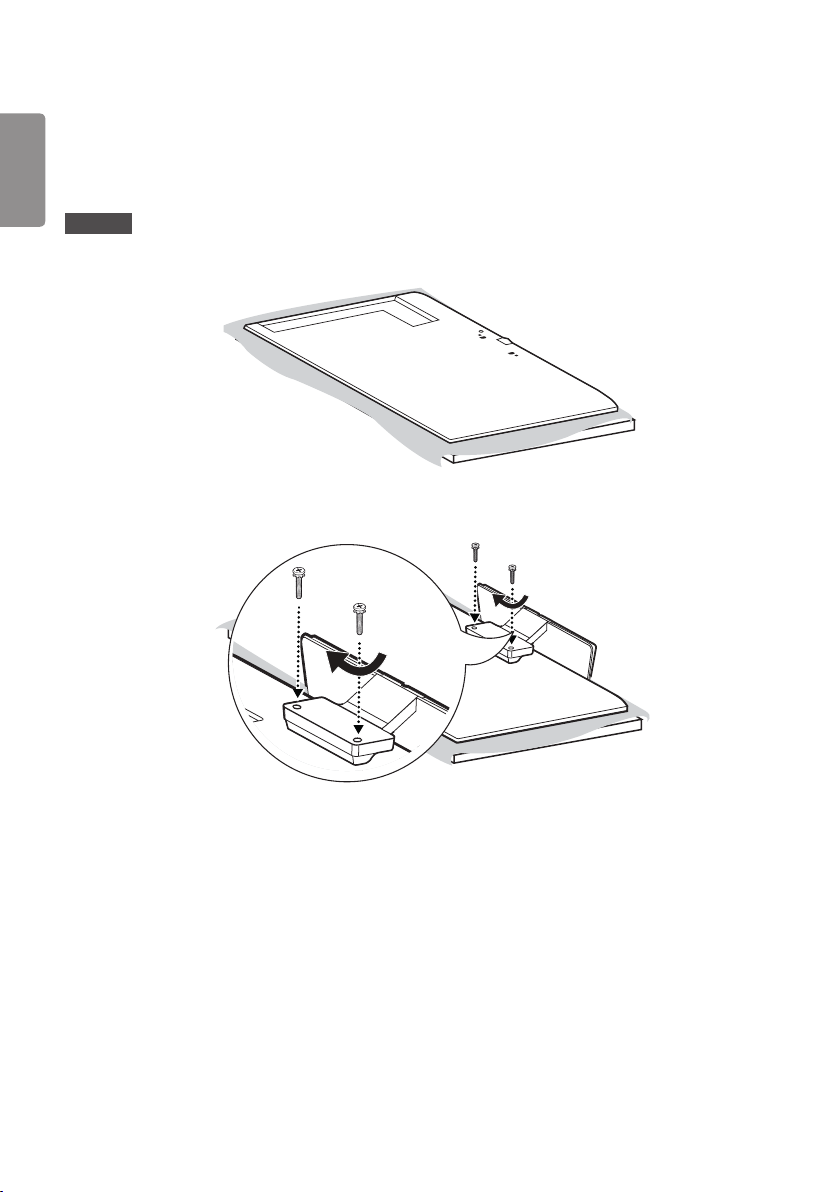
16
Conexión del soporte
ESPAÑOL
- Solo para algunos modelos.
- La imagen podría ser diferente dependiendo del modelo.
32SM5*
1
2
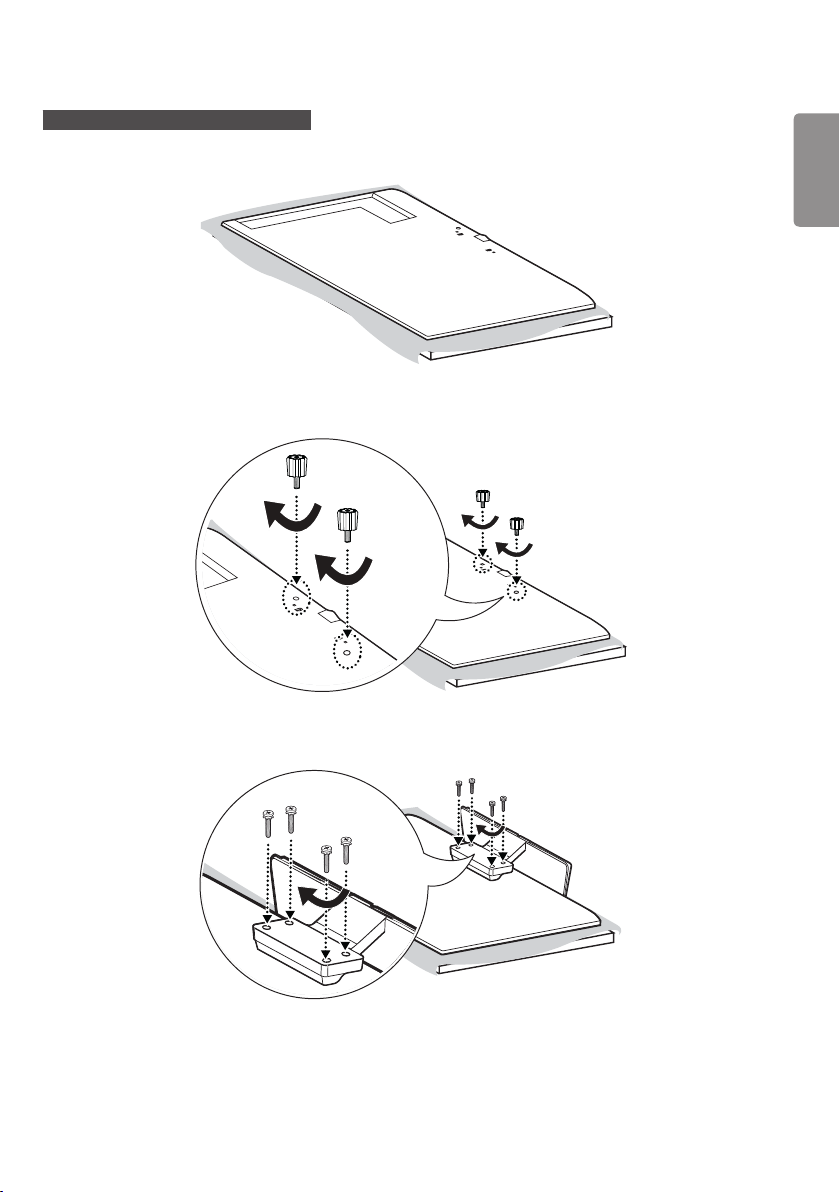
17
43/49/55/65SM5*, 43/49/55SM3D
1
2
ESPAÑOL
3
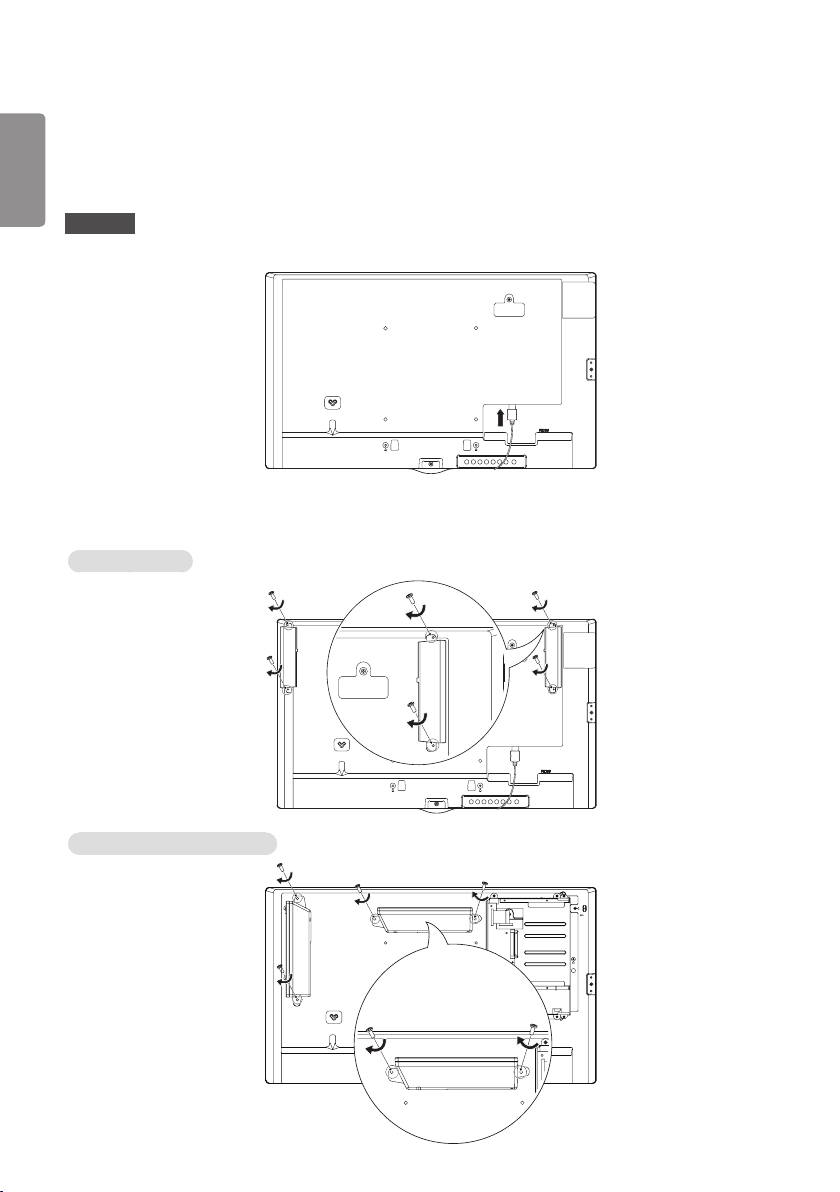
18
Conexión de los altavoces
ESPAÑOL
- Solo para algunos modelos.
- La imagen podría ser diferente dependiendo del modelo.
32SM5D
1 Conecte un cable de señal de entrada antes de instalar los altavoces.
2 Monte el altavoz por medio los tornillos, tal y como se muestra a continuación. Asegúrese de desconectar el cable
de alimentación antes de realizar ninguna conexión.
Instalación básica
Instalación con OPS conectado
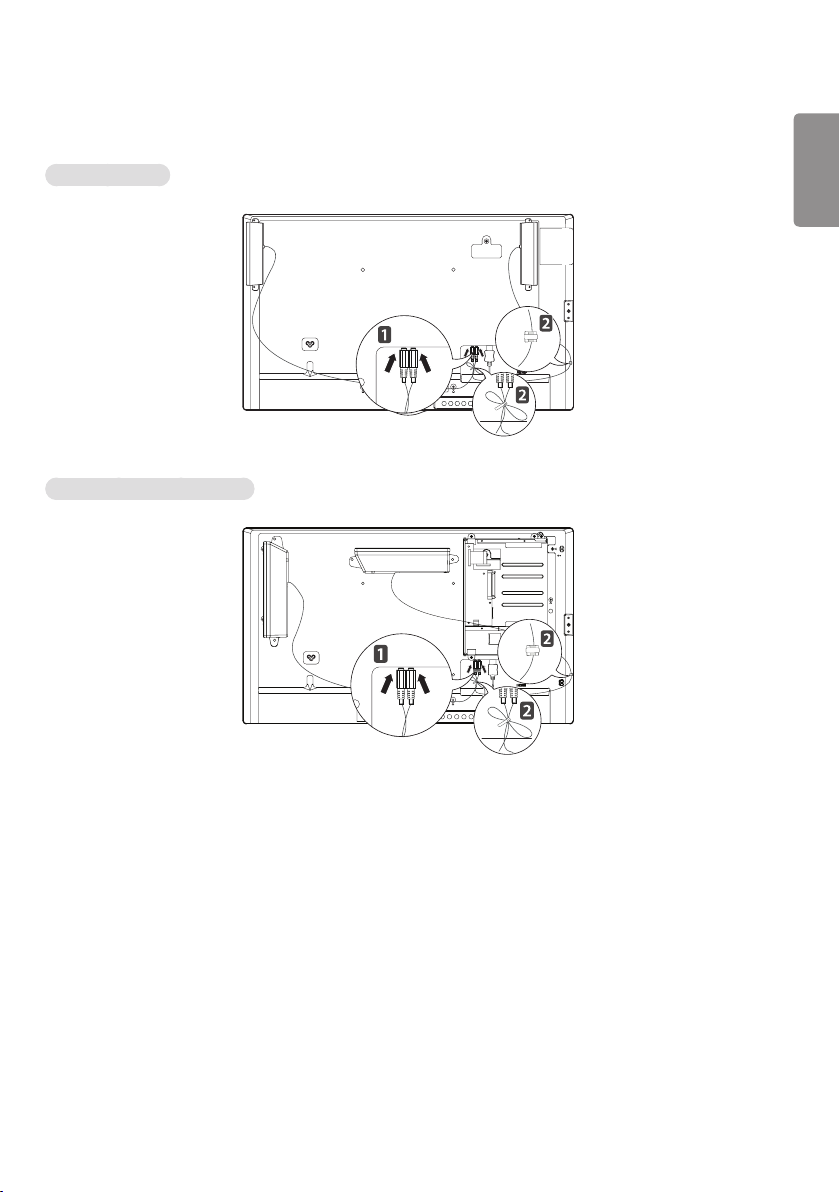
19
3 Conecte los cables de los altavoces respetando la polaridad correcta. Después de instalar los altavoces, utilice
organizadores de cables y sujeta cables para mantenerlos organizados.
Instalación básica
Instalación con OPS conectado
ESPAÑOL
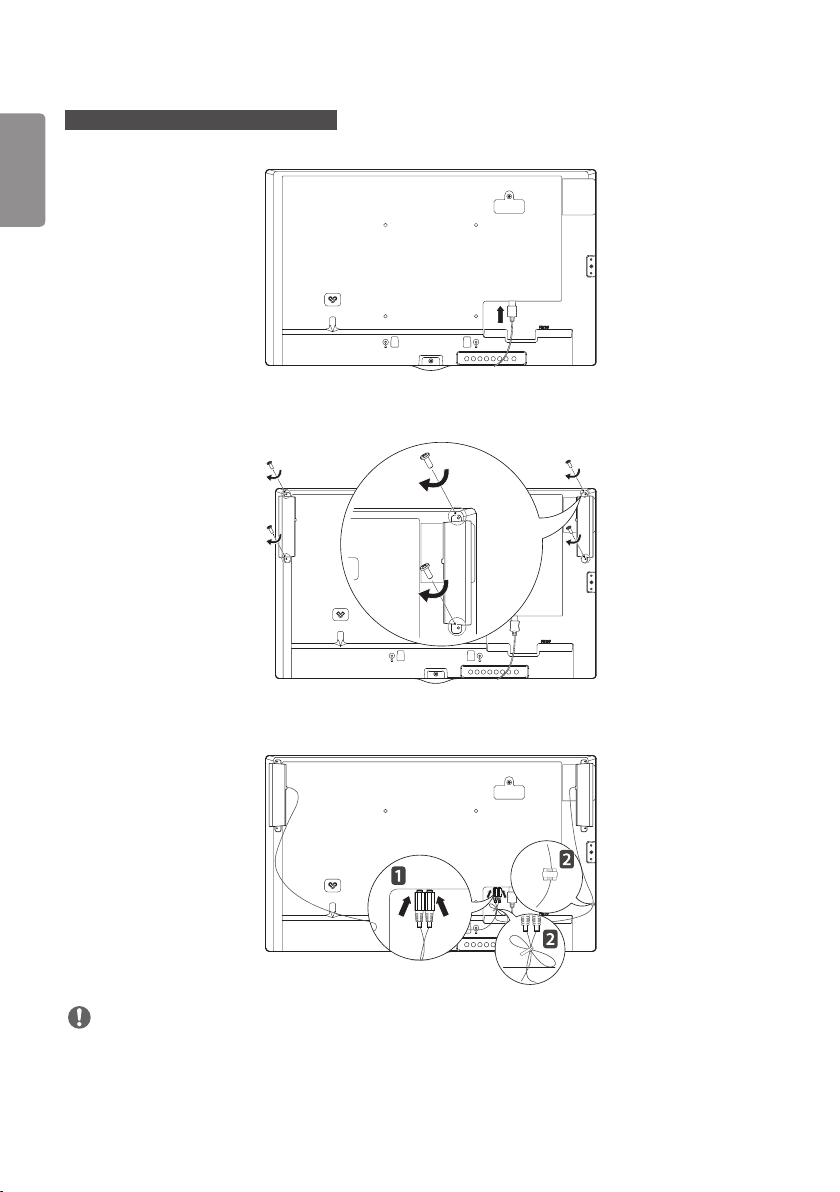
20
43/49/55/65SM5D, 43/49/55SM3D
ESPAÑOL
1 Conecte un cable de señal de entrada antes de instalar los altavoces.
2 Monte el altavoz por medio los tornillos, tal y como se muestra a continuación. Asegúrese de desconectar el cable
de alimentación antes de realizar ninguna conexión.
3 Conecte los cables de los altavoces respetando la polaridad correcta. Después de instalar los altavoces, utilice
organizadores de cables y sujeta cables para mantenerlos organizados.
NOTA
• Apague el dispositivo antes de extraer el cable. Si se conecta o se extrae el cable del altavoz mientras el dispositivo
está encendido, es posible que no se emita ningún sonido.
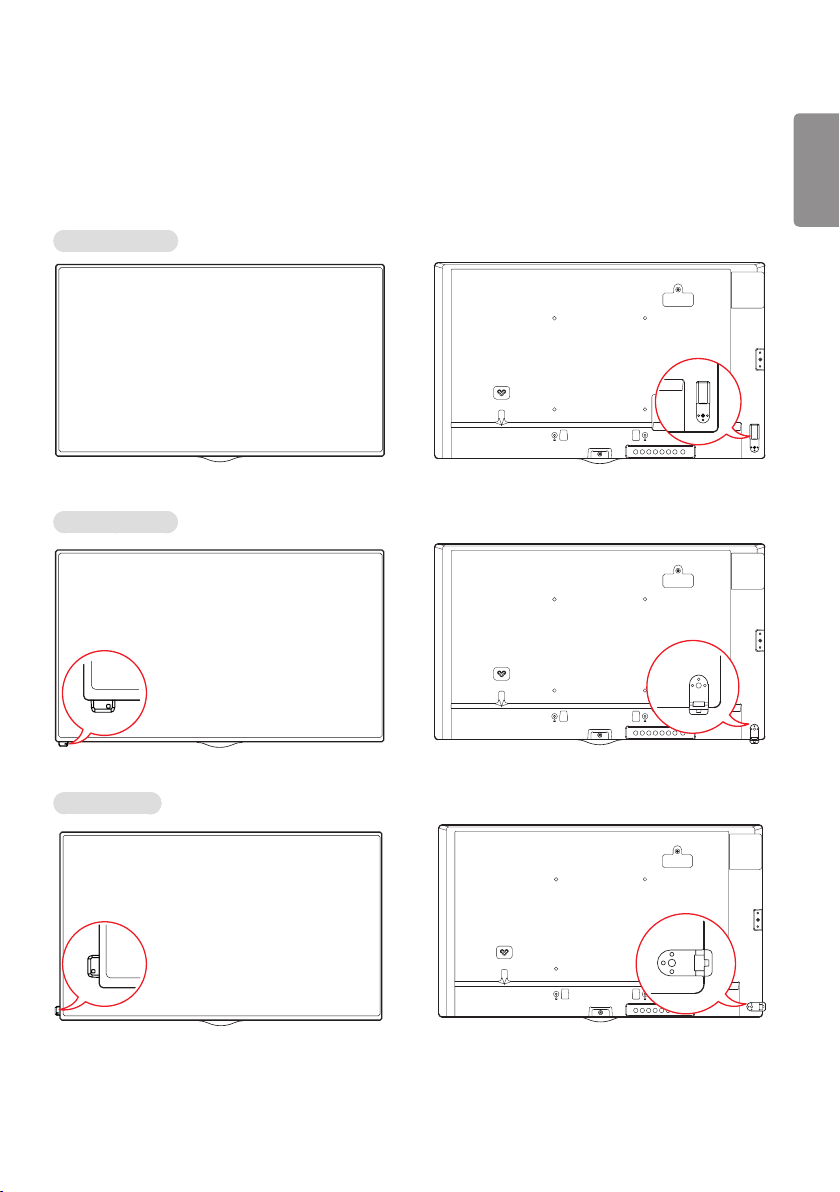
21
Conexión del sensor de IR
Cuando conecta el cable al producto, se activa la función de recibir señales del control remoto. Gire el sensor IR según la
orientación de la pantalla (horizontal/vertical).
- La imagen podría ser diferente dependiendo del modelo.
Instalación básica
[Frente] [Posterior]
Escena horizontal
ESPAÑOL
Escena vertical
[Frente] [Posterior]
[Frente] [Posterior]
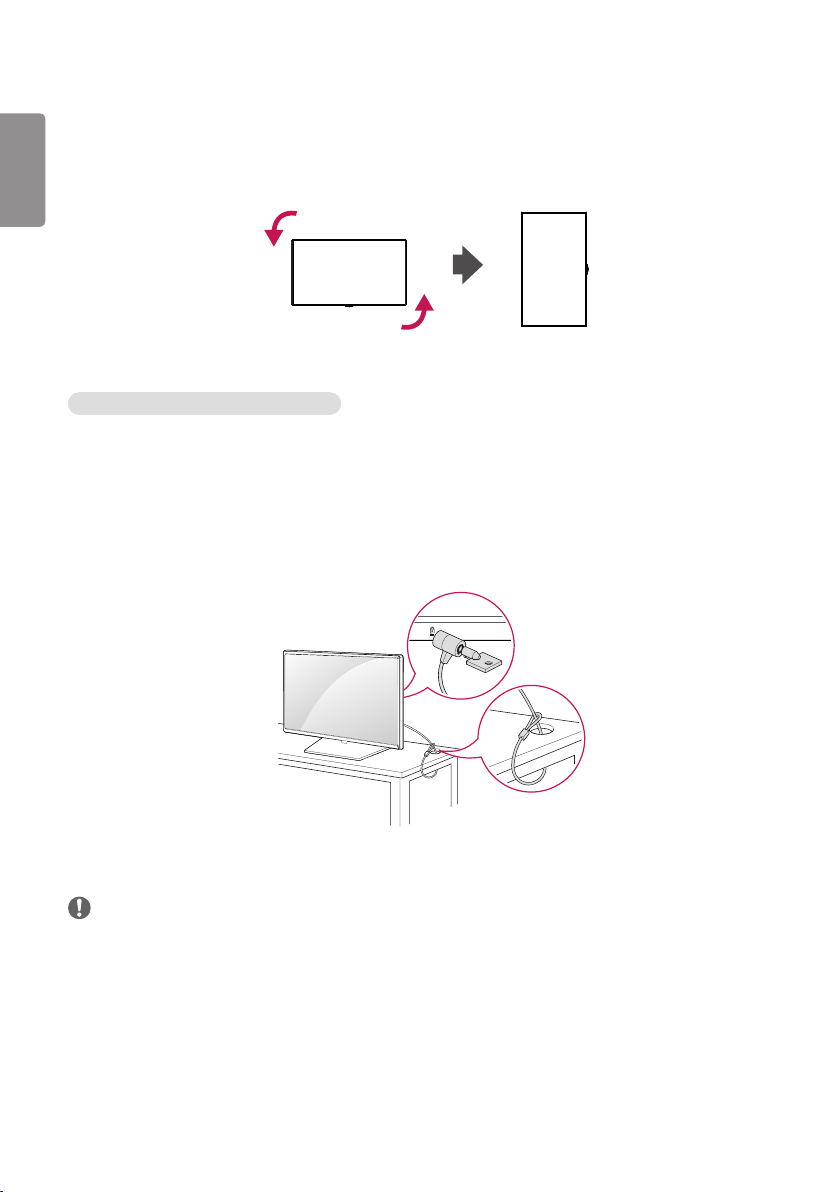
22
Diseño vertical
ESPAÑOL
Si instala verticalmente, gire el monitor 90 grados hacia la izquierda (de frente a la pantalla).
Uso del sistema de seguridad Kensington
(No está disponible en todos los modelos.)
El conector del sistema de seguridad Kensington se encuentra en la parte posterior del monitor. Para obtener más
información sobre cómo instalarlo y utilizarlo, consulte el manual que se incluye con el sistema de seguridad Kensington
o visite
http://www.kensington.com.
Conecte el cable del sistema de seguridad Kensington entre el monitor y una mesa.
NOTA
• El sistema de seguridad Kensington es opcional. Puede adquirir accesorios adicionales en la mayoría de las tiendas de
electrónica.
• La ilustración muestra un ejemplo general de instalación y puede lucir diferente del producto real.
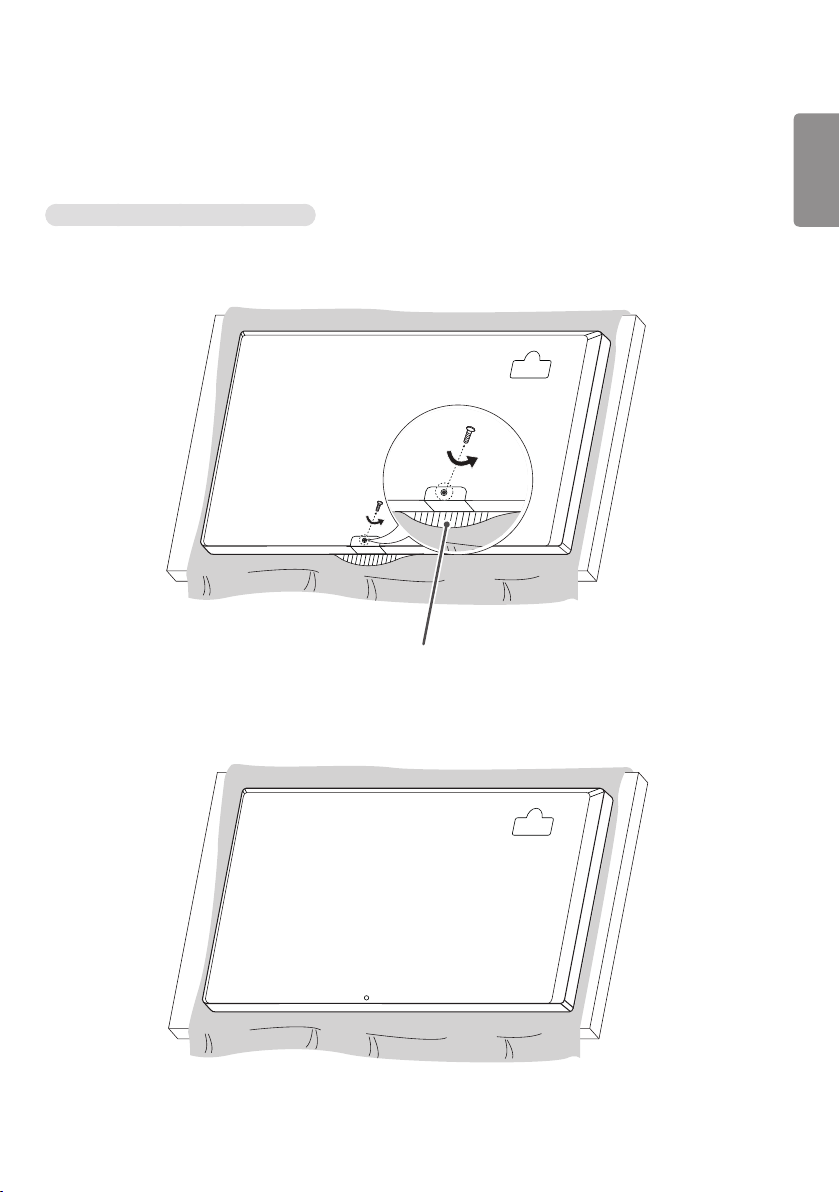
23
Instalación y extracción del soporte de logotipo LG
- Solo para algunos modelos.
- La imagen podría ser diferente dependiendo del modelo.
Remoción del soporte del logotipo de LG
1 Coloque un paño limpio en el piso y sobre este, el monitor con la pantalla hacia abajo. Con un destornillador, saque
el tornillo que fija el soporte del logotipo de LG a la parte inferior trasera del monitor.
Soporte del logotipo de LG
ESPAÑOL
2 Luego de sacar el tornillo, extraiga el soporte del logotipo de LG. Cuando vuelva a instalar el soporte del logotipo de
LG, repita el proceso en el orden inverso.
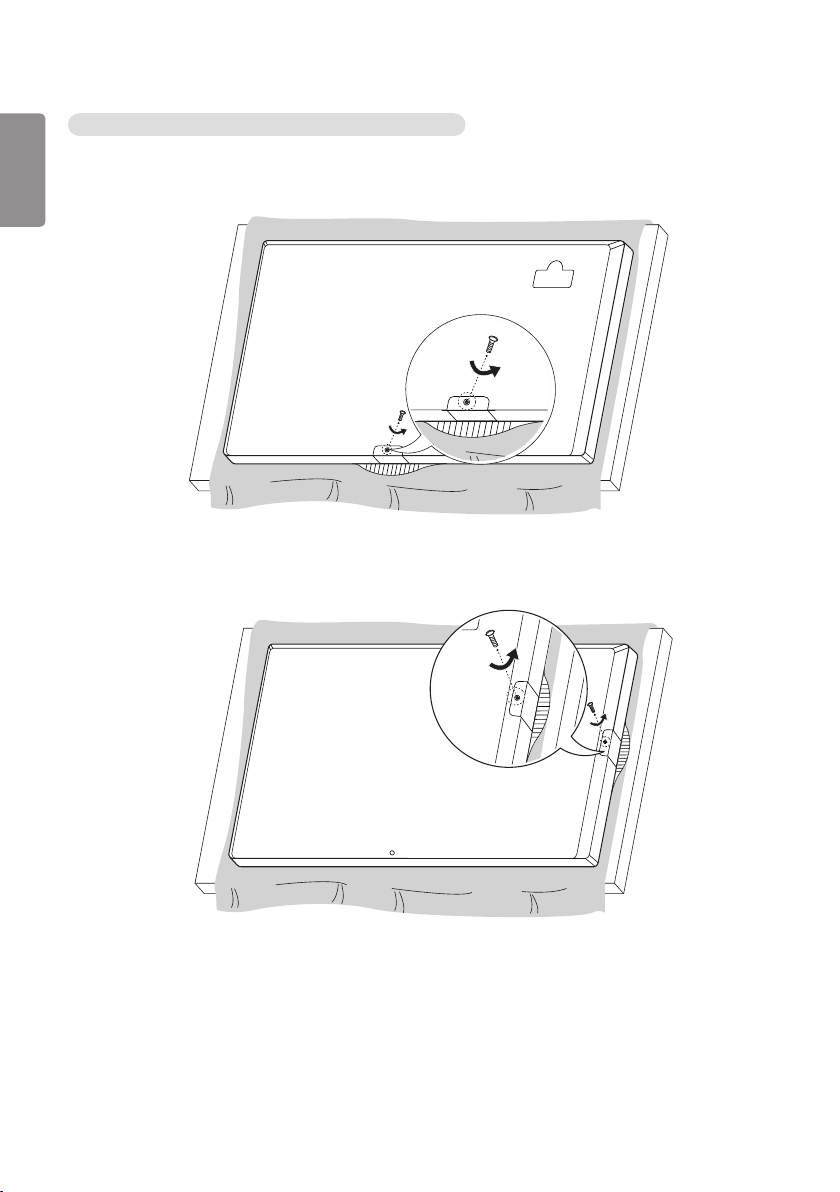
24
Instalación del soporte del logotipo de LG en el lado derecho
ESPAÑOL
1 Coloque un paño limpio en el piso y sobre este, el monitor con la pantalla hacia abajo. Con un destornillador, saque
el tornillo que fija el soporte del logotipo de LG a la parte inferior trasera del monitor.
2 Luego de sacar el tornillo, extraiga el soporte del logotipo de LG. Instale el soporte del logotipo de LG con un
tornillo, alineado con el orificio del lado derecho.
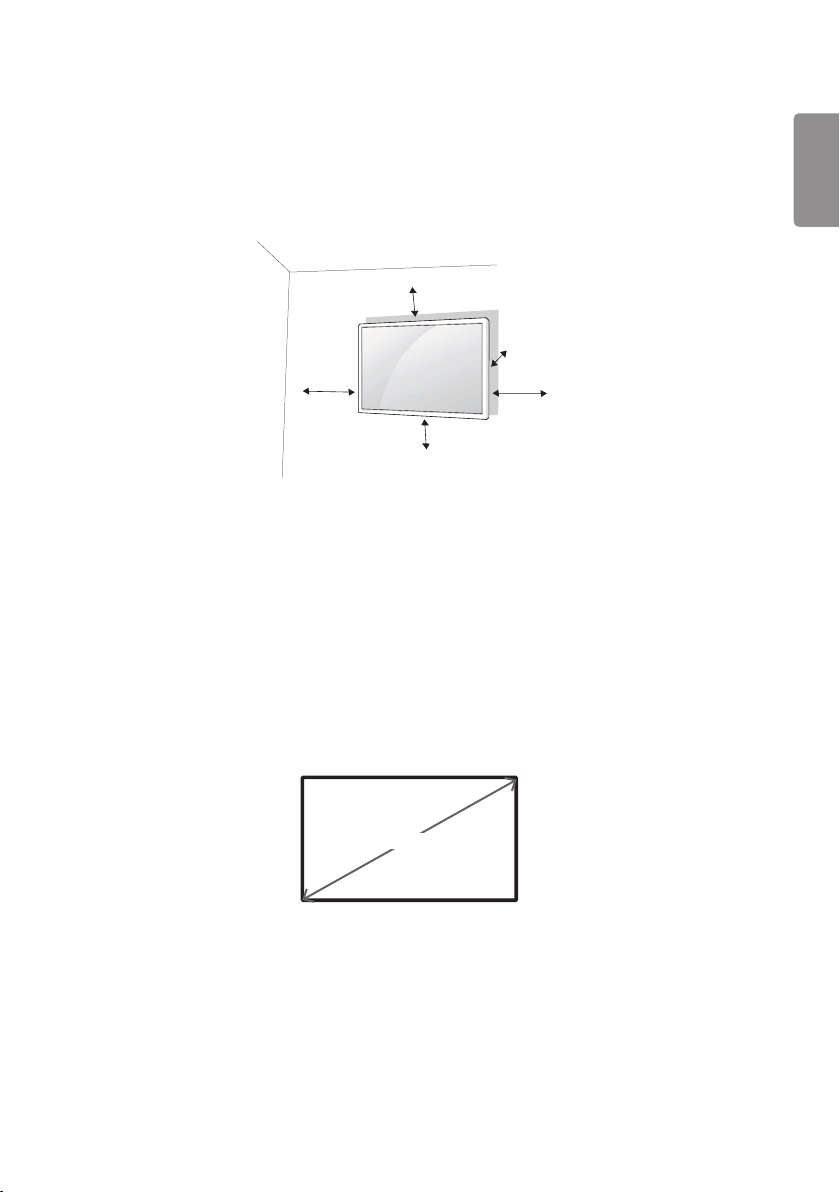
25
Instalación en una pared
Para una ventilación adecuada, deje un espacio de 100 mm a cada lado del producto y la pared. Puede obtener
instrucciones de instalación detalladas de su distribuidor; consulte la Guía de instalación del soporte de pared con
inclinación.
100 mm
100 mm
100 mm
100 mm
Para instalar su monitor en una pared, coloque un soporte de pared (componente opcional) en la parte posterior del
monitor.
Asegúrese de que el soporte de pared esté bien fijado al monitor y a la pared.
1 Utilice únicamente tornillos y soportes de pared que cumplan con las normas VESA.
2 Los tornillos más largos que la dimensión estándar podrían dañar el interior del monitor.
3 Un tornillo que no cumpla con la norma VESA podría dañar el producto y provocar la caída del monitor. LG
Electronics no se hace responsable de accidentes relacionados con el uso de tornillos que no cumplen con la norma.
4 Use la norma VESA, como se indica a continuación.
• 785mm y más
* Tornillo de fijación: 6,0 mm de diámetro x 1,0 mm de paso x 12 mm de largo
100 mm
ESPAÑOL
785 mm
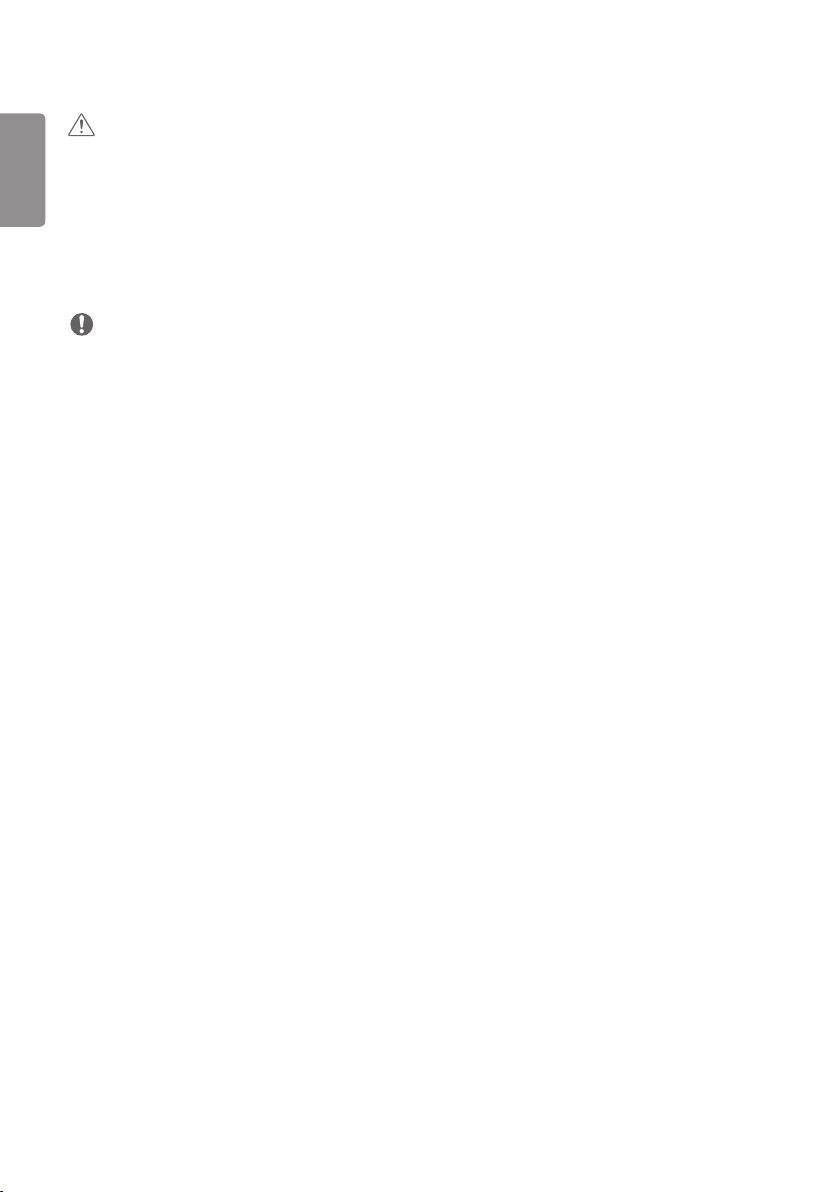
26
ESPAÑOL
PRECAUCIÓN
• Desconecte el cable de alimentación antes de mover o instalar el monitor para evitar el riesgo de descarga eléctrica.
• Si instala el monitor en el cielo raso o en una pared inclinada, podría caerse y provocar lesiones. Utilice un soporte de
pared autorizado por LG y comuníquese con el distribuidor local o con personal técnico calificado para asistencia en la
instalación.
• No ajuste excesivamente los tornillos, podría dañar el monitor y anular la garantía.
• Utilice únicamente tornillos y soportes de pared que cumplan con la norma VESA. La garantía no cubre daños ni
lesiones provocados por el uso incorrecto del aparato o de accesorios no autorizados.
NOTA
• El conjunto del soporte de pared incluye un manual de instalación y todas las piezas necesarias.
• El soporte de pared es opcional. Puede adquirir accesorios adicionales con el distribuidor local.
• La longitud de los tornillos necesarios puede variar según el soporte de pared. Asegúrese de utilizar el largo adecuado.
• Para obtener más información, consulte la guía que se incluye con el soporte de pared.
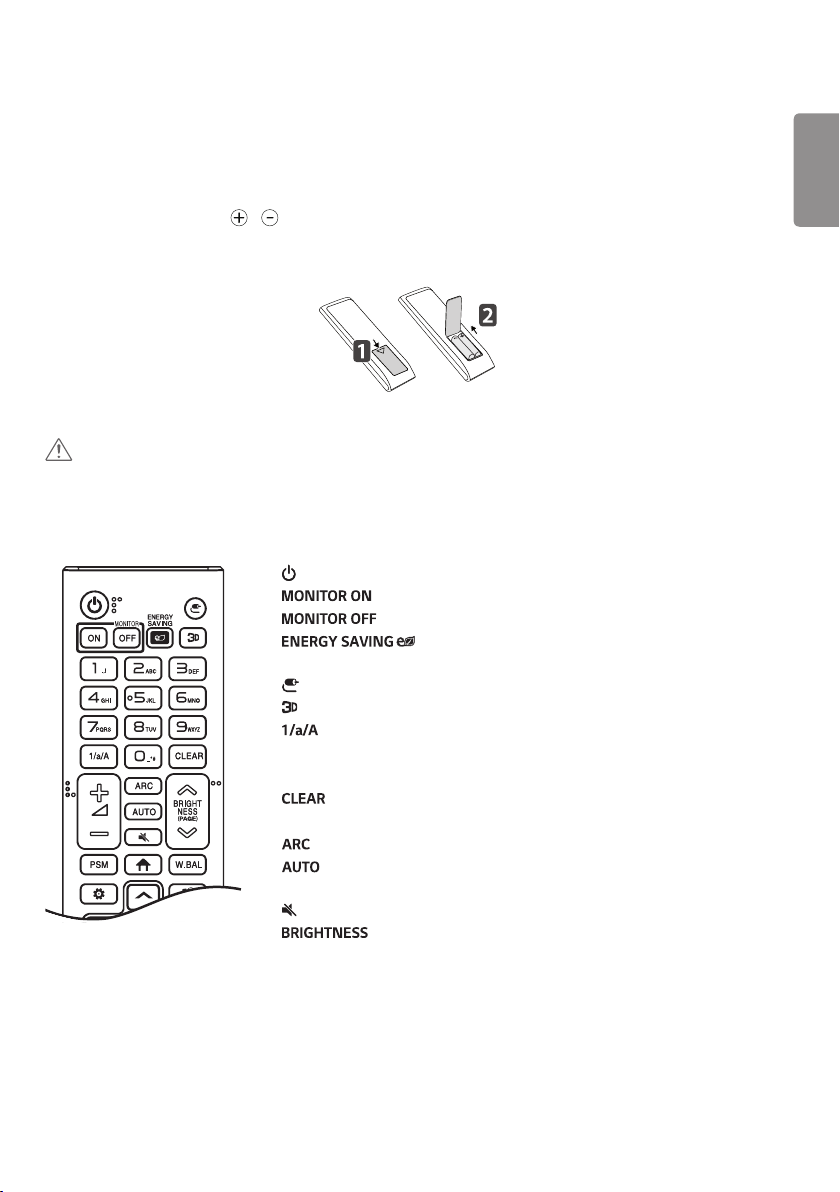
27
CONTROL REMOTO
Las descripciones que figuran en este manual se basan en los botones del control remoto. Lea atentamente este
manual para usar el monitor correctamente. Para instalar las baterías, abra la tapa, coloque las baterías (1,5Vcc AAA)
y haga coincidir los terminales y con la etiqueta que se encuentra dentro del compartimiento; finalmente, cierre
la tapa. Para extraer las baterías, realice los pasos de instalación de manera inversa. Las ilustraciones pueden verse
diferentes a los accesorios reales.
PRECAUCIÓN
• No use baterías nuevas junto con otras usadas, ya que esto puede dañar el control remoto.
• Asegúrese de que el control remoto apunte hacia el sensor correspondiente del monitor.
• Algunas funciones del control remoto podrían no ser compatibles con algunos modelos.
(ENCENDIDO) Enciende o apaga el monitor.
Enciende el monitor.
Apaga el monitor.
Reduce el consumo de energía ajustando brillo de la
pantalla al máximo.
Permite seleccionar el modo de entrada.
Sirve para ver videos en 3D.
Alterna entre numérico y alfabético.
Botones numéricos y alfabéticos
Sirven para escribir caracteres numéricos o alfabéticos según la configuración.
Elimina los caracteres numéricos o alfabéticos.
Subir/Bajar volumen Ajusta el volumen.
Selecciona el modo de relación de aspecto.
Ajusta de manera automática la posición de la imagen y minimiza la
inestabilidad de la imagen (solo para entrada RGB).
Silencia todos los sonidos.
Permite ajustar el brillo de la pantalla. La función PAGE no es
compatible con este modelo.
ESPAÑOL
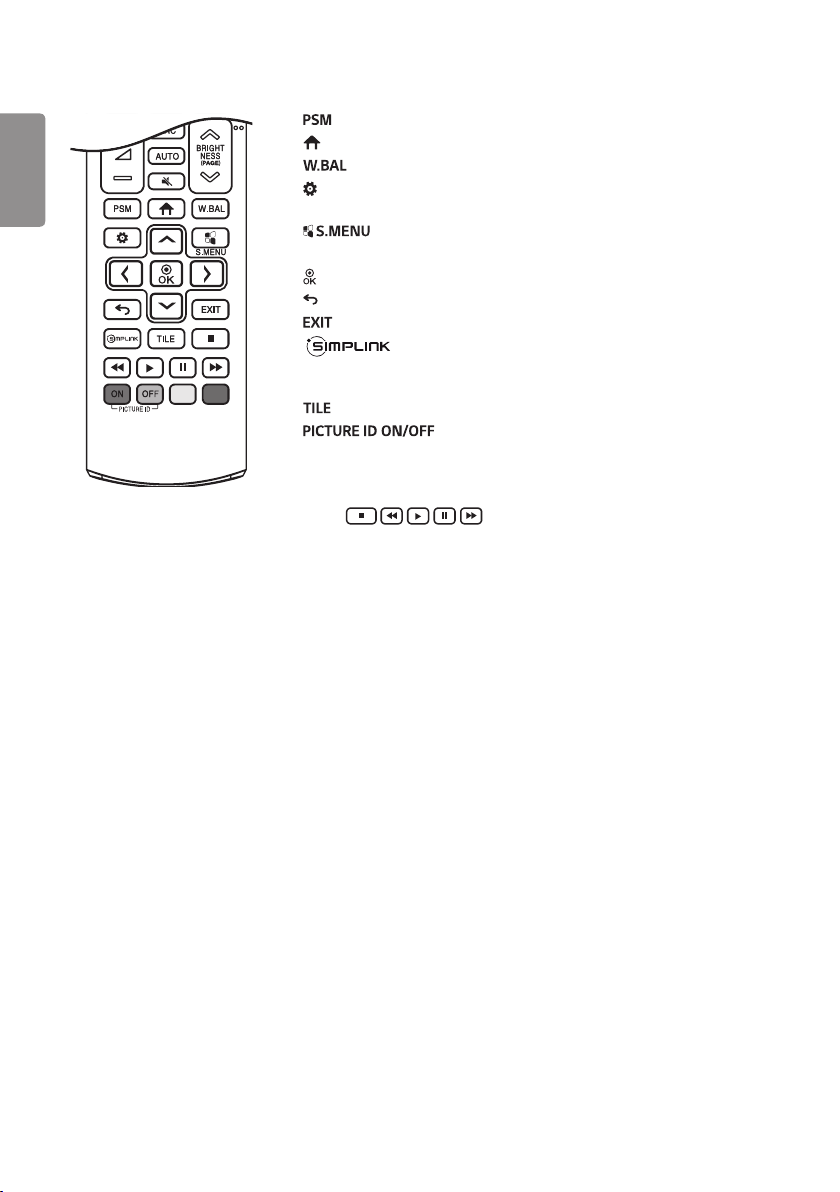
28
ESPAÑOL
Selecciona el modo de imagen.
Permite encender el menú de inicio.
Entra en el menú de balance de blancos.
Permite acceder a los menús principales o guardar sus selecciones y salir de
los menús.
Botón del menú SuperSign.
Botones de navegación Permiten desplazarse por los menús o las opciones.
Permite seleccionar menús u opciones y confirmar su entrada.
Permite retroceder un paso en la función interactiva del usuario.
Cierra todas las tareas y aplicaciones de OSD.
Le permite controlar diversos dispositivos multimedia para
disfrutar de su contenido simplemente a través del menú SimpLink en el control
remoto.
Selecciona el modo MOSAICO.
Cuando el número de ID de la imagen es igual al ID del
monitor, puede controlar cualquier monitor que desee en un formato de pantalla
múltiple.
Botones de control del menú USB Controlan la reproducción multimedia.
Teclas Es posible que no sean compatibles con algunos
modelos.
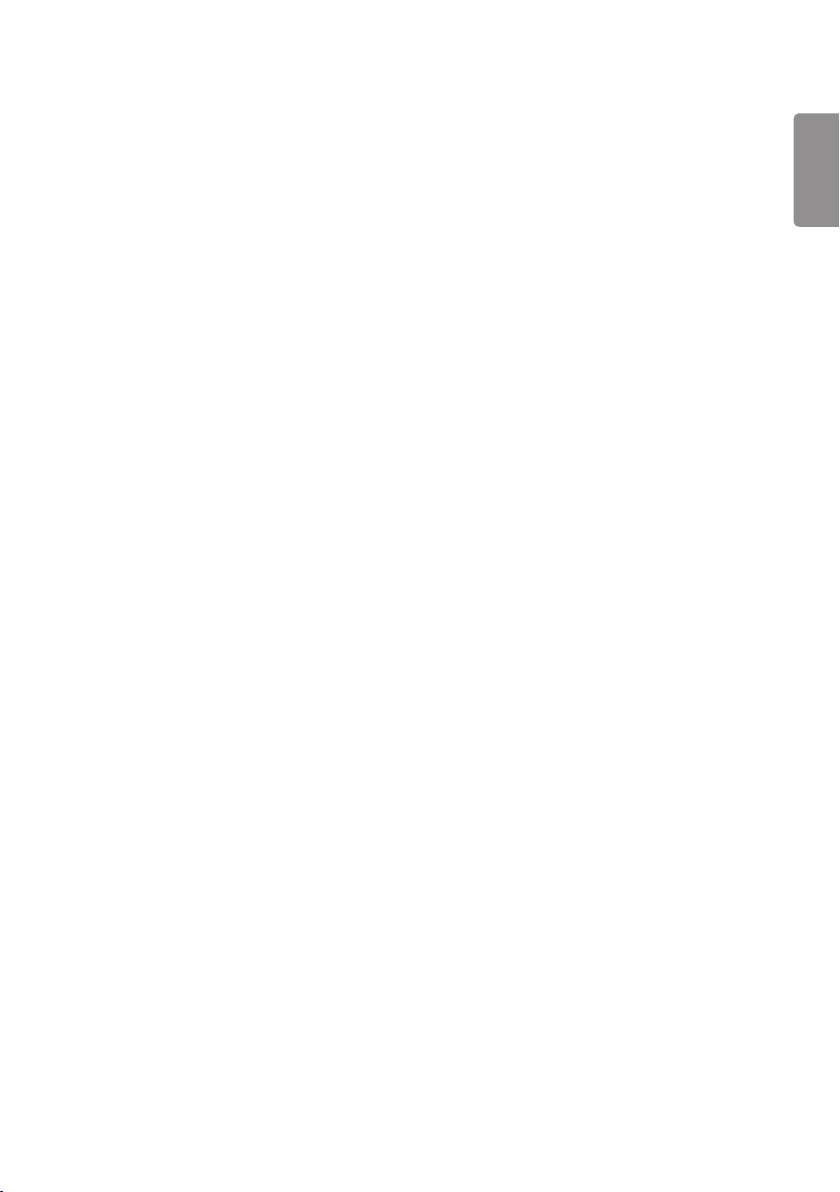
29
CONEXIONES
Puede conectar varios dispositivos externos a su monitor. Cambie el modo de entrada y seleccione el dispositivo
externo que desee conectar. Para obtener más información sobre cómo conectar dispositivos externos, consulte sus
respectivos manuales de usuario.
Conexión a una computadora
Algunos de los cables no están incluidos.
Este monitor admite la función Plug and Play*.
* Plug and Play: una función que permite que la computadora reconozca los dispositivos conectados por el usuario sin
necesidad de configurar el dispositivo y sin intervención del usuario para el encendido.
Conexión de dispositivos externos
Conecte un receptor de HD, reproductor de DVD o VCR al monitor y seleccione el modo de entrada apropiado.
Algunos de los cables no están incluidos. Para la mejor calidad de imagen y audio, se recomienda conectar dispositivos
externos al monitor utilizando cables HDMI.
ESPAÑOL
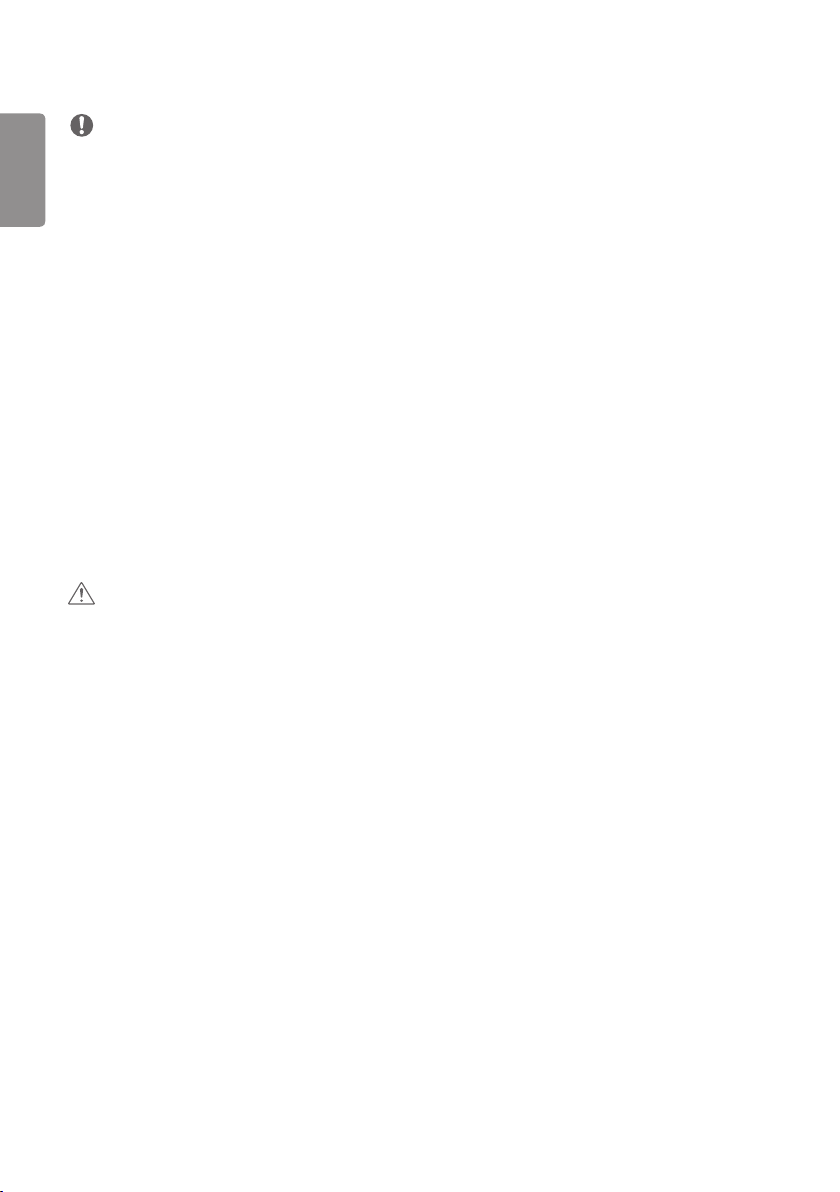
30
ESPAÑOL
NOTA
• Para una mejor calidad de imagen, se recomienda utilizar el monitor con una conexión HDMI.
• Para cumplir con las especificaciones del producto, utilice un cable de interfaz protegido con núcleo de ferrita,
como los cables D-Sub de 15 pines y DVI-D/HDMI.
• Si enciende el monitor cuando está frío, la pantalla puede parpadear. Esto es normal.
• Puede que aparezcan algunos puntos rojos, verdes o azules en la pantalla. Esto es normal.
• Use un cable HDMI®/TM de alta velocidad.
• Use un cable certificado que incluya el logotipo de HDMI. Si no utiliza un cable HDMI certificado, es posible que la
pantalla no muestre imágenes o que ocurra un error de conexión.
• Tipos de cable HDMI recomendados
- Cable HDMI®/TM de alta velocidad
- Cable HDMI®/TM de alta velocidad con Ethernet
• Si no puede escuchar ningún sonido en el modo HDMI, verifique la configuración de la computadora. Algunas
computadoras requieren que cambie manualmente la salida de audio predeterminada a HDMI.
• Si desea utilizar el modo HDMI-PC, debe configurar la PC/DTV en modo PC.
• Puede haber problemas de compatibilidad si utiliza el modo HDMI-PC.
• Asegúrese de que el cable de alimentación esté desconectado.
• Si conecta un dispositivo de juegos al monitor, utilice que se incluye con dicho dispositivo.
• Se recomienda utilizar los altavoces que se suministran como accesorios opcionales.
• Los cables High Speed HDMI®/TM transmiten señal de HD de hasta 1 080 pixeles progresivo y más.
PRECAUCIÓN
• Conecte el cable de entrada de señal y ajústelo girando los tornillos en el sentido de las agujas del reloj.
• No presione la pantalla con los dedos por mucho tiempo, ya que puede generar una distorsión temporal de la pantalla.
• Evite dejar una imagen fija en la pantalla por un período prolongado a fin de prevenir la marca de la imagen. Use un
protector de pantalla si es posible.
• Un dispositivo de comunicación inalámbrica cerca del monitor puede afectar la imagen.

31
Uso de la lista de entradas
→
• HDMI1 → HDMI2 → DISPLAYPORT → OPS / DVI-D → RGB
ESPAÑOL

32
ESPAÑOL
SOLUCIÓN DE PROBLEMAS
No se muestran imágenes.
Problema Solución
¿Se encuentra conectado el cable de
alimentación del producto?
¿Aparece el mensaje "Formato no válido"? • La señal desde la computadora (tarjeta gráfica) está fuera del
¿Aparece el mensaje "No hay señal"? • El cable de señal entre la computadora y el producto no está
Aparece el mensaje "Producto desconocido" cuando se conecta el producto.
Problema Solución
¿Instaló el controlador? • Consulte el manual de usuario de la tarjeta gráfica para verificar si es
La imagen de la pantalla luce anormal.
• Verifique si el cable de alimentación se encuentra conectado
correctamente al tomacorriente.
rango de frecuencia vertical u horizontal del producto. Consulte las
Especificaciones de este manual para ajustar el rango de frecuencia.
conectado. Revise el cable de señal.
• Acceda al menú de entrada para verificar la señal de entrada.
compatible con la función Plug and Play.
Problema Solución
¿Está correcta la posición de la pantalla? • Verifique que el producto sea compatible con la frecuencia y la
resolución de la tarjeta gráfica. Si la frecuencia está fuera de rango,
ajústela al valor recomendado en el menú [Panel de control] →
[Pantalla] → [Configuración]. (La configuración puede variar según su
sistema operativo).
La pantalla no se ve normal. • La señal de entrada correcta no está conectada al puerto de señal.
Conecte el cable de señal que coincida con la señal de entrada de la
fuente.

33
En el producto aparece una imagen residual.
Problema Solución
Aparece una imagen residual cuando el
producto está apagado.
El audio no funciona.
Problema Solución
¿No hay sonido? • Verifique si el cable del audio está conectado correctamente.
El sonido es demasiado sordo. • Seleccione el sonido apropiado con el ecualizador.
El sonido es demasiado bajo. • Ajuste el nivel del volumen.
El color de la pantalla no es normal.
Problema Solución
La pantalla tiene mala resolución de color
(16 colores).
El color de la pantalla es inestable o
monocromático.
¿Aparecen manchas negras en la pantalla? • Es posible que aparezcan numerosos píxeles (color rojo, verde,
• Si usa una imagen fija por un tiempo prolongado, los píxeles se pueden
dañar. Use la función de protector de pantalla.
• Cuando se muestra una imagen oscura en la pantalla luego de una
imagen con alto contraste (blanco y negro o gris), podría fijarse la
imagen. Esto es normal en los productos con pantallas LCD.
• Ajuste el nivel del volumen.
• Verifique si el sonido tiene la configuración correcta.
• Configure el número de colores a más de 24 bits (color verdadero).
Seleccione [Panel de control] → [Pantalla] → [Configuración] →
[Tabla de colores] en Windows. (La configuración puede variar según su
sistema operativo).
• Revise el estado de la conexión del cable de señal. O bien, vuelva a
insertar la tarjeta gráfica de la computadora.
azul, blanco o negro) en la pantalla, lo que se puede atribuir a las
características únicas del panel LCD. No se debe al mal funcionamiento
del LCD.
ESPAÑOL
La operación no funciona normalmente.
Problema Solución
La alimentación se apagó repentinamente. • ¿Se configuró el Temporizador?
• Revise la configuración del control de alimentación. Se interrumpió la
alimentación.

34
ESPAÑOL
PRECAUCIÓN
• La imagen no se fija cuando las imágenes cambian constantemente, pero sí podría ocurrir si se usa una imagen
constante durante un período prolongado. Por lo tanto, es recomendable que siga las siguientes instrucciones para
disminuir el riesgo de que se fije la imagen cuando utilice una imagen constante. Es recomendable que cambie la
pantalla al menos una vez cada 12 horas; si lo hace con más frecuencia, se previene más eficazmente la fijación de la
imagen.
Condiciones de funcionamiento recomendadas
1 Cambie el fondo de pantalla y los colores del tema con el mismo intervalo de tiempo.
ID: UPM 123
PW: ****
Cuando cambie los colores, utilice colores complementarios para ayudar a evitar que se fije la imagen.
BM BM BM
CF
Capa de píxeles ITO o MoTi
Glass
OC
PI
LC
PI
TFT Layers
Glass
ID: UPM 123
PW: ****
CFCFCF
2 Cambie la imagen con el mismo intervalo de tiempo.
Asegúrese de que los personajes o las imágenes antes de cambiar la imagen sigan en la misma ubicación luego de
cambiarla.
¿Qué es la fijación de la imagen?
Cuando el panel LCD muestra una imagen constante durante un período prolongado puede ocasionar una diferencia de
voltaje entre los electrodos que operan los cristales líquidos. Cuando la diferencia de voltaje entre los electrodos se va
acumulando con el tiempo, los cristales líquidos tienden a permanecer alineados en una dirección. Durante este proceso,
una imagen que fue mostrada previamente sigue visible. Este fenómeno es lo que se conoce como fijación de la imagen.

35
ESPECIFICACIONES DEL PRODUCTO
Las especificaciones del producto a continuación pueden cambiar sin previo aviso debido a la actualización de las
funciones del producto.
" " se refiere a corriente alterna ( ca ) y " " se refiere a corriente continua ( cc ).
Pantalla LCD Tipo de pantalla Transistor de película fina (TFT)
Pantalla de cristal líquido (LCD)
Señal de video Resolución máxima 3 840x2 160 a 30Hz (HDMI1, HDMI2, DP)
1 920x1 080 a 60Hz (OPS, DVI-D, RGB)
- Es posible que no sea compatible en algunos tipos de
sistemas operativos o tarjetas gráficas.
Resolución recomendada 1 920 x 1 080 a 60Hz
- Es posible que no sea compatible en algunos tipos de
sistemas operativos o tarjetas gráficas.
Frecuencia horizontal RGB: 30 kHz a 83 kHz
HDMI/ DVI-D/ DisplayPort: 30 kHz a 83 kHz
Frecuencia vertical RGB: 56 Hz a 75 Hz
DVI-D/ OPS: 56 Hz a 60 Hz
HDMI/ DP: 30 Hz 56 Hz a 60 Hz
Sincronización Sincronización separada, digital
Puertos de entrada/
salida
Batería integrada Aplicada
Condiciones del
ambiente
**SM5D/**SM3D SPEAKER OUT, AUDIO IN/OUT, HDMI1, HDMI2, PIXEL SENSOR,
IR & LIGHT SENSOR, DP IN/OUT, DVI-D IN, RGB IN, LAN,
USB3.0 IN, RS-232 IN/OUT
**SM5KD AUDIO IN/OUT, HDMI1, HDMI2, PIXEL SENSOR, IR & LIGHT
SENSOR, DP IN/OUT, DVI-D IN, RGB IN, LAN, USB3.0 IN, RS232 IN/OUT
Temperatura de
funcionamiento
Humedad de
funcionamiento
Temperatura de
almacenamiento
Humedad de
almacenamiento
De 0 °C a 40 °C
Del 10% al 80%
De -20 °C a 60 °C
Del 5 % al 85 %
ESPAÑOL
* Solo se aplica a modelos que admiten altavoces
Audio Salida de audio RMS 10W + 10W (derecha e izquierda)
Sensibilidad de entrada 0,7 V raiz cuadratica media
Impedancia de altavoces 6 Ω
* Cable DP: utilice un cable DP que esté certificado con la norma DP 1.1a (SST) o posterior.

36
32SM5D
ESPAÑOL
Pantalla LCD Distancia entre píxeles
Potencia Potencia nominal
Consumo de potencia
Dimensiones (ancho
x alto x profundidad)
/ Peso
Cabezal
Cabezal+ Soporte
Cabezal + Altavoz
Cabezal + Altavoz +
Soporte
32SM5KD
Pantalla LCD Distancia entre píxeles
Potencia Potencia nominal
Consumo de potencia
Dimensiones (ancho
x alto x profundidad)
/ Peso
Cabezal
Cabezal+ Soporte
0,36375 mm (Horizontal) x 0,36375 mm (Vertical)
100-240 V~ 50/60 Hz 0,8 A
Modo encendido: 60 W (típico)
Modo de suspensión: ≤ 0,5 W
Modo apagado: ≤ 0,5 W
729,4 mm x 428,9 mm x 55,5 mm / 5,2 kg
729,4mm x 481mm x 154,2mm / 6kg
729,4mm x 428,9mm x 95,7mm / 5,7kg
729,4mm x 481 mm x 154,2 mm / 6,5 kg
0,36375 mm (Horizontal) x 0,36375 mm (Vertical)
100-240 V~ 50/60 Hz 0,8 A
Modo encendido: 60 W (típico)
Modo de suspensión: ≤ 0,5 W
Modo apagado: ≤ 0,5 W
729,4 mm x 428,9 mm x 55,5 mm / 5,4 kg
729,4mm x 481 mm x 154,2 mm / 6,2 kg

37
43SM5D, 43SM3D
Pantalla LCD Distancia entre píxeles 0,4902 mm (Horizontal) x 0,4902 mm (Vertical)
Potencia Potencia nominal 100-240 V~ 50/60 Hz 0,9 A
Dimensiones (ancho
x alto x profundidad)
/ Peso
Consumo de
potencia
Cabezal 969,6 mm x 563,9 mm x 38,6 mm / 9,8 kg
Cabezal+ Soporte 969,6 mm x 622,2 mm x 193 mm / 12,3 kg
Cabezal + Altavoz 969,6 mm x 563,9 mm x 67,9 mm / 10,3 kg
Cabezal + Altavoz +
Soporte
43SM5D Modo encendido: 75 W (típico)
Modo de suspensión: ≤ 0,5 W
Modo apagado: ≤ 0,5 W
43SM3D Modo encendido: 70 W (típico)
Modo de suspensión: ≤ 0,5 W
Modo apagado: ≤ 0,5 W
969,6 mm x 622,2 mm x 193 mm / 12,8 kg
43SM5KD
Pantalla LCD Distancia entre píxeles 0,4902 mm (Horizontal) x 0,4902 mm (Vertical)
Potencia Potencia nominal 100-240 V~ 50/60 Hz 0,9 A
Consumo de potencia Modo encendido: 75 W (típico)
Modo de suspensión: ≤ 0,5 W
Modo apagado: ≤ 0,5 W
Dimensiones (ancho
x alto x profundidad)
/ Peso
Cabezal 969,6 mm x 563,9 mm x 54 mm / 10,0 kg
Cabezal+ Soporte 969,6 mm x 622,2 mm x 193 mm / 12,5 kg
ESPAÑOL

38
49SM5D, 49SM3D
ESPAÑOL
Pantalla LCD Distancia entre píxeles 0,55926 mm (Horizontal) x 0,55926 mm (Vertical)
Potencia Potencia nominal 100-240 V~ 50/60 Hz 1,0 A
Dimensiones (ancho
x alto x profundidad)
/ Peso
Consumo de
potencia
Cabezal 1 102,2 mm x 638,5 mm x 38,6 mm / 14,1 kg
Cabezal+ Soporte 1 102,2 mm x 696,8 mm x 219,6 mm / 17,4 kg
Cabezal + Altavoz 1 102,2 mm x 638,5 mm x 67,9 mm / 14,6 kg
Cabezal + Altavoz +
Soporte
49SM5D Modo encendido: 85 W (típico)
Modo de suspensión: ≤ 0,5 W
Modo apagado: ≤ 0,5 W
49SM3D Modo encendido: 80 W (típico)
Modo de suspensión: ≤ 0,5 W
Modo apagado: ≤ 0,5 W
1 102,2 mm x 696,8 mm x 219,6 mm / 17,9 kg
49SM5KD
Pantalla LCD Distancia entre píxeles 0,55926 mm (Horizontal) x 0,55926 mm (Vertical)
Potencia Potencia nominal 100-240 V~ 50/60 Hz 1,0 A
Consumo de potencia Modo encendido: 85 W (típico)
Modo de suspensión: ≤ 0,5 W
Modo apagado: ≤ 0,5 W
Dimensiones (ancho
x alto x profundidad)
/ Peso
Cabezal 1 102,2 mm x 638,5 mm x 54 mm / 14,3 kg
Cabezal+ Soporte 1 102,2 mm x 696,8 mm x 219,6 mm / 17,6 kg

39
55SM5D, 55SM3D
Pantalla LCD Distancia entre píxeles 0,630 mm (Horizontal) x 0,630 mm (Vertical)
Potencia Potencia nominal 100-240 V~ 50/60 Hz 1,1 A
Dimensiones (ancho
x alto x profundidad)
/ Peso
Consumo de
potencia
Cabezal 1 238 mm x 714,9 mm x 38,6 mm / 17,3 kg
Cabezal+ Soporte 1 238 mm x 773,4 mm x 219,6 mm / 20,6 kg
Cabezal + Altavoz 1 238 mm x 714,9 mm x 67,9 mm / 17,8 kg
Cabezal + Altavoz +
Soporte
55SM5D Modo encendido: 100 W (típico)
Modo de suspensión: ≤ 0,5 W
Modo apagado: ≤ 0,5 W
55SM3D Modo encendido: 95 W (típico)
Modo de suspensión: ≤ 0,5 W
Modo apagado: ≤ 0,5 W
1 238 mm x 773,4 mm x 219,6 mm / 21,1 kg
55SM5KD
Pantalla LCD Distancia entre píxeles 0,630 mm (Horizontal) x 0,630 mm (Vertical)
Potencia Potencia nominal 100-240 V~ 50/60 Hz 1,1 A
Consumo de potencia Modo encendido: 100 W (típico)
Modo de suspensión: ≤ 0,5 W
Modo apagado: ≤ 0,5 W
Dimensiones (ancho
x alto x profundidad)
/ Peso
Cabezal 1 238 mm x 714,9 mm x 54 mm / 17,5 kg
Cabezal+ Soporte 1 238 mm x 773,4 mm x 219,6 mm / 20,8 kg
ESPAÑOL

40
65SM5D
ESPAÑOL
Pantalla LCD Distancia entre píxeles 0,744 mm (Horizontal) x 0,744 mm (Vertical)
Potencia Potencia nominal 100-240 V~ 50/60 Hz 1,4 A
Consumo de potencia Modo encendido: 120 W (típico)
Modo de suspensión: ≤ 0,5 W
Modo apagado: ≤ 0,5 W
Dimensiones (ancho
x alto x profundidad)
/ Peso
Cabezal 1 456,9 mm x 838 mm x 41,1 mm / 27,7 kg
Cabezal+ Soporte 1 456,9 mm x 898,1 mm x 293,7 mm / 32,9 kg
Cabezal + Altavoz 1 456,9 mm x 838 mm x 70,4 mm / 28,2 kg
Cabezal + Altavoz +
Soporte
1 456,9 mm x 898,1 mm x 293,7 mm / 33,4 kg
65SM5KD
Pantalla LCD Distancia entre píxeles 0,744 mm (Horizontal) x 0,744 mm (Vertical)
Potencia Potencia nominal 100-240 V~ 50/60 Hz 1,4 A
Consumo de potencia Modo encendido: 120 W (típico)
Modo de suspensión: ≤ 0,5 W
Modo apagado: ≤ 0,5 W
Dimensiones (ancho
x alto x profundidad)
/ Peso
Cabezal 1 456,9 mm x 838 mm x 56,5 mm / 27,9 kg
Cabezal+ Soporte 1 456,9 mm x 898,1 mm x 293,7 mm / 33,1 kg

41
Módulo inalámbrico LG (LGSBW41) Especificación
Inalámbrico LAN Bluetooth
Estándar IEEE 802.11a/b/g/n Estándar Bluetooth
2 400 a 2 483,5
Rango de frecuencias (MHz)
Potencia de salida (máxima)
• Como el canal de banda en uso por el país puede ser diferente, el usuario no puede cambiar o ajustar la frecuencia
de operación y este producto está configurado para la tabla de frecuencias regional.
• Este dispositivo debe ser instalado y utilizado a una distancia mínima de 20 cm entre el dispositivo y su cuerpo.
Esta frase es por declaración general para la consideración de entorno del usuario.
• Contiene FCC ID: BEJLGSBW41 / Contiene IC: 2703H-LGSBW41
Registro IFT: RCPLGLG13-2300 (Para México)
IFT (Para México) [Para tener acceso a la función inalámbrica (WLAN, Bluetooth,...)]
La operación de este equipo está sujeta a las siguientes dos condiciones:
5 150 a 5 250
5 725 a 5 850
802.11a: 11,5 dBm
802.11b: 11 dBm
802.11g: 10,5 dBm
802.11n - 2,4 GHz: 11 dBm
802.11n - 5 GHz: 12,5 dBm
Rango de frecuencias (MHz) 2 400 a 2 483,5
Potencia de salida (máxima) 10 dBm o menor
1 Es posible que este equipo o dispositivo no cause interferencia perjudicial y
2 Este equipo o dispositivo debe aceptar cualquier interferencia, incluyendo la que pueda causar su operación no
deseada.
ESPAÑOL

42
Modo compatible con RGB (PC)
ESPAÑOL
Resolución (Píxeles) Frecuencia horizontal (kHz) Frecuencia vertical (Hz)
720 x 400 31,468 70,8
640 x 480 31,469 59,94
800 x 600 37,879 60,317
1 024 x 768 48,363 60,0
1 280 x 720 44,772 59,855
1 600 x 900 60 60
1 280 x 1 024 63,981 60,02
1 680 x 1 050 65,29 59,954
1 920 x 1 080 67,5 60
Modo compatible con HDMI/ DVI-D/ DisplayPort/ OPS (PC)
Resolución (Píxeles)
800 x 600 37,879 60,317
1 024 x 768 48,363 60
1 280 x 720 44,772 59,855
1 366 x 768 47,712 60
1 280 x 1 024 63,981 60,02
1 680 x 1 050 65,290 59,954
1 920 x 1 080 67,5 60
3 840 x 2 160 67,5 30 HDMI1/HDMI2/DP
Frecuencia horizontal
(kHz)
Frecuencia vertical (Hz) Observaciones

43
Modo compatible con HDMI/ DisplayPort/ OPS (DTV)
Resolución (Píxeles)
480/60 Progresivo 31,5 60
576/50 Progresivo 31,25 50
720/50 Progresivo 37,5 50
720/60 Progresivo 45 60
1 080/50 entrelazado 28,1 50
1 080/60 entrelazado 33,75 60
1 080/50 Progresivo 56,25 50
1 080/60 Progresivo 67,432 59,94
1 080/60 Progresivo 67,5 60
2 160/30 Progresivo 67,5 30 HDMI1/HDMI2/DP
Frecuencia horizontal
(kHz)
Frecuencia vertical (Hz) Observaciones
NOTA
• Las resoluciones de computadora disponibles para la opción de etiqueta de entrada en los modos de entrada RGB/
HDMI/DVI-D/DisplayPort son:
640 x 480/60 Hz 1 280 x 720/60 Hz 1 920 x 1 080/60 Hz ; resoluciones DTV de 480-720 y 1 080 pixeles
progresivo.
• Frecuencia vertical: la pantalla del producto funciona cambiando la imagen de la pantalla docenas de veces por
segundo como una lámpara fluorescente.
La frecuencia vertical o frecuencia de actualización es el número de veces por segundo que aparece la imagen. La
unidad es Hz
• Frecuencia horizontal: el intervalo horizontal es el tiempo que toma mostrar una línea horizontal. Cuando 1 se divide
por el intervalo horizontal, el número de líneas horizontales que se muestra cada segundo se puede presentar como
frecuencia horizontal. La unidad es kHz
ESPAÑOL

ENERGY STAR® is a set of power-saving
guidelines issued by the U.S.Environmental
S. A.,
Protection Agency (EPA).
As an ENERGY STAR® Partner LGE U.
Inc. has determined that this product
meets the ENERGY STAR® guidelines for
Refer to ENERGYSTAR.gov for more information on the
ENERGY STAR® program.
energy efficiency.
Asegúrese de leer las precauciones de seguridad antes de
usar el producto.
El número de modelo y de serie del EQUIPO se encuentran
en la parte posterior y en uno de los costados del EQUIPO.
Regístrelos a continuación por si alguna vez necesita
recurrir al servicio técnico.
MODELO
NÚMERO DE SERIE
Un ruido temporal es normal cuando se enciende o se
apaga el dispositivo.

GUÍA DEL USUARIO
Señalización
digital LG
(MONITOR DE
SEÑALIZACIÓN)
Lea atentamente este manual antes de comenzar a utilizar el producto y
consérvelo para futuras consultas.
webOS3.2
www.lg.com

2
ESPAÑOL
CONTENIDO
CONFIGURACIÓN ..........................4
- Inicio ......................................................................................... 4
[Botones generales]
[Panel]
[Administrador de Contenido]
- Configuración Ez ............................................................... 5
[Configuración video en Pared]
[Programación Encendida/Apagada]
[Ajuste del servidor SI]
[Configuración del servidor]
[A prueba de fallos]
[Estado de envío de correos]
[Reproducir vía URL]
[Configuración de clonación de datos]
[Modo de sincronización]
[Asistencia Signage 365]
[Pantalla múltiple]
- General ................................................................................11
[Idioma]
[Información del sistema]
[Establecer ID]
[Hora y Fecha]
[Encendido]
[Red]
[Modo seguro]
[Controles Experto]
- Pantalla ...............................................................................25
[Modo de Imagen]
[Relación de Aspecto]
[Rotación]
[Controles Experto]
- Audio .................................................................................... 31
[Modo de Audio]
[Salida de Audio]
[Salida de audio]
[Cantidad de aumento del volumen]
[Ajustar AV Sync.]
[Entrada de audio digital]
- Administrador ..................................................................34
[Modo bloqueado]
[Cambiar código PIN]
[Configuración para empresas]
[Restablecer la configuración inicial.]
[Restablecimiento de fábrica]

ADMINISTRADOR DE
CONTENIDO ............................... 36
- Inicio de sesión web .....................................................36
- Administrador de Contenido ...................................36
[Reproductor]
[Programador]
[Plantilla]
- Group Manager 2.0 ......................................................43
- ScreenShare ......................................................................46
HERRAMIENTAS DE
ADMINISTRACIÓN ..................... 47
- Administrador de control ..........................................47
- ID de imagen .....................................................................48
TÁCTIL ......................................... 49
- Menú de asistencia táctil...........................................49
- IDB, Interactive Digital Board
(pizarra digital) ................................................................50
3
ESPAÑOL
CÓDIGO IR .................................. 51
CÓMO CONTROLAR VARIOS
PRODUCTOS ............................... 53
- Cables de conexión .......................................................53
- Parámetro de comunicación ....................................54
- Lista de referencia de comandos...........................55
- Protocolo de transmisión/recepción....................59
Para obtener el código fuente bajo GPL, LGPL,
MPL y otras licencias de código abierto que
contiene este producto, visite
http://opensource.lge.com.
Además del código fuente, se pueden descargar
los términos de la licencia, las anulaciones de la
garantía y los avisos de derechos de autor.
LG Electronics también le proporcionará el código
abierto en un CD-ROM por un costo que cubra
los gastos de dicha distribución (como el costo
del medio, del envío y de la manipulación) una
vez realizado el pedido por correo electrónico a la
dirección opensource@lge.com.
Esta oferta es válida solo durante un período
de tres años después de que se envíe el último
cargamento de este producto. Esta oferta
es válida para todo aquel que reciba esta
información.

4
ESPAÑOL
NOTA
• El contenido de software puede cambiar sin previo aviso debido a las actualizaciones de las funciones del producto.
• Es posible que algunas funciones descritas en el Manual del usuario no sean compatibles con determinados modelos
o en ciertos países.
• Compatible con SNMP 2.0.
CONFIGURACIÓN
Inicio
[Botones generales]
• [URL PARA MÓVILES]: proporciona la información necesaria para acceder al monitor a través de un navegador
externo del dispositivo. Con esta función, puede ver la información del código QR y de
la URL. Además, si accede a la URL, también puede ejecutar Content Manager, Group
Manager 2.0 y Control Manager. (Esta función está optimizada para Google Chrome).
• [Entrada]: Navegue hacia la pantalla de selección de entrada externa
• [Configuración]: Navegue hacia la pantalla de configuración
[Panel]
• Esta función muestra información clave sobre su monitor de señalización en la parte central de la pantalla de inicio.
En el panel, puede modificar manualmente la configuración seleccionando los elementos correspondientes.
NOTA
• Si el panel está bloqueado, el enfoque no se mueve.
[Administrador de Contenido]
• [Reproductor]: Reproduzca una variedad de contenidos, incluso imágenes, videos y contenidos SuperSign.
• [Programador]: Administre la programación de contenidos que se reproducirán en distintos horarios.
• [Plantilla]: Puede crear su propio contenido con plantillas y archivos multimedia.
• [Administrador de grupo 2.0]: Distribuya las programaciones de contenido y los datos de configuración al dispositivo
conectado.

5
Configuración Ez
[Configuración video en Pared]
[Configuración Ez] [Configuración video en Pared]
Configurar las opciones de pared de video para crear un amplio lienzo visual.
• [Modo mosaico]: Encienda o apague el [Modo mosaico].
• [Configuración modo mosaico]: muestra una única pantalla integrada en varios monitores de señalización.
• [Modo natural]: muestra la imagen sin la zona que se superpone con el bisel del monitor para que la imagen que se
muestra tenga un aspecto más natural.
• [Control del marco]: Ajusta los equipos que ejecutan [Inversión de escaneo] y la desviación del fotograma.
- En los equipos en los que no se ejecuta [Inversión de escaneo], ejecute [Control del marco] al momento de la
ejecución de [Inversión de escaneo].
• [Inversión de escaneo]: Reduce la desviación de la pantalla entre videos en pared adjuntos al cambiar el método de
escaneo de pantalla.
• [Balance de Blancos]: permite configurar los ajustes de balance de blancos (patrón de blanco, ganancia R/G/B y
luminosidad).
• [REINICIAR]: permite restablecer los ajustes a la configuración inicial.
NOTA
• Cuando el Modo mosaico está activado, ajuste automáticamente [Control del marco] para las filas de números
impares e [Inversión de escaneo] para las filas de números pares.
[Programación Encendida/Apagada]
[Configuración Ez] [Programación Encendida/Apagada]
Configurar un horario para utilizar su signage por hora y día de la semana.
• [Configuración de hora de Encendido/Apagado]: permite establecer horarios de encendido/apagado para cada día de
la semana.
• [Configuración de feriado]: permite establecer vacaciones por fecha y día de la semana.
ESPAÑOL
[Ajuste del servidor SI]
[Configuración Ez] [Ajuste del servidor SI]
Configuración para conectar signage a un servidor externo SI. Permite configurar un entorno de servidor para la
instalación de la aplicación SI.
[Configuración Ez] [Ajuste del servidor SI] [Modo Desarrollador yBeanviser]
Esta función proporciona gran comodidad a los desarrolladores de aplicaciones.
Configure la instalación y activación del modo Desarrollador y la aplicación BEANVISER.
NOTA
• Para utilizar esta función, se necesita una cuenta (ID/CONTRASEÑA) para el sitio web del desarrollador de webOs
Signage (http://webossignage.developer.lge.com/).

6
[Configuración del servidor]
ESPAÑOL
Configure que su señalización se conecte a un servidor SuperSign.
• Servidores CMS
• Servidores de control
[Configuración Ez] [Configuración del servidor]
[A prueba de fallos]
[Configuración Ez] [A prueba de fallos]
Esta función permite alternar automáticamente a otras fuentes de entrada, en orden de prioridad, si se interrumpe la
señal principal. Además, permite reproducir de forma automática el contenido almacenado en el dispositivo.
• [Encendido/Apagado]: Enciende y apaga [A prueba de fallos].
• [Prioridad de Entrada]: permite establecer la prioridad de las fuentes de entrada en caso de recuperación ante fallo.
• [Copia de seguridad mediante almacenamiento]: permite reproducir de forma automática el contenido almacenado
en el dispositivo cuando no haya señal de entrada. Establézcalo
en [Encendido] para activar Automático, manual y [Contenido
SuperSign].
- Auto : cuando la entrada automática cambia debido a que se toma una captura de pantalla de una imagen o
video que se reproduce a intervalos regulares, esta función reproducirá el archivo. (El modelo OLED no es
compatible).
>- [Tiempo de intervalo de captura]: El intervalo de tiempo puede establecerse en 30 minutos, 1 hora, 2 horas y 3
horas.
- Manual: Cuando la entrada automática cambia debido a que se carga una imagen o video, esta función reproducirá
el archivo.
>- [COPIA DE SEGURIDAD MULTIMEDIA SELECCIONADA]: al utilizar el botón de configuración puede cargar un
único archivo a la memoria interna / externa.
>- [Previsualizar]: puede obtener una vista previa del archivo cargado.
- [Contenido SuperSign]: Cuando la entrada automática cambia, esta función reproducirá los archivos distribuidos en
SuperSign CMS.
• [REINICIAR]: permite restablecer los ajustes a la configuración inicial.
[Estado de envío de correos]
[Configuración Ez] [Estado de envío de correos]
Esta función permite configurar el sistema para que el estado del dispositivo sea evaluado y notificado al administrador
por correo electrónico.
• [Encendido/Apagado]: Enciende y apaga el [Estado de envío de correos].
• [Opción de correo], [PROGRAMACIÓN]: permite establecer el intervalo de envío de correos electrónicos.
• [Dirección de correo electrónico del usuario]: permite establecer la dirección de correo electrónico del remitente.
• [Enviando Servidor (SMTP)]: permite establecer la dirección del servidor SMTP.
• [ID]: permite ingresar el ID de cuenta del remitente.
• [Contraseña]: permite ingresar la contraseña de la cuenta del remitente.
• Dirección de correo electrónico del destinatario: permite establecer la dirección de correo electrónico del
destinatario.
• Entrega de mensaje: permite evaluar inmediatamente el estado del dispositivo y entregar la información a la
dirección de correo electrónico especificada.
• [REINICIAR]: permite restablecer los ajustes a la configuración inicial.

7
NOTA
• Se puede enviar un mensaje de estado en caso de que el estado, en relación con cualquiera de los elementos
siguientes, cambie o sea anormal.
- 1. Validación de temperatura: Si el monitor alcanza una temperatura riesgosa, se registra la temperatura actual y se
envía un correo electrónico con la información.
- 2. Validación del sensor de temperatura: se envía un correo electrónico en caso de que no haya sensores de
temperatura conectados, si se desconoce el estado de comunicación del sensor de temperatura o es anormal la
información que proporciona el proveedor del chip.
- 3. Estado de LAN, estado de Wi-Fi: se envía un correo electrónico si hay algún cambio en el estado de la conexión
de red. Como máximo, se pueden guardar 50 cambios del estado de la red. El valor guardado se restablece cuando
se apaga.
- 4. Detección de fallas de pantalla: se envía un correo electrónico si el sensor RGB detecta un valor anormal mientras
la detección de fallas en la pantalla está activada en la configuración.
- 5. Verificación de ausencia de señal: verifica si hay señal. Se envía un correo electrónico si no hay señal durante más
de 10 segundos.
- 6. Estado de programación de reproducción: se envía un correo electrónico si el contenido no se puede reproducir
entre la hora de inicio y la de finalización, ya sea en el estado Content Management Schedule o SuperSign Content.
Sin embargo, esto no corresponde cuando se finaliza el proceso mediante el control remoto.
- 7. Estado de recuperación ante fallo: se envía un correo electrónico si se produjo una conmutación de entrada
debido a un error. (Se excluye la conmutación de entrada iniciada por el usuario [RC, RS232C, SuperSign])
• Solo los puertos SMTP 25, 465 y 587 son compatibles.
• Si se producen conmutaciones de entrada internas, excluidas las conmutaciones de entrada externas (RC, RS232C,
SuperSign), se las considera como estados de recuperación ante fallos.
• Se envía un correo electrónico que contiene el mensaje “Failover status: Failover" cuando se conmuta a estados de
recuperación ante fallos, y los siguientes correos electrónicos que se envían regularmente, o cuando cambian los
estados, contienen el mensaje “Failover status: None”.
ESPAÑOL

8
[Reproducir vía URL]
ESPAÑOL
Reproducir el contenido que desea reproducir de forma automática a través del navegador web integrado.
• [URL del cargador]: Enciende y apaga [Reproducir vía URL].
• [Establecer URL]: permite ingresar la dirección URL que se mostrará automáticamente.
• [Previsualizar]: permite obtener la vista previa del sitio web que desee accediendo a la URL especificada.
• [GUARDAR]: permite guardar la dirección URL especificada.
• [Reiniciar para aplicar]: reinicia el monitor después de guardar la URL especificada.
• [REINICIAR]: permite restablecer los ajustes a la configuración inicial.
[Configuración Ez] [Reproducir vía URL]
NOTA
• Esta función no corresponde cuando la [Rotación de pantalla] está activada, y el uso de esta función desactiva
[Previsualizar].
• Si [Hora y Fecha] no está configurado en [Ajuste automático], es posible que se dificulte la navegación web.
- [Hora y Fecha] [General] Comprobar [Ajuste automático]
[Configuración de clonación de datos]
[Configuración EZ] [Configuración de clonación de datos]
Esta función se utiliza para copiar e importar la configuración del dispositivo a otros dispositivos.
• [Exportar datos de configuración]: exporta la configuración del dispositivo a otro dispositivo.
• [Importar datos de configuración]: importa al dispositivo la configuración de otro dispositivo.
[Modo de sincronización]
[Configuración Ez] [Modo de sincronización]
Sincronizar la hora y el contenido entre múltiples signage.
• [Sincronización RS-232C]: sincroniza varios monitores de señalización conectados a través de RS-232C.
• [Sincronización de la red]: sincroniza varios monitores de señalización conectados a la misma red.

9
[Asistencia Signage 365]
[Configuración Ez] [Asistencia Signage 365]
Puede instalar las solución Signage 365 Care (diagnóstico de fallas) para obtener el servicio de diagnóstico y predicción
de fallas.
• [Instalar]: instala la solución Signage 365 Care.
1) [INGRESAR NÚMERO DE CUENTA]: ingresa el número de cuenta de 6 dígitos para instalar la solución Signage 365
Care.
- Número de cuenta: el número asignado cuando se registra la solución Signage 365 Care. Cuando se ingresa el
número de cuenta, se obtiene el nombre de cuenta correspondiente.
2) [CONFIRMAR NÚMERO DE CUENTA]: muestra el número de cuenta, el nombre de cuenta correspondiente y valida
el número de cuenta.
- Si el número de cuenta se encuentra registrado, se mostrará el nombre de cuenta correspondiente y podrá instalar
la solución Signage 365 Care.
- Si el número de cuenta no se encuentra registrado, aparecerá “Desconocido” como nombre de cuenta y no podrá
instalar la solución.
• [Habilitado]/[Deshabilitado]: establece si se debe activar o desactivar la solución Signage 365 Care.
• [Cuenta]: muestra el número y el nombre de cuenta del usuario conectados actualmente.
• [Versión]: muestra la versión de la solución Signage 365 Care.
• [Buscar actualizaciones]: busca actualizaciones disponibles en el servidor.
• [Actualización]: actualiza la solución Signage 365 Care a la versión más reciente.
• [Estado del servidor]: muestra el estado de conexión entre el conjunto y el servidor.
- [Conectado]: se muestra cuando el conjunto y el servidor están conectados.
- [No conectado]: se muestra cuando el conjunto y el servidor están desconectados.
- [Esperando aprobación]: se muestra cuando el servidor está esperando aprobación.
- [Rechazado]: se muestra cuando el servidor rechaza la conexión.
• [Reiniciar]: elimina la solución Signage 365 Care instalada.
ESPAÑOL

10
[Pantalla múltiple]
ESPAÑOL
Esta función le permite ver varias entradas externas y videos en una sola pantalla.
[Configuración Ez] [Pantalla múltiple]
NOTA
• Después de ingresar al modo de multipantalla, es posible que la pantalla parpadee y que la imagen no se muestre de
manera normal en determinados dispositivos mientras la resolución óptima esté seleccionada de forma automática. Si
esto ocurre, reinicie el monitor.
• En el modo de multipantalla, la función de DP en cadena no es compatible.
[Selección de un diseño de pantalla]
Cuando ingrese al modo de multipantalla sin haber establecido ningún diseño de pantalla, aparecerá el menú de
selección de diseño de pantalla. Si el menú de selección de diseño de pantalla no aparece en la pantalla, vaya a la barra
de menús de diseño de pantalla presionando la tecla de flecha arriba en el control remoto y seleccione el diseño de
pantalla que desee. Si desea cerrar el menú de diseño de pantalla, presione la tecla atrás.
[Cierre del menú de diseño de pantalla]
En el menú de diseño de pantalla, presione la tecla de flecha arriba en el control remoto para ir a la barra de menús de
diseño de pantalla y selecciónelo, o presione la tecla back (atrás) para cerrar el menú de diseño de pantalla.
[Cambio de la entrada de la pantalla]
Presione el botón ubicado en la parte superior derecha de cada pantalla dividida para seleccionar la entrada que
desea.
NOTA
• Las entradas que ya han sido seleccionadas para otras pantallas divididas no se pueden volver a seleccionar. Para
seleccionarlas, presione el botón RESET para restablecer primero las entradas de todas las pantallas.
• El modo PIP solo funciona cuando las opciones de rotación de entrada externa y de rotación de pantalla están
desactivadas.
[Reproducción de videos en pantallas divididas]
Presione el botón , en la esquina superior derecha de cada división de pantalla, seleccione Archivo de video, luego
seleccione un dispositivo de almacenamiento para ver la lista de videos en el dispositivo seleccionado. A continuación,
seleccione el video deseado de la lista para reproducirlo.
NOTA
• Se pueden reproducir en las pantallas divididas los videos creados con los códecs HEVC, MPEG-2, H.264 o VP9.
Cuando se utiliza el modo PIP, no se pueden utilizar las siguientes combinaciones.
Principal Secundaria
HEVC HEVC
H.264 HEVC
MPEG-2 HEVC
VP9 VP9

11
General
[Idioma]
[General] [Idioma]
Puede seleccionar uno de los idiomas del menú que se mostrará en la pantalla.
• [Idioma del menú]: establece el idioma del monitor de señalización.
• [Idioma del Teclado]: establece el idioma del teclado que se mostrará en la pantalla.
[Información del sistema]
[General] [Información del sistema]
Esta función muestra información como el nombre del dispositivo, la versión del software y el espacio de
almacenamiento.
[Establecer ID]
[General] [Establecer ID]
• [Establecer ID] (1~1 000): Permite asignar un número de ID de monitor único a cada producto cuando varios de
ellos están conectados a través de RS-232C. Asigne números del 1 al 1 000 y salga de la
opción. Puede controlar cada producto por separado mediante el ID que haya establecido
para cada producto.
• [Configurar ID Automáticamente]: permite asignar automáticamente un número de ID de monitor único a cada
producto cuando varios de ellos están conectados a la pantalla.
• [Restablecer]: permite restablecer el ID de monitor del producto a 1
[Hora y Fecha]
[General] [Hora y Fecha]
Esta función le permite ver y cambiar la hora y fecha del dispositivo.
• [Ajuste automático]: Establecer [Hora] y [Fecha].
• [Horario de verano]: permite establecer la hora de inicio y finalización del horario de verano. La configuración del inicio
y la finalización del horario de verano solo funciona cuando se establecen con una diferencia de
más de un día entre sí.
• [Configuración servidor NTP]: permite establecer otros servidores NTP, además del servidor NTP básico.
• [Zona horaria]: permite configurar el continente, el país o la región y la ciudad.
ESPAÑOL

12
[Encendido]
ESPAÑOL
Configuración de la función relacionada con el encendido
[General] [Encendido]
[Apagado por falta de señal (15min)]
Permite establecer si desea utilizar la función de forzar apagado después de 15 minutos.
• Puede establecer esta opción en [Encendido] o en [Apagado].
• Si establece esta opción en [Encendido], el producto se apaga si permanece en el estado Sin señal durante 15
minutos.
• Si establece esta opción en [Apagado], se desactiva la función de forzar apagado después de 15 minutos.
• Se recomienda establecer esta función en [Apagado] si va a utilizar el producto durante largos períodos de tiempo, ya
que la función apaga la alimentación del producto.
[Apagado sin IR (4 horas)]
Permite establecer si desea usar la función de apagado después de 4 horas.
• Puede establecer esta opción en [Encendido] o en [Apagado].
• Si establece esta opción en [Encendido] el producto se apaga si no se realiza ninguna entrada con el control remoto
durante 4 horas.
• Si establece esta opción en [Apagado], se desactiva la función de apagado después de 4 horas.
• Se recomienda establecer esta función en [Apagado] si va a utilizar el producto durante largos períodos de tiempo, ya
que la función apaga la alimentación del producto.
[DPM]
Permite establecer el modo de administración de alimentación de la pantalla (DPM, Display Power Management).
• Si no establece esta opción en [Apagado], el monitor ingresará al modo DPM cuando no haya señal de entrada.
• Si establece esta función en [Apagado], [DPM] se desactiva.
[Control de despertador DPM]
Permite encender el monitor de acuerdo con el procesamiento de la señal digital del puerto DVI-D/HDMI conectado.
• [Reloj], el monitor solo verifica las señales del reloj digital y se enciende una vez que encuentra la señal del reloj.
• [Reloj+SEÑAL], el monitor se enciende si el reloj digital y las señales de datos son ambos de entrada.

13
[Modo PM]
• [Apagado (predeterminado)]: permite establecer el modo de apagado DC normal.
• [Sostener relación de aspecto]: idéntico al modo de apagado DC normal, excepto que la conmutación IC permanece
encendida. En algunos modelos, esto solo corresponde a un modo específico de
entrada (DisplayPort) y tiene el mismo efecto que [Siempre apagar pantalla] en otros
modos de entrada.
• [Apagado de Pantalla]: Cambia al estado [Apagado de Pantalla] cuando se ingresan os modos de DPM, apagado
automático (después de 15 minutos o 4 horas) o apagado anormal.
• [Siempre apagar pantalla]: Cambia al estado [Apagado de Pantalla] cuando se ingresan los modos de DPM, apagado
automático (después de 15 minutos o 4 horas), programación de hora de apagado o
apagado anormal, o bien cuando hay una entrada del botón de alimentación del control
remoto o del botón de apagado del monitor.
• [Pantalla apagada & Luz de fondo encendida]: enciende, de forma parcial, la luz de fondo de la pantalla para mantener
la pantalla a una temperatura adecuada cuando está en el estado de
pantalla apagada.
NOTA
• Para que la pantalla cambie del estado [Apagado de Pantalla] al estado Encendido, debe haber una entrada del botón
Encendido o Entrada del control remoto, o bien, del botón Encendido del monitor.
[Encendido con retraso] (0-250)
• Esta función evita la sobrecarga mediante la implementación de un retraso en el encendido cuando se encienden
varios monitores.
• Puede establecer el intervalo de retraso en el rango de 0 a 250 segundos.
[Estado de encendido]
• Permite seleccionar el estado de funcionamiento del monitor cuando la fuente de alimentación principal está
encendida.
• Puede elegir entre [PWR (encendido)], [STD (en espera)] y [LST (último estado)].
• [PWR (encendido)] mantiene el monitor encendido cuando la alimentación principal está activada.
• [STD (en espera)] permite cambiar el estado del monitor a en espera cuando la alimentación principal está activada.
• [LST (último estado)] permite regresar el monitor a su estado anterior.
ESPAÑOL
[Wake On LAN (Activación de LAN)]
• Permite establecer si se usará [Wake On LAN (Activación de LAN)].
• Puede establecer la función en encendido o apagado para cada red inalámbrica o cableada.
• [Red cableada]: Cuando se establece en [Encendido], la función [Wake On LAN (Activación de LAN)] se activa, lo que
le permite encender el producto de forma remota a través de la red cableada.
• [Wi-Fi]: Cuando se establece la función [Encendido], la función [Wake On LAN (Activación de LAN)] se activa, lo que
le permite encender el producto de forma remota a través de la red cableada.

14
[Indicador de encendido]
ESPAÑOL
• Esta función le permite cambiar la configuración de [Indicador de encendido].
• Establecerlo en [Encendido] encenderá [Indicador de encendido].
• Establecerlo en [Apagado] apagará [Indicador de encendido].
• Sin importa la configuración de [Encendido] o [Apagado] en [Indicador de encendido], [Indicador de encendido] estará
encendido durante 15 minutos aproximadamente.
[Historial Encendido/Apagado]
Muestra el historial de encendido y apagado del dispositivo.
[Red]
[General] [Red]
[Conexión cableada (Ethernet)]
• [Conexión cableada]: conecta el monitor a una red de área local (LAN) mediante el puerto LAN y ajusta la
configuración de red cableada. Solo se admiten conexiones de red alámbrica. Después de que
se establezca una conexión física, la pantalla se conectará automáticamente, sin necesidad
de realizar ningún ajuste, a la mayoría de las redes. Es posible que se requiera un ajuste de la
configuración de la pantalla para algunas redes. Para obtener más información, comuníquese con
su proveedor de Internet o consulte el manual del enrutador.
[Conexión Wi-Fi]
Si configuró el monitor para una red inalámbrica, puede visualizar redes de Internet inalámbricas disponibles y
conectarse a ellas.
• [Agregar una red inalámbrica oculta]: puede agregar una red inalámbrica escribiendo manualmente su nombre.
• [Conectarse a través de WPS PBC]: presione el botón en el enrutador inalámbrico compatible con PBC para conectar
fácilmente el enrutador.
• [Conectar mediante WPS PIN]: ingrese el número PIN en la página web del enrutador inalámbrico compatible con el
uso de PIN para conectar el enrutador fácilmente.
• [Configuración avanzada de Wi-Fi]: cuando no se muestre una red inalámbrica disponible en la pantalla, podrá
conectarse a la red inalámbrica ingresando la información de la red directamente.
NOTA
• En los modelos compatibles con llaves Wi-Fi, el menú de red inalámbrica se activa solo cuando se conecta una llave
Wi-Fi.
• Al conectarse a una red compatible con IPv6, puede seleccionar IPv4/IPv6 en la conexión de red cableada /
inalámbrica. Sin embargo, la conexión IPv6 solo es compatible con conexión automática.

15
[Conexión encadenada LAN]
• LAN en cadena genera una cadena de puertos LAN para que, incluso si conecta un solo monitor a una red, los demás
monitores de la cadena se conecten a la red.
• Sin embargo, el primer monitor en la cadena debe estar conectado a una red a través de un puerto que no esté en uso
para que se genere la cadena.
[SoftAP]
Si configura un punto de acceso de software (SoftAP, por su abreviatura en inglés), puede conectar varios dispositivos a
través de una conexión Wi-Fi sin un enrutador inalámbrico y utilizar Internet inalámbrico.
• Debe tener una conexión a Internet.
• Las funciones SoftAP y ScreenShare no pueden utilizarse al mismo tiempo.
• En los modelos que son compatibles con llaves Wi-Fi, el menú SoftAP se activa solo cuando se conecta una llave Wi-
Fi al producto.
• Información de acceso a SoftAp
- SSID: un identificador único, necesario para establecer una conexión de Internet inalámbrica
- Clave de seguridad: la clave de seguridad que se ingresa para conectarse a la red inalámbrica deseada
- Número de dispositivos conectados: muestra el número de dispositivos conectados actualmente al dispositivo de
señalización a través de una conexión Wi-Fi. Se admiten hasta 10 dispositivos.
[UPnP]
Abre o bloquea el puerto UDP 1 900 que se utiliza para UPnP.
• La configuración predeterminada es [Encendido]. Si se establece esta función en [Apagado] se bloquea el puerto UDP
1 900 y la función UpnP deja de estar disponible.
• ISi se establece esta función en [Apagado], el modo de sincronización de la opción "Red" se desactivará. Cuando el
valor del modo de sincronización sea "Red", el valor cambiará a [Apagado], y se desactivará la opción de "Red".
• Si cambia el valor de UPnP, el cambio no tendrá efecto antes de un reinicio.
• Si un UPnP s establece en [Apagado], no se puede utilizar Group Manager 2.0 correctamente.
ESPAÑOL
[Prueba Ping]
Compruebe el estado de su conexión de red mediante la prueba de ping.
[Control del puerto]
Los puertos que no estén en uso pueden bloquearse para la seguridad de la red.
[Dominio de conexión]
Cambie el dominio para verificar la conexión de red.
NOTA
• Se recomienda reiniciar para que la configuración pueda aplicarse correctamente.

16
Consejos para la configuración de red
ESPAÑOL
• Use un cable de LAN estándar (Cat5 o superior con un conector RJ45).
• A menudo, muchos problemas de conexión de la red durante la configuración pueden solucionarse si se vuelve
a configurar el enrutador o el módem. Después de conectar la pantalla a la red doméstica, apague o desconecte
rápidamente el cable de alimentación del enrutador o cable módem de la red doméstica. A continuación, enciéndalo o
conecte el cable de alimentación nuevamente.
• Dependiendo del proveedor de servicios de Internet (ISP), es posible que el número de dispositivos que pueden recibir
el servicio de Internet esté limitado por los términos de servicio vigentes. Para obtener más información, comuníquese
con su ISP.
• LG no es responsable por el mal funcionamiento de la pantalla o de la conexión a Internet debido a errores de
comunicación o de funcionamiento defectuoso relacionados con su conexión a Internet u otros equipos conectados.
• LG no es responsable por los problemas internos de su conexión a INTERNET.
• Es posible que experimente resultados no deseados si la velocidad de la conexión a Internet no cumple con los
requisitos del contenido al que accede.
• Es posible que no se puedan realizar algunas operaciones de conexión a Internet debido a determinadas restricciones
establecidas por el proveedor de servicios de Internet (ISP) que proporciona su conexión a Internet.
• Todos los cargos que cobra un ISP, incluidos, entre otros, los cargos de conexión, son su responsabilidad.
NOTA
• Si desea acceder a Internet directamente desde la pantalla, la conexión a INTERNET debe estar siempre activada.
• Si no puede acceder a Internet, verifique el estado de la red desde una PC.
• Al utilizar Configuración de red, verifique el cable LAN o verifique si el DHCP del enrutador está activado.
• Si no completa la configuración de red, es posible que la red no funcione correctamente.
PRECAUCIÓN
• No conecte un cable de teléfono modular al puerto LAN.
• Como existen varios métodos de conexión, siga las especificaciones de su empresa de telecomunicaciones o de su
proveedor de servicios de INTERNET.
• El menú de configuración de red no estará disponible hasta que la pantalla se conecte a la red física.

17
Consejos para la configuración de la red inalámbrica
• La red inalámbrica puede verse afectada por interferencia proveniente de un dispositivo que usa una frecuencia de 2,4
GHz como un teléfono inalámbrico, un dispositivo Bluetooth o un horno microondas. La interferencia también puede
ser provocada por dispositivos con una frecuencia de 5 GHz como dispositivos Wi-Fi.
• Es posible que el servicio de red inalámbrica también funcione lento dependiendo del entorno inalámbrico que la
rodee.
• Algunos dispositivos pueden experimentar un embotellamiento de la red si hay alguna red doméstica local encendida.
• Para conectarse a un enrutador inalámbrico, debe usar un enrutador que admita conexión inalámbrica. Además, debe
activar la función de conexión inalámbrica del enrutador. Consulte al fabricante del enrutador si este admite conexión
inalámbrica.
• Para conectarse a un enrutador inalámbrico, verifique la configuración de seguridad y de SSID del mismo. Consulte
la guía del usuario del enrutador correspondiente para obtener información sobre la configuración de SSID y de
seguridad del enrutador.
• Es posible que el monitor no funcione correctamente si los dispositivos de red (enrutador o hub inalámbrico/cableado,
etc.) no se configuraron forma adecuada. Para asegurarse de que los dispositivos se instalaron correctamente,
consulte las guías del usuario correspondientes antes de configurar la conexión de red.
• El método de conexión puede variar de acuerdo con el fabricante del enrutador inalámbrico.
ESPAÑOL

18
[Modo seguro]
ESPAÑOL
Configure esta función para obtener un rendimiento seguro.
[General] [Modo seguro]
[Método ISM]
Si se muestra una imagen fija en la pantalla durante un período prolongado, es posible que se fije la imagen. El método
de ISM es una función que evita que se fijen imágenes.
[Modo]
• Establece el modo [Método ISM].
• [Normal]: Desactiva el Método de ISM.
• [Invertir]: permite invertir los colores de la pantalla para eliminar la fijación de las imágenes. (Esta opción se inhabilita
cuando la fuente de entrada es Sin señal).
• [Orbitar]: Permite mover 4píxeles la posición de la imagen en la pantalla en un orden determinado para eliminar la
fijación de las imágenes. (Esta opción se inhabilita cuando la fuente de entrada es Sin señal). (El modelo
OLED no es compatible).
• [Blanquear]: muestra un patrón de blanco para eliminar la fijación de las imágenes.
• [Colorear]: permite mostrar un modelo blanco y un modelo de color de forma alternada para eliminar la fijación de
imágenes.
• [Barra de coloración]: permite mostrar una barra en la pantalla para hacer que la imagen se mueva correctamente.
Puede descargar la imagen que desee y visualizarla en la barra.
• [Imagen de usuario]: Visualice la imagen que desee con USB. (El modelo OLED no es compatible).
• [Video de usuario]: Reproduce el video que desee.
[Repetir]
• [Apagar, solo 1 vez]: Si selecciona el modo deseado y presiona DONE ISM, funciona inmediatamente.
• [Encendido]: Si la pantalla permanece sin actividad durante un tiempo de espera determinado, ISM funciona durante
la cantidad de tiempo especificada.
• [Encender, con detección de movimiento]: Solo se aplica al modo Orbitar. Si la pantalla permanece sin actividad
durante un tiempo de espera determinado, ISM funciona durante la cantidad de tiempo especificada.
• [Encender, sin detección de movimiento]: Solo se aplica al modo Orbitar. ISM comienza a funcionar inmediatamente y
continúa funcionando ni bien se presiona el botón DONE.
• [Programación]: Permite activar la función ISM de acuerdo a la fecha establecida, a la hora de inicio y a la hora de
finalización.
[Espera]
• Puede configurar el período entre 1 y 24 horas.
• Esta opción solo está disponible cuando [Repetir] está configurado en [Encendido].
• La función ISM se activa cuando la imagen se congela durante un período de tiempo determinado.

19
[Duración]
• Puede seleccionar entre de 1 a 10 minutos, 20, 30, 60, 90, 120, 180 y 240 minutos.
• Esta opción solo está disponible cuando [Repetir] está configurado en [Encendido].
• La función ISM funciona durante el período seleccionado.
[Seleccionar el día]
• Puede configurar la fecha.
• Esta opción solo está disponible cuando [Repetir] está configurado en [Programación].
[Hora de inicio]
• Configure la Hora de inicio.
• Esta opción solo está disponible cuando [Repetir] está configurado en [Programación].
• No puede configurar la misma hora para Hora de inicio y Hora de fin.
[Hora de Finalización]
• Configura la Hora de fin.
• Esta opción solo está disponible cuando [Repetir] está configurado en [Programación].
• No puede configurar la misma hora para Hora de inicio y Hora de fin.
[Ciclo de acción]
• Puede seleccionar entre de 1 a 10 minutos, 20, 30, 60, 90, 120, 180 y 240 minutos.
• Esta opción solo está disponible cuando haya seleccionado [Invertir] o [Orbitar].
• [Orbitar]: Ajusta la posición de la pantalla en intervalos determinados.
• [Invertir]: Ajusta el color de la pantalla en intervalos determinados.
ESPAÑOL

20
[Barra de imagen]
ESPAÑOL
• [Apagado]: Permite mostrar una barra con resolución fija de 300 x 1 080 píxeles y, a continuación, mover la barra.
• [Encendido]: Permite mostrar y mover una imagen descargada por el usuario. La imagen se muestra con una altura fija
de 1 080 y el mismo ancho que la original. Sin embargo, si el ancho de la imagen es menor a 300 , se le otorgará un
valor fijo de 300 .
• Esta opción solo está disponible cuando haya seleccionado [Barra de coloración].
• Si ha descargado solamente una imagen, la barra se mueve y la imagen se muestra sola.
• Si ha descargado varias imágenes, se muestran hasta cuatro imágenes por ciclo.
[Barra de color]
• Puede escoger entre seis colores: rojo, verde, azul, blanco, negro y gris.
• Esta función solo se aplica cuando la [Barra de imagen] está configurada en [Apagado].
• Esta opción solo está disponible cuando haya seleccionado [Barra de coloración].
[Transparencia]
• [Apagado]: la barra se muestra de color opaco.
• [Encendido]: la barra se muestra de color translúcido. (Transparencia: 50%)
• Esta opción solo está disponible cuando haya seleccionado [Barra de coloración].
[Dirección]
• [De izquierda a derecha]: La barra se mueve de izquierda a derecha.
• [De derecha a izquierda]: La barra se mueve de derecha a izquierda.
• Esta opción solo está disponible cuando haya seleccionado [Barra de coloración].

21
[Descargar barra de imagen]
• Para descargar una imagen, el archivo de imagen debe estar ubicado en la carpeta llamada "ISM" en su dispositivo de
almacenamiento USB.
• Asegúrese de eliminar las imágenes antiguas almacenadas en la memoria interna antes de descargar un nuevo archivo
de imagen.
• Formatos de archivo de foto admitidos: “BMP”, “JPG”, “JPEG”, “PNG”
• Puede descargar hasta cuatro imágenes. (Resolución: 1 920 x 1 080 píxeles o menor)
• Si no hay imágenes, o las imágenes existentes han sido eliminadas, se usa la imagen predeterminada. (La imagen
predeterminada es una imagen de una barra blanca).
• La opción solo está disponible cuando la [Barra de imagen] está en [Encendido].
[Descargar imagen de usuario]
• Para descargar una imagen, el archivo de imagen debe estar ubicado en la carpeta llamada "ISM" en su dispositivo de
almacenamiento USB.
• Asegúrese de eliminar las imágenes antiguas almacenadas en la memoria interna antes de descargar un nuevo archivo
de imagen.
• Formatos de archivo de foto admitidos: “BMP”, “JPG”, “JPEG”, “PNG”
• Puede descargar hasta cuatro imágenes. (Resolución: 1 920 x 1 080 píxeles o menor)
• Si no hay imágenes, o las imágenes existentes han sido eliminadas, se usa la imagen predeterminada. (La imagen
predeterminada es un fondo blanco)
• Esta opción solo está disponible cuando haya seleccionado la [Imagen de usuario].
[Descargar video de usuario]
• Para descargar un video, el archivo de video debe estar ubicado en una carpeta llamada "ISM" en su dispositivo de
almacenamiento USB.
• Asegúrese de eliminar los contenidos antiguos almacenados en la memoria interna antes de descargar un nuevo
archivo de video.
• Formato de archivo de video admitidos: “MP4”, “AVI”, “FLV”, “MKV”, “MPEG”, “TS”
• Puede descargar hasta cuatro videos.
• Si no hay videos, o si los videos existentes han sido eliminados, se usa el video predeterminado. (El video
predeterminado es una imagen con fondo blanco).
• Esta opción solo está disponible cuando haya seleccionado el [Video de usuario].
ESPAÑOL
* Cómo restablecer o eliminar la Imagen de barra, la Imagen de usuario o el Video de usuario que descargó
• Restablezca desde [Configuración] > [Administrador] > [Restablecimiento de fábrica]
• Restablezca desde Reproductor > haga clic en el botón Borrar en la esquina derecha de la pantalla > Elimine la
imagen o video que descargó

22
[Detección de fallos de pantalla]
ESPAÑOL
• La función de detección de fallas en la pantalla determina si existe una anomalía en el extremo de la pantalla; R, G y
B de OSD se crean en la esquina superior izquierda del panel a intervalos de un segundo y, luego, un sensor de píxeles
verifica la zona.
• Si se establece esta función en [Encendido] se activa la función de detección de fallas en la pantalla.
• Si se establece esta función en [Apagado] se desactiva la función de detección de fallas en la pantalla.
[Controles Experto]
[General] [Configuración avanzada]
[Baliza]
• Esta opción permite activar la Baliza BLE, una de las funciones de Bluetooth 4.0
• (Encendido/apagado) del modo de baliza: activa la función de baliza.
• Se admiten las funciones de baliza de LG Beacon/iBeacon/Eddystone.
• LG Beacon/iBeacon
- UUID de Baliza (hex): establece el UUID.
1. Campo1: 4 bytes de valor hexadecimal (8 dígitos)
2. Campo2: 2 bytes de valor hexadecimal (4 dígitos)
3. Campo3: 2 bytes de valor hexadecimal (4 dígitos)
4. Campo4: 2 bytes de valor hexadecimal (4 dígitos)
5. Campo5: 6 bytes de valor hexadecimal (12 dígitos)
- Mayor (0-65 535): establece el valor más alto.
- Menor (0-65 535): establece el valor más bajo.
• Eddystone
- Marco: establece el UUID o la URL.
1. UUID de Baliza (hex): establece el UUID.
(1) Campo1: 10 bytes de valor hexadecimal (20 dígitos)
(2) Campo2: 6 bytes de valor hexadecimal (12 dígitos)
2. Configuración del método URL
- Prefijo de URL: establece el prefijo de la URL.
- Sufijo de URL: establece el sufijo de la URL.
- URL: ingrese la parte de la URL sin el prefijo y sin el sufijo.
- La longitud de la cadena URL está limitada a 17 caracteres.
• [ACEPTAR]: el botón que se utiliza para confirmar y aplicar la configuración que ha ingresado.
NOTA
• Algunos modelos no son compatibles con los servicios de filtrado en segundo plano en iOS.
• Se recomienda reiniciar para que la configuración pueda aplicarse correctamente.
• El valor UUID es hexadecimal y se debe ingresar el número exacto de dígitos.

23
[Control OPS]
• [CONTROL ENCENDIDO OPS]: esta función le permite controlar la alimentación del OPS cuando enciende o apaga la
pantalla.
- [Deshabilitado]: Desactiva [Control encendido OPS].
- [Sincronización (encendida)]: sincroniza el estado de alimentación del monitor solo cuando el monitor está
encendido.
- [Sincronización (encendida/apagada)]: sincroniza el estado de alimentación del monitor con el OPS.
• [Selección de la interfaz de control]: esta función le permite configurar la comunicación con el OPS conectado al
monitor.
- [Pantalla]: permite la comunicación con los puertos en serie externos.
- [OPS]: permite la comunicación con el OPS conectado al monitor.
[Imagen de fondo]
Esta función le permite establecer la imagen de fondo predeterminada.
• [Iniciar imagen de logotipo]: cambie la imagen del logotipo que aparece cuando el dispositivo se reinicia. Si se
establece esta opción en apagado, no aparecerá ninguna imagen del logotipo cuando
el dispositivo se reinicie. Descargue o abra un archivo de imagen en el dispositivo de
almacenamiento.
• [Imagen sin señal]: cambia la imagen que aparece cuando no hay señal. Si se establece esta opción en apagado, no
aparecerá ninguna imagen cuando no haya señal. Descargue o abra un archivo de imagen en el
dispositivo de almacenamiento.
[Administrador de Entrada]
Puede establecer la etiqueta PC o DTV para cada entrada externa.
ESPAÑOL

24
[Configuración SIMPLINK]
ESPAÑOL
• Cuando el valor de [Configuración SIMPLINK] se establece en [Encendido], puede usar el SIMPLINK proporcionado por
LG Signage.
• [ID del dispositivo]: establece el ID del dispositivo conectado a través del cableado CEC. Puede elegir un valor entre
[Todo] y [E].
• [En espera]: Determina las condiciones para enviar y recibir el comando OpStandBy (0 x 0c). Las condiciones
detalladas son las siguientes:
Transmisión Recepción
Todo O O
Solo enviar O X
Solo recibir X O
[Crestron]
• Esta función permite la sincronización con aplicaciones que proporciona Crestron.
• Servidor: en este menú se configura la dirección IP del servidor para la conexión de red con el servidor (equipo
proporcionado por Creston).
• Puerto (1 024~65535): en este menú se configura el puerto para la conexión de red con el servidor. El número
predeterminado de puerto es 41794.
• IP ID (3-254): en este menú se configura un ID único para la sincronización con la aplicación.

25
Pantalla
[Modo de Imagen]
[Pantalla] [Modo de imagen]
[Modo]
Esta función le permite elegir el modo de imagen óptimo para su entorno de instalación.
• [Mall/QSR], [Transporte], [Educación], [Gob./Corp.], [Juego], y [Foto]: muestra la imagen óptima para su entorno de
instalación.
• [Normal]: muestra la imagen con contraste, brillo y nitidez normales.
• [APS]: ajusta el brillo de la pantalla para reducir el consumo de energía.
• [Experto], [Calibración]: permite que un experto, o cualquier aficionado a la calidad de imágenes, ajuste la mejor
calidad de imagen.
NOTA
• Los tipos de [Modo de Imagen] que puede seleccionar pueden variar según la señal de entrada.
• [Experto] es una opción que permite que un experto en calidad de imagen ajuste con precisión la calidad de imagen
mediante el uso de una imagen específica. Por lo tanto, puede no ser eficaz para una imagen normal.
ESPAÑOL

26
[Personalizar]
ESPAÑOL
• [Luz de Fondo]: ajusta el brillo de la pantalla mediante el control de la luz de fondo. Cuanto más se acerque el valor a
100 más brillante será la pantalla.
• [LUZ OLED)]: ajusta el brillo del panel OLED para controlar el brillo de la pantalla.
• [Contraste]: ajusta la diferencia entre las zonas brillantes y oscuras de la imagen. Cuanto más se acerque el valor a
100 mayor será la diferencia.
• [Brillo]: ajusta el brillo general de la pantalla. Cuanto más se acerque el valor a 100 más brillante será la pantalla.
• [Nitidez]: ajusta la nitidez de los bordes de los objetos. Cuanto más se acerque el valor a 50 más claro y nítido será el
borde.
• [Nitidez H]: ajusta la nitidez de los bordes de contraste de la pantalla desde un punto de vista horizontal.
• [Nitidez V]: ajusta la nitidez de los bordes de contraste de la pantalla desde un punto de vista vertical.
• [Color]: suaviza los bordes o profundiza los tintes de la pantalla. Cuanto más se acerque el valor a 100 más profundos
serán los colores.
• [Tinte]: ajusta el balance entre los niveles de rojo y verde que aparecen en la pantalla. Cuanto más se acerque el nivel
de rojo a 50 más rojo será el color. Cuanto más se acerque el nivel de verde a 50 más verde será el color.
• [Temperatura de color]: cuanto más alto establezca la temperatura del color, más fríos se percibirán los colores en la
pantalla. Cuanto más bajo establezca la temperatura del color, más cálidos se percibirán los
colores en la pantalla.
• [Controles experto] Personaliza las opciones avanzadas.
- [Contraste Dinámico]: optimiza la diferencia entre las partes brillantes y oscuras de la pantalla, según el brillo de la
imagen.
- [Súper Resolución]: profundiza las áreas de la pantalla que están borrosas o que apenas se distinguen.
- [Rango de color]: permite seleccionar la gama de colores disponibles.
- [Color Dinámico]: ajusta el tinte y la saturación de la imagen para obtener imágenes más vívidas.
- [Mejorador de contornos]: proporciona bordes de las imágenes mucho más nítidos y claros.
- [Filtro de Color]: ajusta con precisión el color y el tinte filtrando una zona de color específica del espacio RGB.
- [Color Preferido]: ajusta el tinte de la piel, del césped y del cielo según sus preferencias.
- [Gamma]: ajusta la configuración gamma para compensar el brillo de la señal de entrada.
- [Balance de blanco]: ajusta la fidelidad de color general de la pantalla como lo desee. En el modo Experto, puede
ajustar con precisión la imagen con las opciones Método o Patrón.
- [Modo de ajuste del balance de blancos]: Puede seleccionar el modo de ajuste del balance de blancos.
- [Sistema de Mantenimiento de Color]: los expertos utilizan el sistema de mantenimiento de color para ajustar los
colores mediante un patrón de prueba. El sistema de mantenimiento de color
le permite realizar el ajuste seleccionando entre 6 diferentes espacios de
color (Rojo/Amarillo/Azul/Cian/Magenta/Verde) sin afectar otros colores. En
una imagen normal, es posible que no note los cambios de color que haya
realizado.

27
• [Opciones de Imagen]: personaliza las opciones de imagen.
- [Reducción de ruido]: elimina puntos que aparecen aleatoriamente en la imagen para hacerla más clara.
- [Reducción de ruido MPEG]: reduce el ruido generado en el proceso de creación de una señal de video digital.
- [Nivel de Negro]: ajusta el brillo y el contraste de la pantalla mediante el ajuste del nivel de negro de la pantalla.
- [Cine Real]: optimiza la imagen de video para obtener un aspecto cinematográfico.
- [Protección de visión al movimiento]: reduce la fatiga ocular mediante el ajuste de los niveles de brillo y la
disminución del desenfoque, según la imagen que se muestra.
- [Atenuación local de LED]: aclara las zonas brillantes de la pantalla y oscurece las zonas más oscuras para obtener
el máximo contraste. Si se establece esta función en apagado, es posible que aumente el
consumo de energía del monitor.
- [TruMotion]: reduce el temblor y la fijación de las imágenes, que pueden ocurrir con imágenes en movimiento.
(Algunos modelos no son compatibles con la reproducción del contenido).
• [Aplicar a todas las entradas]: Guarde los valores personalizados de la configuración actual en el modo de imagen
seleccionado actualmente para todas las entradas.
• [Restablecer]: restablece la configuración de la imagen. Debido a que la configuración de la imagen se restablece
según el modo de imagen del monitor, seleccione el modo de imagen antes de restablecer la
configuración.
ESPAÑOL

28
[Relación de Aspecto]
ESPAÑOL
Esta función le permite cambiar el tamaño de la imagen para verla en su resolución óptima.
• [Ancho completo]: permite estirar la imagen para llenar la pantalla.
• [Original]: muestra la imagen en su resolución original.
[Pantalla] [Relación de Aspecto]
[Rotación]
[Pantalla] [Rotación]
[Rotación de pantalla]
• Esta función gira la pantalla hacia la derecha.
• Puede establecer esta función en apagado/90/180/270.
• Cuando se establece en apagado, esta función se desactiva.
• Se recomienda usar contenido diseñado para modo Vertical.
[Rotación de entrada externa]
• Esta función gira la pantalla hacia la derecha.
• Puede establecer esta función en apagado/90/180/270.
• Cuando esta función está establecida en (90 o 270 grados), como para el ARC, el tamaño de la imagen cambia a
[Ancho completo].
• Si [Rotación de entrada externa] se activa durante la operación WiDi, es posible que la posición del cursor del mouse
no se muestre correctamente.
• Tenga en cuenta que la degradación de la calidad de imagen que se genera cuando se activa [Rotación de entrada
externa] durante el uso de la entrada externa no tiene nada que ver con el producto en sí.
• Cuando External Input Rotation se establece en encendido, se desactiva el modo PIP de la pantalla múltiple.
• Cuando External Input Rotation se activa en modelos táctiles, es posible que la característica táctil no funcione
correctamente.
[Modo espejo]
• Puede establecer esta función para rotar la pantalla 180grados.

[Controles Experto]
[Pantalla] [Configuración avanzada]
[UHD Color Profundo]
Si conecta un dispositivo HDMI, DP u OPS a uno de los puertos ajustables Deep Color, puede encender (6G) o apagar
(3G) la opción UHD Deep Color en el menú de configuración de UHD Deep Color.
Si se produce un problema de compatibilidad con la tarjeta gráfica cuando se enciende la opción Deep Color en 3
840x2 160 a 60Hz vuelva a apagar la opción.
• Las especificaciones de HDMI, DP y OPS pueden variar según el puerto de entrada. Compruebe las especificaciones de
cada dispositivo antes de conectarlo.
• El puerto 2 de entrada HDMI es ideal para videos de alta definición de 4K a 60 Hz (4:4:4, 4:2:2). Sin embargo, es
posible que el video o el audio no sean compatibles según las especificaciones de los dispositivos externos. Si este es
su caso, conecte el dispositivo a un puerto HDMI diferente.
[Configuración de Panel OLED]
• [Otimización de sonido del panel]: corrige los problemas que pueden surgir cuando la pantalla está encendida durante
un largo período de tiempo.
[Ahorro de energía]
• [Ahorro de Energía Inteligente]: ajusta automáticamente el brillo de la pantalla según el brillo que tenga la imagen
para ahorrar energía.
- [Encendido]: activa la función Smart Energy Saving.
- [Apagado]: desactiva la función Smart Energy Saving.
NOTA
• Vuelva a la configuración predeterminada haciendo clic en [Administrador] > [Restaurar Configuraciones Iniciales] o
[Administrador] > [Restablecimiento de fábrica].
29
ESPAÑOL
• [Control de brillo]: ajusta el brillo de la pantalla para ahorrar energía.
- [Automático]: ajusta automáticamente el brillo de la pantalla según la luz ambiental.
- [Apagado]: desactiva el ahorro de energía.
- [Mínimo]/[Medio]/[Máximo]: utiliza el ahorro de energía según el nivel de ahorro de energía establecido para el monitor.
NOTA
• Vuelva a la configuración predeterminada haciendo clic en [Administrador] > [Restaurar Configuraciones Iniciales] o
[Administrador] > [Restablecimiento de fábrica].
• [Programación de brillo]: ajusta la luz de fondo en momentos determinados.
- Puede establecer esta opción en [Encendido/Apagado].
- Agregue una programación al configurar los valores de hora de programación y luz de fondo / valor de luz OLED.
- Si no se estableció la hora actual, la opción [Programación de brillo] se desactiva.
- Puede agregar hasta seis programaciones, que se guardarán en orden ascendente por hora.
- Puede editar una programación si la selecciona de la lista y presiona el botón [Aceptar].
NOTA
• Vuelva a la configuración predeterminada haciendo clic en [Administrador] > [Restaurar Configuraciones Iniciales] o
[Administrador] > [Restablecimiento de fábrica].
• [Apagado de Pantalla]: Apaga la pantalla, lo cual implica que el TV solo produce sonido. Puede encender la pantalla de
nuevo presionando cualquier botón del control remoto, excepto el botón de encendido.

30
[Ajustar (RGB-PC)]
ESPAÑOL
Esta función le permite configurar las opciones de la pantalla de computadora en el modo RGB.
• [Ajuste automático]: ajusta automáticamente la posición, la hora y la fase de la pantalla. Es posible que la imagen
que aparece en la pantalla no sea estable durante unos segundos dentro del proceso de
configuración.
• [Resolución]: Elija entre las resoluciones 1 024x768, 1 280x768 y 1 360x768
• [Posición]/[Tamaño]/[Fase]: ajusta las opciones cuando la imagen no es clara, especialmente cuando los caracteres no
son estables después de la configuración automática.
• [Restablecer]: permite restablecer las opciones al valor predeterminado.
• [Automático inteligente]: decide ejecutar la configuración automática en resoluciones reconocidas por primera vez por
la entrada RGB.
[Contenido HDMI IT]
Establece la función HDMI IT Contents.
• [Apagado]: desactiva la función HDMI IT Contents.
• [Encendido]: Activa la función HDMI IT Contents.
Esta función cambia automáticamente el modo de imagen del monitor según la información del contenido en HDMI
cuando ingresa una señal HDMI.
Incluso si el modo de imagen del monitor fue cambiado por la función HDMI IT Contents, es posible volver a cambiar
manualmente el modo de imagen.
Como esta tiene una prioridad superior al modo de imagen establecido por el usuario, el modo de imagen existente se
puede cambiar cuando la señal HDMI cambia.

31
Audio
[Modo de Audio]
[Audio] [Modo de Audio]
[Modo de Audio]
Se seleccionará automáticamente la mejor calidad de sonido según el tipo de video que esté mirando actualmente.
• [Estándar]: este modo de sonido funciona bien para todo tipo de contenido.
• [Cine]: optimiza el sonido para ver películas.
• [Diálogos claros III]: Mejora las voces para que se puedan oír con más claridad.
• [Deportes]: optimiza el sonido para ver deportes.
• [Música]: optimiza el sonido para escuchar música.
• [Juego]: optimiza el sonido para disfrutar de videojuegos.
[Balance]
• [Balance]: ajusta el volumen de salida del altavoz izquierdo y del altavoz derecho.
[Ecualizador]
• [Ecualizador]: ajusta manualmente el sonido mediante el ecualizador.
[Restablecer]
• [Restablecer]: restablece la configuración de sonido.
ESPAÑOL

32
[Salida de Audio]
ESPAÑOL
• [Bocina interna]/[Bocina externa]: El audio puede salir a través del altavoz interno del monitor de señalización o a
través de un altavoz externo conectado al monitor.
• [Bocina externa SIMPLINK]: Esta función conecta un dispositivo de home theater mediante SIMPLINK. Cuando se
• [LG Sound Sync]/[Bluetooth]: Le permite conectar dispositivos de audio Bluetooth o auriculares Bluetooth de forma
[Audio] [Salida de Audio]
establece como entrada de dispositivo de home theater, reproduce la voz mediante el
dispositivo conectado. Esta opción se activa cuando SIMPLINK se establece en encendido.
inalámbrica a su monitor para que pueda disfrutar cómodamente de sonidos más
nítidos.
NOTA
• Cuando se enciende, es posible que algunos dispositivos conectados recientemente intenten volver a conectarse
automáticamente al monitor de señalización.
• Se recomienda configurar los dispositivos de audio LG que admiten LG Sound Sync a modo de TV LG o LG Sound Sync
antes de conectarlos.
• Presione Selección de dispositivo para ver los dispositivos que están, o pueden estar, conectados, y para conectar
otros dispositivos.
• Puede usar el control remoto de señalización para ajustar el volumen del dispositivo conectado.
• Si el dispositivo de audio no logra conectarse, compruebe que esté encendido y disponible para la conexión.
• Según el tipo de dispositivo Bluetooth, es posible que el dispositivo no se pueda conectar correctamente o que se
genere un comportamiento inusual, como que el audio y el video no estén sincronizados.
• El sonido puede entrecortarse o la calidad del sonido puede verse reducida si:
- El dispositivo Bluetooth está muy alejado del monitor de señalización.
- Hay un objeto entre el dispositivo Bluetooth y el monitor de señalización.
- El dispositivo Bluetooth se usa junto con equipos de radio, como hornos microondas o LAN inalámbricas.

33
[Salida de audio]
[Audio] [Salida de audio]
• [Apagado]: Desactiva el uso de Salida de audio. (Sin salida de audio).
• [Variable]: puede especificar un rango de salida para el dispositivo de audio externo conectado al monitor y ajustar el
volumen dentro del rango. Puede cambiar el volumen de un dispositivo de audio externo dentro del rango
de 0 a 100 (el mismo que el volumen del altavoz de señalización). Sin embargo, es posible que haya una
diferencia en el nivel de volumen real que sale.
• [Fijo]: permite establecer un nivel de salida de audio fijo para el dispositivo de audio externo.
- Si no hay ninguna entrada externa, no saldrá ningún audio externo.
- El nivel de salida de audio variable 100 es igual al nivel de salida de audio fijo.
[Cantidad de aumento del volumen]
[Audio] [Cantidad de aumento del volumen]
Esta función permite ajustar la cantidad de volumen que aumenta/disminuye cuando se presiona la tecla de subir/bajar
volumen en el control remoto. Cuanto más alto sea el valor, más rápido aumentará el volumen. Elige entre las variantes
[Bajo], [Medio], y [Alto] para ajustar el rango de volumen.
[Ajustar AV Sync.]
[Audio] [Ajustar AV Sync.]
Esta función ajusta la sincronización de audio para sincronizar audio y video.
• [Bocina externa] (-5~15): ajusta la sincronización entre video y audio que proviene de los altavoces externos, por
ejemplo, los que están conectados al puerto de salida de audio digital, equipos de audio
LG o audífonos. Acercarse a – acelera la salida de audio, mientras acercarse a + ralentiza la
salida de audio, en comparación con el valor predeterminado.
• [Bocina interna] (-5~15): ajuste la sincronización del sonido de los altavoces internos. Acercarse a – acelera la salida
de audio, mientras acercarse a + ralentiza la salida de audio, en comparación con el valor
predeterminado.
• [Bypass]: permite que las señales de transmisión o que el sonido de los dispositivos externos salgan sin ningún
retraso de audio. Es posible que el audio se emita antes que el video, debido al tiempo de procesamiento del
video que ingresa en el monitor.
ESPAÑOL
[Entrada de audio digital]
[Audio] [Entrada de audio digital]
Esta función le permite elegir una fuente de entrada para la salida de audio.
• [Digital]: Permite la salida del contenido de audio de la señal digital que ingresa de la fuente de entrada digital
conectada (HDMI, DISPLAYPORT u OPS).
• [Analógico]: Permite la salida del audio desde la fuente de entrada digital (HDMI, DISPLAYPORT u OPS) conectada al
monitor a través del puerto de entrada de audio.

34
Administrador
ESPAÑOL
[Modo bloqueado]
[Administrador] [Modo bloqueado]
[Tablero inicial bloqueado]
Esta función le permite restringir los cambios realizados en la configuración de bloqueo del panel en la pantalla de inicio.
[USB bloqueado]
Esta función le permite configurar la función de bloqueo USB para que no se pueda cambiar la configuración ni el
contenido.
[OSD bloqueado]
Esta función le permite configurar la función de bloqueo OSD para que no se pueda cambiar la configuración ni el
contenido.
• Mantenga presionada la tecla Configuración durante al menos 10 segundos e ingrese la contraseña para acceder al
menú configuración en OSD bloqueado.
[Operación IR bloqueada.]
• Si se establece esta función en [Apagado (Normal)], se puede usar el control remoto.
• Si se establece esta función en [Encendido (Sólo tecla Power)], solo se puede usar el botón de encendido.
• Si se establece esta función en [Encendido (Bloquear todo)], no se puede usar el control remoto. (Sin embargo, está
disponible la función de encendido).
[Funcionamiento de tecla local bloqueada.]
Esta función le permite configurar la función de bloqueo de funcionamiento de tecla local para que no se pueda cambiar
la configuración ni el contenido.
• Si se establece esta función en [Apagado (Normal)], se pueden usar las teclas locales en el monitor.
• Si se establece esta función en [Encendido (Sólo tecla Power)], solo se puede usar el botón de encendido. (Cuando
utilice una palanca, mantenga presionada una tecla local para encender/apagar el monitor).
• Si se establece esta función en [Encendido (Bloquear todo)], no se pueden usar las teclas locales. (Sin embargo, está
disponible la función de encendido).
[Wi-Fi bloqueado]
Esta función le permite encender o apagar la función Wi-Fi.
[ScreenShare bloqueado]
Esta función le permite encender o apagar la función de compartir pantalla.
Si se cambia el valor de Screen Share Lock, la función no se aplicará si no se reinicia.

35
[Cambiar código PIN]
Esta función le permite establecer la contraseña que utilizará para ingresar en el menú de instalación.
1 Ingrese su contraseña actual.
2 Ingrese una contraseña nueva de 4 dígitos.
3 Vuelva a ingresar la contraseña en el campo de confirmación de contraseña para corroborarla.
[Configuración para empresas]
• Ingrese el código de cuenta de su empresa para aplicar la configuración empresarial correspondiente.
• Después de ingresar el código, el monitor se restablece, aplicando así la configuración empresarial correspondiente.
• Esta función no se activará si ya se ha ingresado un código.
[Restablecer la configuración inicial.]
Restablece todos los elementos excepto los de Inicio Rápido (funciones relacionadas con idioma, orientación de la
pantalla, entrada externa, hora, energía) y otros elementos a sus ajustes iniciales.
[Restablecimiento de fábrica]
Esta función restablece los elementos aplicables a para restablecer a la configuración inicial, fecha, hora, idioma, IP de
red y archivos de almacenamiento interno de etiquetas de entrada.
Sin embargo, el modo de calibración de la ganancia RGB es una excepción.
NOTA
• Conserva la configuración existente ya que el botón de encendido / apagado en el menú de usuario solo afecta el
estado activo / inactivo del submenú.
ESPAÑOL

36
ESPAÑOL
ADMINISTRADOR DE CONTENIDO
Inicio de sesión web
• Se admiten distintas funciones según el producto.
Este producto Signage incluye una función que le proporciona acceso desde su computadora o dispositivo móvil.
- Se incluyen los menús Content Manager, Group Manager 2.0 Control Manager, cerrar sesión, cambiar contraseña.
• URL: https://set ip:443
• (Contraseña predeterminada: 000000)
PRECAUCIÓN
• Resoluciones admitidas (este programa está optimizado para las siguientes resoluciones):
- Computadora: 1 920 x 1 080 / 1 280 x 1 024
- Dispositivo móvil: 360 x 640 (1 440 x 2 560 - 1 080 x 1 920), DPR
• Navegadores admitidos (este programa está optimizado para los siguientes navegadores):
- Chrome 56 o posterior (recomendado)
Administrador de Contenido
[Reproductor]
[Reproductor]
La función de reproductor de la aplicación Content Manager le permite reproducir y administrar el contenido de videos,
de imágenes, de plantillas, de SuperSign y de las listas de reproducción de una forma integrada. (Los modelos OLED no
son compatibles con la reproducción y la administración de contenido de imágenes y de plantillas).
[Reproducción continua]
1 Seleccione el tipo de contenido deseado desde la ficha a la izquierda y, a continuación, seleccione el contenido
deseado.
2 Haga clic en [Reproducir] en la esquina superior derecha de la pantalla y disfrute el contenido seleccionado.
[Exportar]
1 Seleccione el tipo de contenido deseado desde la ficha a la izquierda y haga clic en [Exportar] en la esquina superior
derecha de la pantalla.
2 Seleccione el contenido que desea exportar.
3 Haga clic en [Copiar]/[Mover] en la esquina superior derecha de la pantalla y seleccione el dispositivo al que desea
exportar el contenido. (Si se seleccionó un archivo de contenido almacenado en el dispositivo de destino, se omite el
procesamiento del archivo de contenido).
4 Puede ver que el contenido se movió/copió al dispositivo.

37
[Borrar]
1 Seleccione el tipo de contenido deseado desde la ficha a la izquierda y haga clic en [Borrar] en la esquina superior
derecha de la pantalla.
2 Seleccione el contenido que desea eliminar.
3 Haga clic en [Borrar] en la esquina superior derecha de la pantalla.
4 Puede ver que el contenido se eliminó.
[Filtrar / Ordenar]
1 Haga clic en [Filtrar / Ordenar] en la esquina superior derecha de la pantalla.
2 1) Elija el criterio que desee para ordenar los archivos de contenido por nombre de archivo o en el orden en el que se
reprodujeron (el archivo reproducido más recientemente se muestra en la parte superior de la lista).
2) Se puede solo ver el contenido almacenado en el dispositivo deseado si se filtran los archivos de contenido por
dispositivo.
3) Se puede solo ver el contenido del tipo deseado si se filtran los archivos de contenido por tipo de contenido.
[Crear Lista De Reproducción]
Cuando se crea una lista de reproducción, no se permite incluir caracteres que no se puedan usar en nombres de archivo
de Windows, como \, /,:, *,?, ", <,> y | — en los nombres de los archivos de la lista de reproducción. Además, si la lista
de reproducción tiene archivos de contenido cuyos nombres incluyan esos caracteres, esa lista de reproducción no se
puede mover ni copiar.
1 Seleccione [Lista de reproducción] en la ficha de la izquierda y haga clic en [Crear lista de reproducción] en la parte
superior derecha de la pantalla.
2 Seleccione el contenido que desea agregar a la lista de reproducción y haga clic Siguiente en la parte superior
derecha de la pantalla.
3 Establezca un tiempo de reproducción para cada parte de contenido (solo corresponde al contenido de fotos y
plantillas) y para otros elementos, como efecto de conversión, relación y reproducción automática; a continuación,
haga clic en el botón Hecho en la esquina superior derecha de la pantalla.
4 Puede ver que se creó una [Lista de reproducción] nueva.
ESPAÑOL

38
[Programador]
ESPAÑOL
La función de programador de la aplicación Content Manager le permite reproducir determinados tipos de contenido a
una hora programada mediante una lista de reproducción o entrada externa.
[Programador]
[Creación de una programación]
1 Haga clic en [Nueva programación] en la esquina superior derecha de la pantalla.
2 Elija entre [Lista de reproducción] y [Fuente de Entrada].
3 1) Si seleccionó [Lista de reproducción], seleccione la lista de reproducción para la que desee programar la
reproducción.
2) Si seleccionó [Fuente de entrada], seleccione la fuente de entrada externa para la que desee programar la
reproducción.
4 Ingrese la información de programación para crear una nueva programación. (Cuando se crea una programación, no
se permite incluir caracteres que no se puedan usar en nombres de archivo de Windows, como \, /,:, *,?, ", <,> y | —
en el nombre del archivo de programación. Además, si la lista de reproducción vinculada a la programación contiene
archivos de contenido cuyos nombres incluyen esos caracteres, esa lista de reproducción no se puede mover ni
copiar).
5 Vea la lista de reproducción o la entrada externa que seleccionó para reproducirse a la hora programada.
[Importación de una programación]
1 Haga clic en [Importar] en la esquina superior derecha de la pantalla.
2 Seleccione el dispositivo de almacenamiento externo desde el que desee importar una programación.
3 Seleccione la programación que desea importar al monitor. (Solo se puede elegir una única programación).
4 Haga clic en [Seleccionar] en la esquina superior derecha de la pantalla.
5 Verifique que la programación se haya importado a la memoria de almacenamiento interno del monitor.
[Exportación de una programación]
1 Haga clic en [Exportar] en la esquina superior derecha de la pantalla.
2 Seleccione el dispositivo de almacenamiento externo al que desea exportar una programación.
3 Seleccione la programación que desea exportar desde el monitor. (Puede elegir varias programaciones).
4 Haga clic en [Seleccionar] en la esquina superior derecha de la pantalla.
5 Verifique que la programación se haya exportado al dispositivo de almacenamiento externo seleccionado.

39
[Eliminación de una programación]
1 Haga clic en [Borrar] en la esquina superior derecha de la pantalla.
2 Seleccione las programaciones que desea eliminar.
3 Haga clic en [Borrar].
4 Verifique que las programaciones se hayan eliminado.
[Ver Calendario]
1 Cuando haya registrado las programaciones, haga clic en [Ver Calendario].
2 Puede ver que las programaciones registradas se muestran en forma de horario.
NOTA
• Si se superpone la hora de la creación de la programación, se elimina la programación creada anteriormente.
• Cuando se completa una programación que no se configuró para repetición, la programación se elimina
automáticamente.
• La programación no funciona si se está ejecutando la aplicación de lista de Programación.
[Plantilla]
[Plantilla]
La función de editor de la aplicación Content Manager le permite agregar las plantillas que desee.
1 Seleccione la plantilla del formato deseado. (Puede elegir entre los modos Horizontal o Vertical).
2 Modifique el texto de la plantilla.
2-1. Aplique el estilo de fuente que desee (tamaño del texto, grosor del texto, subrayado y cursiva).
3 Modifique el archivo multimedia.
4 Para guardar la plantilla, haga clic en [Guardar] en la esquina superior derecha de la pantalla.
5 Verifique que la plantilla que haya guardado aparezca en la lista de plantillas.
ESPAÑOL

40
[Archivos de foto y video compatibles]
ESPAÑOL
NOTA
• Los subtítulos no son compatibles.
• La función de foto no es compatible con modelos OLED.
Códecs de video admitidos
Extensión Códec
.asf, .wmv Video Perfil VC-1 Advanced (a excepción de WMVA), perfiles VC-1 simple y principal
Audio WMA estándar (excluidos WMA v1/WMA Speech)
.avi Video Xvid (excluye 3 warp-point GMC), H. 264/AVC, Motion JPEG, MPEG-4
Audio MPEG-1 Layer I, II, MPEG-1 Layer III (MP3), Dolby Digital, LPCM, ADPCM, DTS
.mp4, .m4v, .mov Video H.264/AVC, MPEG-4, HEVC
Audio Dolby Digital, Dolby Digital Plus, AAC, MPEG-1 Layer III (MP3)
.3gp
.3g2
.mkv Video MPEG-2, MPEG-4, H.264/AVC, VP8, VP9, HEVC
.ts, .trp, .tp, .mts Video H.264/AVC, MPEG-2, HEVC
.mpg, .mpeg, .dat Video MPEG-1, MPEG-2
.vob Video MPEG-1, MPEG-2
Video H.264/AVC, MPEG-4
Audio AAC, AMR-NB, AMR-WB
Audio Dolby Digital, Dolby Digital Plus, AAC, PCM, DTS, MPEG-1 Layer I, II, MPEG-1 Layer
III (MP3)
Audio MPEG-1 Layer I, II, MPEG-1 Layer III (MP3), Dolby Digital, Dolby Digital Plus, AAC,
PCM
Audio MPEG-1 Layer I, II, MPEG-1 Layer III (MP3)
Audio Dolby Digital, MPEG-1 Layer I, II, DVD-LPCM
Relación de transmisión máxima
Película Full HD 1 920x1 080: 20Mbps (Megabit por segundo)
H.264 1920x1 080 a 60PBP/MP/HP a L4.2 40Mbps
HEVC 1920x1080 a 60PMP a L4.1, perfil Main10 a L4.1 40Mbps
Película ULTRA HD
(Solo los modelos UHD.)
H.264 1920x1080 a 60P 4096x2160 a 30PBP/MP/HP a L5.150Mbps
HEVC 4096x2160 a 60PMP a L5.1, perfil Main10 a L5.150Mbps

41
Formatos de archivo de foto admitidos
Tipo de archivo Formato Resolución
.jpeg, .jpg, .jpe JPEG • Mín.: 64x64
• Máx.: Tipo normal: 15 360(W) x 8 640(H)
Tipo progresivo: 1 920 (An.) x 1 440 (Al.)
.png PNG • Mín.: 64x64
• Máx.: 5 760 (An.) x 5 760 (Al.)
.bmp BMP • Mín.: 64x64
• Máx.: 1 920 (An.) x 1 080 (Al.)
Sugerencias para el uso de dispositivos de almacenamiento USB
• Solo se reconocen los dispositivos de almacenamiento USB.
• Es posible que los dispositivos de almacenamiento USB conectados al monitor mediante un hub USB no funcionen
correctamente.
• Es posible que no se reconozca un dispositivo de almacenamiento USB que use un programa de reconocimiento
automático.
• Es posible que no se reconozcan los dispositivos de almacenamiento USB que usen sus propios controladores.
• La velocidad de reconocimiento de un dispositivo de almacenamiento USB depende de cada dispositivo.
• No apague la pantalla ni desconecte el dispositivo USB cuando el dispositivo de almacenamiento USB conectado
esté funcionando. Si se separa o desconecta repentinamente este tipo de dispositivos, se pueden dañar los archivos
almacenados o el dispositivo de almacenamiento USB.
• No conecte el dispositivo de almacenamiento USB que se utilizó artificialmente en la computadora. El dispositivo
puede provocar errores en el producto o puede no reproducirse. Recuerde que solo se deben utilizar dispositivos de
almacenamiento USB que almacenen archivos normales de música, imágenes o películas.
• Es posible que no se puedan reconocer los dispositivos de almacenamiento formateados con programas no
compatibles con Windows.
• Conecte la alimentación a un dispositivo de almacenamiento USB (sobre 0,5 A), que requiera una fuente de
alimentación externa. De lo contrario, es posible que el dispositivo no se reconozca.
• Conecte un dispositivo de almacenamiento USB con el cable suministrado por el fabricante del dispositivo.
• Es posible que algunos dispositivos de almacenamiento USB no sean compatibles o no funcionen correctamente.
• Los métodos de alineación de archivos de un dispositivo de almacenamiento USB son similares a los de Windows XP, y
el nombre de archivo reconoce hasta 100 caracteres en español.
• Asegúrese de hacer una copia de seguridad de los archivos importantes, ya que los datos guardados en un dispositivo
de memoria USB se pueden dañar. No seremos responsables por ninguna pérdida de datos.
• Si la unidad de disco duro USB no tiene una fuente de alimentación externa, puede que no se detecte el dispositivo
USB. Por lo tanto, asegúrese de conectarlo a una fuente de alimentación externa.
- Use un adaptador de energía para una fuente de alimentación externa. No se proporciona ningún cable USB para
una fuente de alimentación externa.
ESPAÑOL

42
• Si el dispositivo de almacenamiento USB tiene varias particiones, o si se utiliza un lector de varias tarjetas USB, se
ESPAÑOL
pueden usar hasta cuatro particiones o dispositivos de memoria USB.
• Si se conecta un dispositivo de almacenamiento USB a un lector de varias tarjetas USB, puede que no se detecte su
volumen de datos.
• Si un dispositivo de almacenamiento USB no funciona correctamente, quítelo y vuelva a conectarlo.
• La rapidez con la que se detecta un dispositivo de almacenamiento USB varía de dispositivo a dispositivo.
• Si el dispositivo de almacenamiento USB está conectado en el modo de espera, el disco duro específico se cargará
automáticamente cuando se encienda la pantalla.
• La capacidad recomendada es de 1 TB o menos para un disco duro USB externo y de 32 GB o menos para una
memoria USB.
• Es posible que cualquier otro dispositivo con más capacidad que la recomendada no funcione correctamente.
• Si el disco duro USB externo con la característica [Ahorro de energía] no funciona, apáguelo y enciéndalo para que
funcione correctamente.
• Los dispositivos de almacenamiento USB (USB 2.0 o inferior) también son compatibles. Sin embargo, es posible que
no funcionen correctamente en la lista de videos.
• Se pueden reconocer un máximo de 999 carpetas o archivos en una sola carpeta.

43
Group Manager 2.0
Esta función le permite agrupar varios monitores en una sola red dentro del mismo grupo y distribuir el contenido
(programaciones y listas de reproducción) o copiar datos de configuración por grupo. Esta función tiene dos modos,
principal y secundario; además, puede acceder al navegador en su computadora o dispositivo móvil.
Maestro
• Agregue, edite y elimine un grupo.
• Clone los datos de configuración del dispositivo.
• Distribuya [Programacion] y [Lista de reproducción] por grupo.
• Todos los monitores se suministran inicialmente en el modo principal.
Esclavo
• Reproduzca [Programación] y [Lista de reproducción] distribuidas en el nodo principal.
• Quite los monitores de sus grupos.
• Los monitores que se han agregado a un grupo, se cambian automáticamente al modo secundario. Al contrario,
cuando un monitor se ha eliminado de un grupo, se inicializa automáticamente y se cambia al modo principal.
• Si se agregó un nuevo modo Secundario a un grupo existente o si la [Clonación de Datos] o la distribución de
[Programación] / [Lista De Reproducción] no se realizaron adecuadamente, el botón de [Clonación de Datos] o
[SINC.] estará activado.
• Puede duplicar los datos de configuración del dispositivo principal al grupo mediante [Clonación de datos].
• Puede volver a descargar el contenido distribuido al grupo mediante [Sinc.].
ESPAÑOL

44
[Administración del grupo]
ESPAÑOL
• Creación de un nuevo grupo
1. Haga clic en [Agregar Nuevo Grupo].
2. Ingrese un nombre de grupo.
3. Haga clic en [Agregar dispositivo],seleccione los dispositivos que desee agregar al grupo y agréguelos.
4. Haga clic en [Hecho], y verá que se ha creado un nuevo grupo.
• Edición de un grupo
1. Haga clic en el grupo que desea editar.
2. Agregue un nuevo dispositivo mediante [Agregar dispositivo].
3. Elimine un dispositivo mediante [Borrar dispositivo].
4. Verifique que los dispositivos en el grupo estén conectados a una red mediante [Comprobar dispositivo].
5. Si existe algún conjunto de dispositivos en el grupo que no cuente con [Clonación de Datos] o contenido
sincronizado, el botón de [Clonación de Datos] o [SINC.] estará activado.
6. Puede volver a copiar los datos de configuración del dispositivo principal al grupo mediante [Clonación de datos].
7. Puede volver a distribuir el contenido distribuido al grupo mediante [Sinc.].
• Eliminación de un grupo
1. Haga clic en [Eliminar grupo].
2. Seleccione el grupo que desea eliminar y haga clic en [Borrar].
3. Verifique que el grupo seleccionado se haya eliminado.
• Vista de todos los dispositivos: Esta página le permite administrar todos los monitores secundarios que están
conectados a la misma red.
1. Haga clic en [Vista de todos los dispositivos].
2. Haga clic en [Restablecer modo del dispositivo].
3. Seleccione el monitor secundario cuyo modo de dispositivo desea cambiar y haga clic en [Reiniciar].

45
[Configuración de clonación de datos]
1 Seleccione el grupo deseado y haga clic en [Clonar].
2 Verifique que los datos se hayan copiado en los monitores secundarios.
[Distribución de Contenidos]
1 Seleccione el tipo de contenido que desea distribuir (programaciones o listas de reproducción).
2 Seleccione el contenido que desea distribuir.
3 Seleccione el grupo al que desea distribuir el contenido y haga clic en [Distribuir].
4 Ejecute la aplicación Content Manager en el monitor secundario y verifique que el contenido se haya distribuido.
Modo de uso
• Monitores: Ejecute/agregue/elimine/edite aplicaciones en la barra de inicio.
• Dispositivos móviles: Ejecute la aplicación en la barra de inicio o acceda a la aplicación desde un dispositivo móvil
mediante el código QR o la URL proporcionados.
PRECAUCIÓN
• Se pueden crear hasta 25canales.
• Se pueden agregar hasta 12 dispositivos secundarios a un grupo.
• Puede distribuir las programaciones almacenados en dispositivos externos después de ejecutar la operación de
importación de Content Manager.
• Asegúrese de eliminar todas las programaciones almacenadas en los monitores secundarios antes de distribuir
cualquier programación.
• Se mostrará una lista de dispositivos que se pueden agregar al grupo deseado únicamente cuando se hayan cumplido
las siguientes condiciones:
- Los dispositivos que desee agregar deben estar en la misma red que el dispositivo principal.
- Los dispositivos que desee agregar deben estar en el modo principal y no deben pertenecer a ningún grupo
existente.
- La función UPnP debe estar activada (vaya a [General] > [Red] > UPnP y establézcala en [Encendido]).
• Es posible que Group Manager 2.0 no funcione correctamente en los entornos de red inalámbrica. Se recomienda usar
una conexión cableada.
• Ejecute la configuración inicial para la función Secundaria cuando elimine el grupo.
ESPAÑOL

46
ScreenShare
ESPAÑOL
Esta función permite compartir la pantalla del dispositivo de un usuario, como un teléfono móvil o una computadora
Windows, con una pantalla a través de una conexión inalámbrica, como WiDi o Miracast.
[Cómo utilizar Screen Share]
1 Realice la conexión según las instrucciones proporcionadas en la guía, a la cual puede acceder a través del botón
CONNECTION GUIDE en la esquina superior derecha.
2 Una vez establecida la conexión, se activa Screen Share entre el dispositivo del usuario y el monitor.
NOTA
• Para obtener información sobre cómo utilizar Intel WiDi, visite el sitio web del fabricante de la computadora o
computadora portátil o visite http://intel.com/go/widi.
• Esta función solo se puede usar en WiDi 3.5 o versiones posteriores.
• Esta función solo se puede usar en Windows 8.1 o posterior.

47
HERRAMIENTAS DE ADMINISTRACIÓN
Administrador de control
Controle y compruebe el estado de la pantalla a través del navegador web.
Esta función está disponible para computadoras y dispositivos móviles.
Se admiten distintas funciones según el producto.
Función
• [Tablero]: muestra un resumen del estado del producto y proporciona enlaces a cada página.
• [Pantalla] y [Audio]: proporciona funciones como brillo de la pantalla, sonido, entrada y reinicio.
• [Hora y Fecha]: activa/desactiva la función de establecimiento automático y muestra o cambia la hora establecida
para el producto.
• [Red]: permite establecer el nombre y la dirección IP del monitor de señalización.
• [Detección de fallos de pantalla]: muestra el estado de salida de video del producto.
• [Modo mosaico]: muestra la configuración del modo de mosaico del producto.
• [A prueba de fallos]: enciende y apaga la función de recuperación ante fallos y establece los elementos relacionados.
• [Reproducir vía URL]: enciende y apaga Play via URL y establece las URL.
• [Actualización de software]: actualiza el firmware del producto.
• [Gráficas]: proporciona información sobre el estado del producto, como su temperatura y el estado de su ventilador.
• [Registro]: proporciona registros de mal funcionamiento del producto.
• [Información del sistema]: proporciona información, como la versión de software y el nombre de modelo del producto.
NOTA
• Cuando [Rotación de pantalla] [Encendido] está establecido en encendido, [Detección de fallos de pantalla] no
funciona.
ESPAÑOL

48
AUDIO
(RGB/DVI)
REMOTE
CONTROL IN
RS-232C OUT
RS-232C IN
RS-232C OUT
RS-232C IN
RS-232C OUT
RS-232C IN
ID de imagen
ESPAÑOL
[ID de imagen] se usa para cambiar la configuración de (la pantalla de) un equipo específico por medio de un solo
receptor de IR con visión múltiple. Un monitor y un receptor de IR y otros monitores se pueden comunicar por medio de
cables RS-232C. Cada monitor se identifica a través de un ID de equipo. La configuración de [ID de imagen] le permite
utilizar el control remoto solo con monitores que tienen un [Establecer ID] que coincide con [ID de imagen].
1 Asigne [Establecer ID] a los monitores instalados como se indica a continuación:
2
Presione el botón rojo [ID de imagen] [Encendido] en el control remoto.
3
Asegúrese de que el ID de imagen que haya establecido sea el mismo que el [Establecer ID] del monitor que desea
controlar.
• Un monitor con un [Establecer ID] diferente del [ID de imagen] no puede ser controlado por señales IR.
NOTA
• Si [ID de imagen] se establece en 2 solo la parte superior derecha del monitor, que tiene un [Establecer ID] de 2 se
puede controlar por señales IR.
• Si presiona el botón verde [ID de imagen] [Apagado] en el control remoto, los [ID de imagen] de todos los monitores
se apagan. Si luego presiona cualquier botón del control remoto, todos los monitores se pueden controlar por señales
IR, independientemente de sus [Establecer ID].

49
TÁCTIL
Menú de asistencia táctil
Esta función táctil exclusiva le permite al usuario configurar ajustes sin usar un control remoto.
Toque la pantalla por un determinado período de tiempo o presione la tecla local Menú de asistencia táctil para abrir el
menú de asistencia táctil en la pantalla.
Se admiten distintas funciones según el producto.
Función
• [Inicio]: regresa a la pantalla de inicio.
• [Modo Lectura]: modo con una luz azul tenue que reduce el cansancio visual cuando se lee texto.
• [Bloqueo de Tecla Local]: configura la función de bloqueo del botón del producto (tecla local).
• [Entrada externa]: regresa a la pantalla de selección de entrada externa.
• [Configuración]: regresa a la pantalla de configuración.
• [IDB]: Ejecuta IDB
• [Reproductor]: Ejecute el reproductor
• [SI]: Diríjase a la pantalla Selección de la aplicación SI
- : Ejecute las aplicaciones SI instaladas con extensión ZIP
- : Ejecute las aplicaciones SI instaladas con extensión IPK
- : Diríjase al Modo desarrollador
- : Diríjase a Ajuste del servidor SI
ESPAÑOL

50
IDB, Interactive Digital Board (pizarra digital)
ESPAÑOL
• Es posible que esta función no esté disponible en algunos modelos.
• Se admiten distintas funciones según el producto.
Esta función proporciona una función de escritura. Para ejecutar el IDB, presione el botón (IDB) o el botón IDB de
tecla local en el Menú de asistencia táctil.
Función
• Al ejecutar IDB, aparecerá una pantalla en blanco y podrá utilizar la función Tocar para dibujar.
• Si toca el icono circular en el centro de la pantalla o mantiene el contacto con cualquier parte de la pantalla durante
un determinado tiempo, aparecerá y se expandirá el menú circular.
• Presione el centro del menú circular expandido para cambiarlo a un icono pequeño. Puede mover la posición al
arrastrar la parte central.
• En el menú circular, puede cambiar el tipo y el color del lápiz y también borrar, revertir y seleccionar áreas.
• Toque las flechas izquierda o derecha en la pantalla para visualizar el menú completo. Puede eliminar todas las
pantallas o guardar la pantalla actual como un archivo en el almacenamiento interno o externo.
• Puede encender o apagar la función Multitáctil en la configuración de menú completo. Cuando se enciende la función
Multitáctil, aparecerá el botón de Zoom. Cuando se apagua la función Multitáctil, puede acercar o alejar mediante dos
dedos.
• Para salir de IDB, utilice el botón de Salir en la configuración de menú completo.
• Para conectarse a una red, presione el botón Inicio en IDB y ejecute IDB Duo en la computadora que está conectada al
mismo enrutador que el modelo táctil. Luego, ingrese el identificador de 6 dígitos que se muestra en IDB.
• Para mostrar un video que está conectado a una red o a un cable de entrada externa, seleccione el elemento
correspondiente en Emparejar del menú completo.
• Si toca la pantalla mientras un video conectado se está reproduciendo, aparecerá el botón de modo de marcación.
Cambiar a modo de marcación permite capturar la pantalla completa para escribir sobre ella y guardarla.
NOTA
• Los archivos almacenados en el almacenamiento interno de IDB se eliminan cuando IDB se cierra.
• IDB no permite que funcionen las teclas, excepto las teclas de Volumen y Encendido.
• Cuando la Pantalla táctil se establece en Apagado, IDB deja de estar disponible.
• IDB deja de estar disponible cuando la Rotación de pantalla está activada.
• El uso de múltiples lápices táctiles y dedos al mismo tiempo o el uso del Borrador pueden ralentizar su trabajo.

51
CÓDIGO IR
• No todos los modelos son compatibles con la función HDMI/USB.
• Según el modelo, es posible que algunos códigos de tecla no sean compatibles.
Código (hexa) Función Observación
08
C4 MONITOR ON Botón del control remoto
C5 MONITOR OFF Botón del control remoto
95 (Modo de ahorro de energía) Botón del control remoto
0B INPUT (Seleccionar entrada) Botón del control remoto
10 Tecla numérica 0
11 Tecla numérica 1 Botón del control remoto
12 Tecla numérica 2
13 Tecla numérica 3
14 Tecla numérica 4 Botón del control remoto
15 Tecla numérica 5 Botón del control remoto
16 Tecla numérica 6
17 Tecla numérica 7 Botón del control remoto
18 Tecla numérica 8 Botón del control remoto
19 Tecla numérica 9 Botón del control remoto
02
03
E0 Brillo (Re pág)
E1 Brillo (Av pág)
DC (3D) Botón del control remoto
32 1/a/A Botón del control remoto
2f BORRAR Botón del control remoto
7E Botón del control remoto
79 ARC (Marca/relación de aspecto) Botón del control remoto
4D PSM (Modo de imagen)
09 (SILENCIAR) Botón del control remoto
(Encendido)
(Vol +)
(Vol -)
Botón del control remoto
Botón del control remoto
Botón del control remoto
Botón del control remoto
Botón del control remoto
Botón del control remoto
Botón del control remoto
Botón del control remoto
Botón del control remoto
Botón del control remoto
ESPAÑOL

52
ESPAÑOL
Código (hexa) Función Observación
43 (Configuración/menú) Botón del control remoto
99 Configuración automática Botón del control remoto
40 (Arriba) Botón del control remoto
41 (Abajo) Botón del control remoto
06
07
44
28 (ATRÁS) Botón del control remoto
7B Mosaico Botón del control remoto
5B
72
71
63
61 Azul Botón del control remoto
5F
3F
7C
97 Cambiar Botón del control remoto
96 Espejo Botón del control remoto
(Derecha)
(Izquierda)
(Aceptar)
Salir Botón del control remoto
Encender ID de imagen (rojo) Botón del control remoto
Apagar ID de imagen (verde) Botón del control remoto
Amarillo Botón del control remoto
Balance de blancos Botón del control remoto
(Menú S) Botón del control remoto
(Inicio) Botón del control remoto
Botón del control remoto
Botón del control remoto
Botón del control remoto

53
CÓMO CONTROLAR VARIOS PRODUCTOS
• Solo corresponde a determinados modelos.
Utilice este método para conectar varios productos a una sola PC. Puede controlar varios productos a la vez si los
conecta a una sola PC.
En el menú Opción, el ID del monitor debe estar establecido entre 1 y 1 000 sin estar duplicado.
Cables de conexión
• La imagen puede ser diferente según el modelo.
Conecte el cable RS-232C como se muestra en la imagen.
El protocolo RS-232C se utiliza para la comunicación entre la PC y el producto. Puede encender y apagar el producto,
seleccionar una fuente de entrada y ajustar el menú OSD desde su computadora.
PC
RS-232C
OUT
RS-232C
IN
RS-232C
OUT
RS-232C
IN
RS-232C
OUT
RS-232C
IN
Monitor 1 Monitor 2 Monitor 3Monitor 4
RS-232C
OUT
RS-232C
IN
ESPAÑOL
Cable 4P (se vende por separado)
PC
Monitor 1 Monitor 2 Monitor 3 Monitor 4
Cable RS-232C (se vende por separado)
Género de RS-232C
Cable RS-232C
(se vende por separado)

54
Parámetro de comunicación
ESPAÑOL
Velocidad en baudios: 9 600 bps
Longitud de datos: 8bits
Bit de paridad: Ninguno
Bit de parada: 1bit
Control de flujo: Ninguno
Código de comunicación: Código ASCII
NOTA
• Cuando utilice conexiones de 3 cables (no estándar),
no se puede utilizar IR en cadena.
• Asegúrese de usar solo el género proporcionado para
conectarse correctamente.
• Cuando hay varios productos de señalización en
cadena para controlarlos simultáneamente, si se
intenta encender/apagar el dispositivo principal de
forma continua, es posible que algunos productos
no se enciendan. En ese caso, puede encender esos
monitores con el botón MONITOR ON y no con el
botón de encendido.
(Encendido)
MONITOR ON

55
Lista de referencia de comandos
Comando Datos
1 2
01 [Encendido] k a 00 a 02
02 [Seleccionar entrada] x b Consulte [Seleccionar entrada]
03 [Relación de Aspecto] k c Vea [Relación de Aspecto]
04 [Control de brillo] j q Vea [Ahorro de energía]
05 [Modo de Imagen] d x Vea [Modo de Imagen]
06 [Contraste] k g 00 a 64
07 [Brillo] k h 00 a 64
08 [Nitidez] k k 00 a 32
09 [Color] k i 00 a 64
10 [Tinte] k j 00 a 64
11 [Temperatura de color] x u 70 a D2
12 [Balance] k t 00 a 64
13 [Modo de Audio] d y Vea [Modo de Audio]
14 [Silencio] k e 00 a 01
15 [Control de volumen] k f 00 a 64
16 [Reloj] 1 (año/mes/día) f a Consulte [Reloj] 1
17 [Reloj] 2 (hora/minutos/segundos) f x Consulte [Reloj] 2
18 [Apagado por falta de señal (15min)] f g 00 a 01
19 [Apagado automático] m n 00 a 01
20 [Idioma] f i Vea [Idioma]
21 Establecer como [Predeterminado] f k 00 a 02
22 Temperatura actual d n FF
23 [Tecla] m c Consulte [Tecla]
24 Tiempo transcurrido d l FF
25 Número de serie del producto f y FF
(Hexadecimal)
ESPAÑOL

56
ESPAÑOL
26 Versión de software f z FF
27 [Balance de Blancos] aumento de rojos j m 00 a FE
[Balance de Blancos] aumento de
28
verdes
[Balance de Blancos] aumento de
29
azules
[Balance de Blancos] compensación
30
de rojos
Compensación de verdes en el [Balance
31
de Blancos]
[Balance de Blancos] compensación
32
de azules
33 [Luz de Fondo] m g 00 a 64
34 [Apagado de Pantalla] k d 00 a 01
35 [Modo mosaico] d d 00 a FF
36 Verificar [Modo mosaico] d z FF
37 [ID de Mosaico] d i Vea [ID de Mosaico]
38 [Modo natural] d j 00 a 01
39 Configuración de [Ahorro de energía] f j
40 Control remoto/[Bloqueo de tecla local] k m 00 a 01
41 [Encendido con retraso] f h 00 a FA
42 Seleccione [A prueba de fallos] m i 00 a 02
Seleccionar entrada de [A prueba de
43
fallos]
44 Bloqueo de teclas de control remoto t p 00 a 02
45 [Bloqueo de Tecla Local] t o 00 a 02
46 [Verificar el estado] s v Consulte [Verificar estado]
47 [Detección de fallos de pantalla] t z 00 a 01
48 [Horario de verano] s d Vea [Horario de verano]
49 [Modo PM] s n, 0c 00 a 03
50 [Método ISM] j p Vea [Método ISM]
Comando Datos
1 2
j n 00 a FE
j o 00 a FE
s x 00 a 7F
s y 00 a 7F
s z 00 a 7F
Consulte la configuración de [Ahorro de
energía]
m j
Consulte la selección de entrada de [A prueba
de fallos]
(Hexadecimal)
